Page 1

Istruzioni per l'uso
Page 2
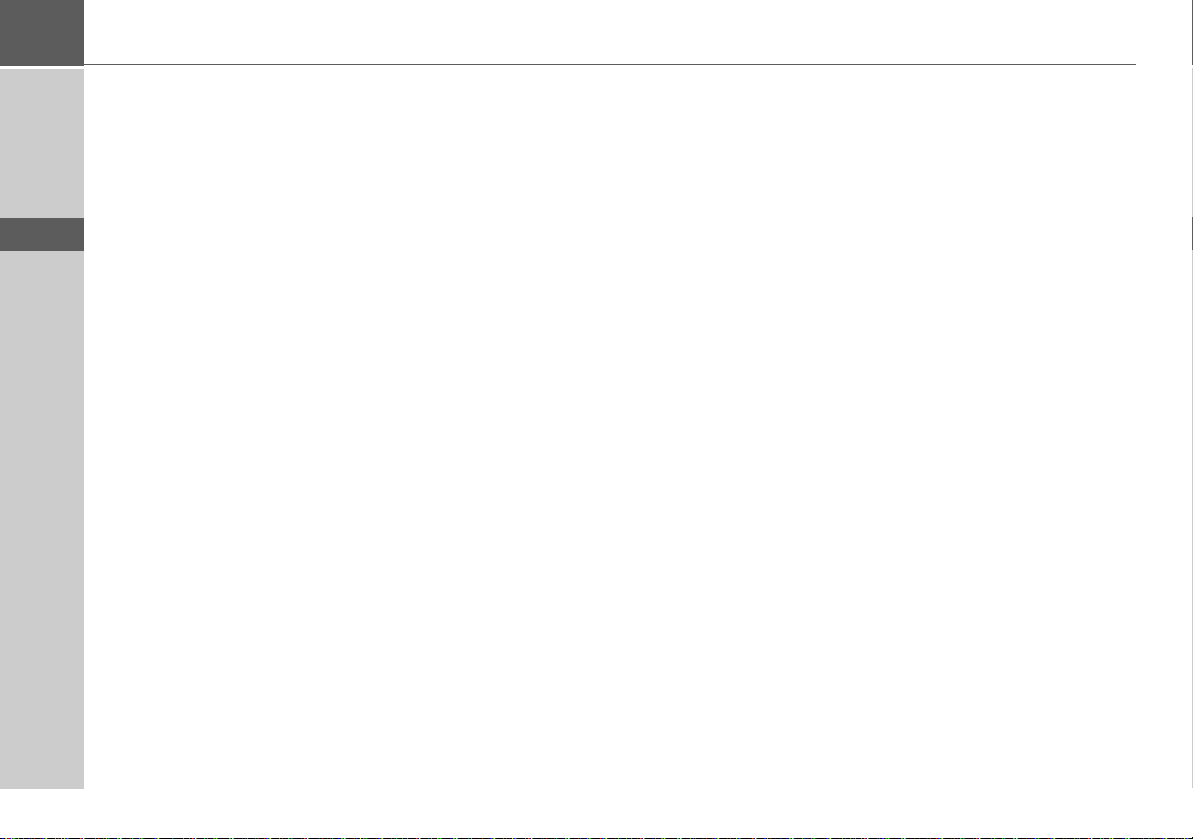
>>> INDICE
Indice
> D
> GB
> F
> I
> E
> P
> NL
> DK
> S
> N
> FIN
> TR
> GR
> PL
> CZ
> H
> SK
Indice 2
Avvertenze per la sicurezza 6
Il Traffic Assist 8
Contenuto delle istruzioni per l'uso 8
Impiego 8
Navigazione 8
Musica 9
Immagini 9
Video 9
Telefono* 9
Disimballaggio del
Traffic Assist 9
Controllo della fornitura 9
Fornitura 9
In caso di reclami 10
Trattamento dell'imballaggio 10
Descrizione dell'apparecchio 10
Traffic Assist - Apparecchio base 10
Cavo di alimentazione elettrica
attraverso l'accendisigari 11
Accumulatore 11
Scheda di memoria SD (Memory Card) 11
Cavo di collegamento USB 12
Supporto 12
Accessori 12
Presa di rete 12
Microfono esterno* 12
Antenna GPS esterna 12
Docking station 12
Antenna TMC 13
Cuffia 13
Avvertenze sulla documentazione 13
Quick Start Guide 13
Istruzioni per l'uso 13
Registrazione 14
Riparazioni 14
Emissioni e smaltimento 14
Panoramica di Traffic Assist 15
Operazioni generali 20
Manutenzione e cura 20
Dichiarazione di qualità per le batterie 21
Dichiarazione di qualità del display 21
Messa in funzione 21
Memory card 21
Inserimento della memory card 22
Espulsione della memory card 22
Alimentazione elettrica 23
Alimentazione tramite accumulatori 23
Collegamento alla presa 23
Applicazione dell'alimentazione
elettrica 23
Distacco dell'alimentazione elettrica 24
Collegamento all'accendisigari 24
Antenna TMC 24
Antenna TMC (opzionale) 25
Montaggio dell’antenna TMC 25
Antenna GPS 25
Collegamento di un'antenna esterna 26
Supporto dati collegamento USB 26
Docking station (opzionale) 26
Accensione/spegnimento del
Traffic Assist 27
Inserimento 27
Spegnimento 28
Supporto 28
Applicazione del supporto 29
Sul parabrezza 29
Spostamento del supporto 29
Verticalmente 29
Orizzontale 30
Applicazione del Traffic Assist 30
Smontaggio del Traffic Assist 30
Nozioni base sullo schermo a
contatto 30
Uso 31
Calibrazione 31
Nozioni base sui menu 31
Il Menu principale 31
Inserimenti mediante il menu
di inserimento 31
Inserire caratteri 32
Confermare le proposte 32
Sfogliare nelle liste 32
Caratteri speciali e vocali alterate 33
Inserire numeri 33
Commutazione tra lettere
maiuscole/minuscole 33
Cancellare caratteri 34
Aggiungere uno spazio 34
Il tasto Becker 34
Regolazione volume 34
Mappe aggiuntive 35
Programma di installazione 35
2
* vale solo per il Traffic Assist 7977 dotato di funzione Bluetooth®
Page 3
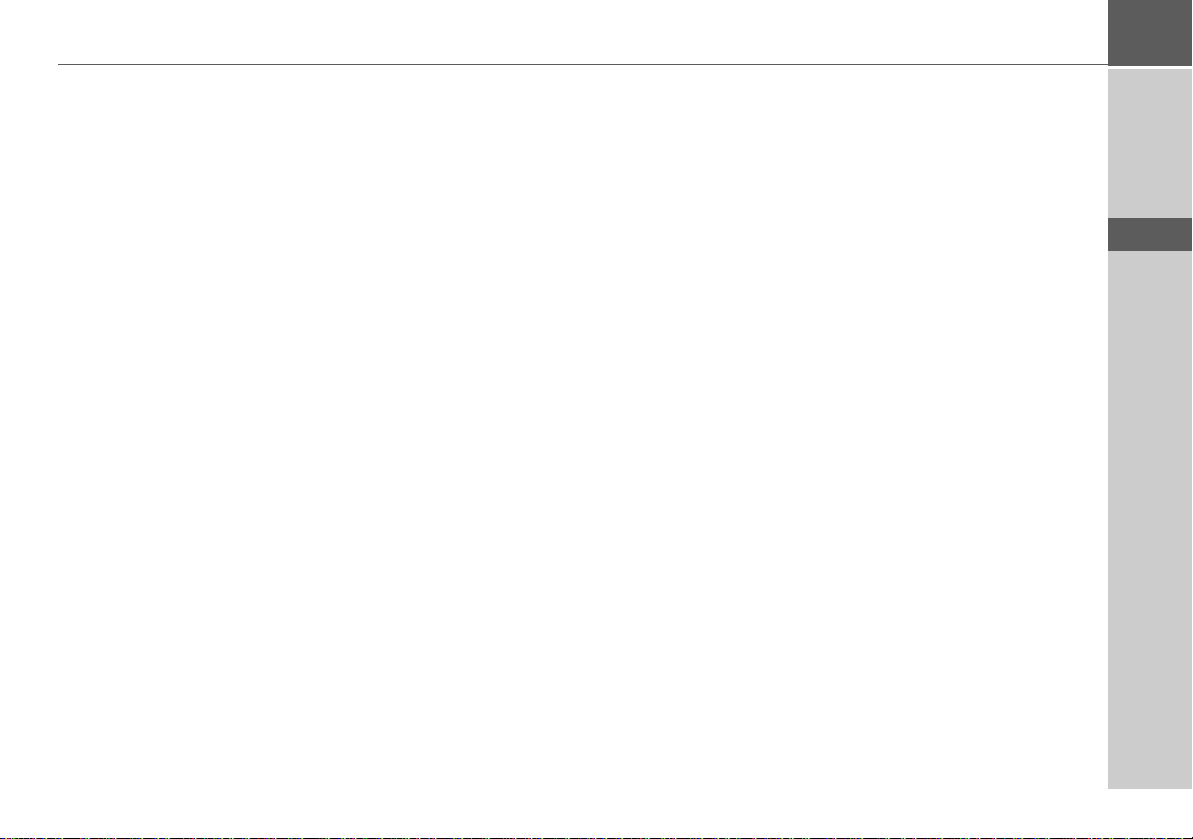
INDICE >>>
Trasferimento dei file 35
Trasferimento tramite lettore di
schede SD 35
Trasferimento con interfaccia USB 35
Trasferimento di mappe 36
Trasferimento di brani musicali,
immagini e video 36
In caso di anomalie 36
Modalità di navigazione 37
Cos'è la navigazione? 37
Selezione della navigazione 38
Ausili per la navigazione 38
Selezione rapida 38
Menu di navigazione 38
Visualizzazione mappa 38
La selezione rapida 38
Struttura della selezione rapida 39
Menu di navigazione e
visualizzazione mappa 39
La lista delle destinazioni 39
Icone utilizzate 39
Uso della selezione rapida 40
Avvio con la destinazione presente 40
Sfogliare nella memoria destinazioni 40
Mostrare o modificare la destinazione 40
Passare alla visualizzazione mappa 41
Mostrare la posizione attuale 41
Attivare il Menù di navigazione 41
Il Menù di navigazione 42
Struttura del menu di navigazione 42
Indirizzo 42
Destinazione speciale 42
Dalla mappa 42
Inserire coordinate 42
Itinerario 42
Impostazioni 42
Menù di navigazione: Indirizzo 43
Selezione del Paese 43
Selezione e avvio della destinazione 43
Interrompere la navigazione 49
Menù di navigazione:
Destinazione speciale 49
Destinazione speciale: Nelle vicicanze 49
Destinazione speciale: In tutta
la nazione 50
Destinazione speciale: In un luogo 51
Menù di navigazione: Dalla mappa 52
Menù di navigazione: Itinerario 53
Elenco percorsi 53
Utilizzo di un percorso 54
Il tasto Nuovo 54
Il tasto Modifica 55
Il tasto Calcola 55
Il tasto Avvia 56
Menù di navigazione: Inserire
coordinate 56
Menù di navigazione:
Impostazioni 57
Il tasto Opzioni di tragitto 57
Il tasto Modo automatico 58
Il tasto Formato 59
Il tasto Info mappa 59
Il tasto Info tragitto 60
Il tasto Velocità 61
Il tasto TMC 62
Il tasto Fuso orario 63
Il Tasto Smart Speller 63
Il tasto Info incroci 63
Il tasto Dimmer 64
Il tasto Indirizzo base 64
Il tasto Volume 65
Il tasto Carica mappa 65
Che cos’è il pilota automatico
dinamico? 66
Raffigurazione dei messaggi TMC
sulla cartina 66
Utilizzo di TMC 67
Lettura messaggio 67
Visualizzazione della via desiderata
nella cartina 68
Aggiornamento dei messaggi 68
Considerazione delle comunicazioni
ai fini del calcolo del percorso 68
Ricalcolo automatico 68
Ricalcolo manuale 68
Modifica dello stato 68
La visualizzazione mappa 69
Struttura della visualizzazione mappa 69
Visualizzazione mappa senza guida
alla destinazione 69
Visualizzazione mappa con guida
alla destinazione 70
Visualizzazione della cartina
tramite il Reality View 71
Visualizzazione mappa con toolbar 71
Uso della visualizzazione mappa 72
Ripetizione dell'ultimo annuncio 72
Modifica del volume dell'annuncio 72
Informazioni supplementari 72
Informazioni sulla posizione 73
> D
> GB
> F
> I
> E
> P
> NL
> DK
> S
> N
> FIN
> TR
> GR
> PL
> CZ
> H
> SK
* vale solo per il Traffic Assist 7977 dotato di funzione Bluetooth®
3
Page 4
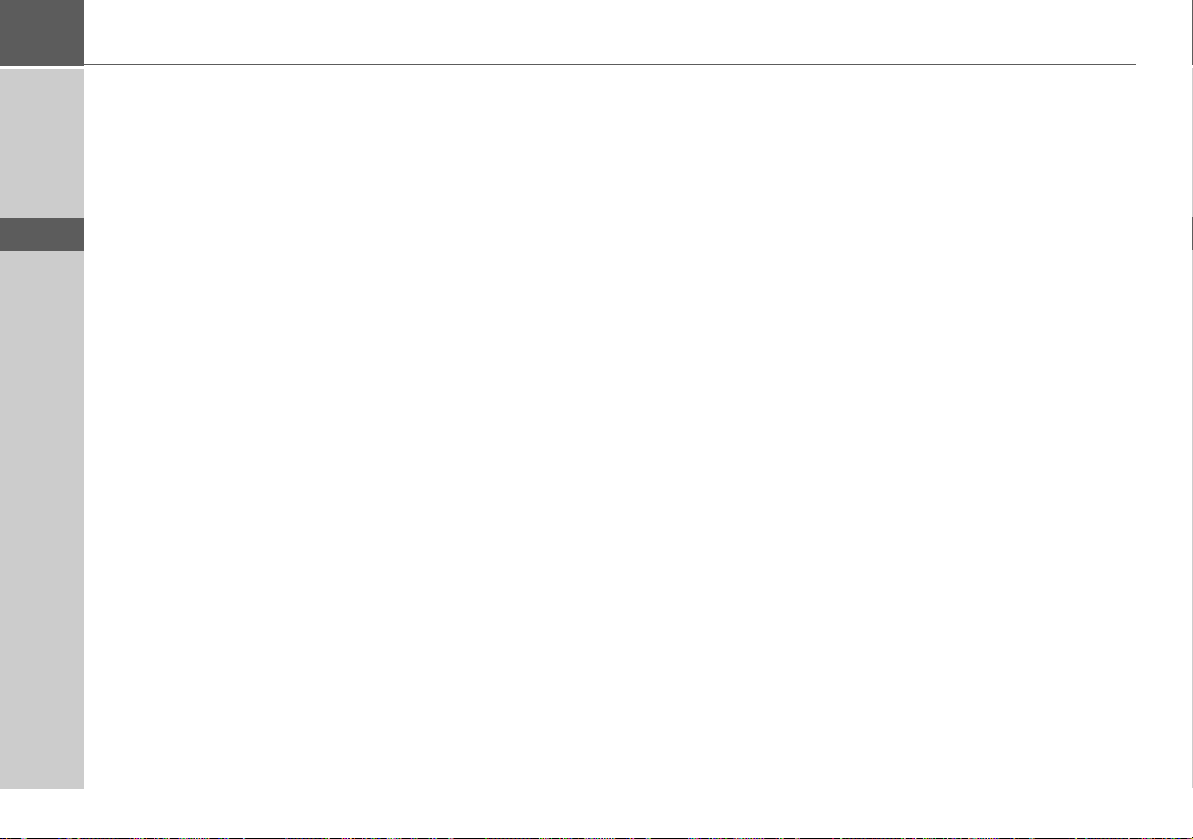
>>> INDICE
> D
> GB
> F
> I
> E
> P
> NL
> DK
> S
> N
> FIN
> TR
> GR
> PL
> CZ
> H
> SK
Zoom mappa (toolbar) 73
Mostra tragitto (toolbar) 73
Visualizzazione delle informazioni
TMC (toolbar)* 74
Design giorno/notte (toolbar) 74
Cambio di rappresentazione (toolbar) 74
Orientamento verso nord (toolbar) 75
Destinazioni particolari disponibili
lungo l'itinerario (barra degli
strumenti) 75
Spostamento mappa (toolbar) 76
Richiamo del menu delle opzioni
(barra degli strumenti) 76
Riproduzione di file MP3 durante
la navigazione attiva
(barra degli strumenti) 78
Richiamo della funzione Telefono
(barra degli strumenti) 78
Modalità telefono* 79
Richiamo della modalità telefono 79
Accesso rapido al telefono 79
Configurazione dell’accesso rapido 79
Gli elenchi numeri 80
Icone usate 80
Comandi dell’accesso rapido 80
Selezione dei numeri presenti 80
Sfoglia nell’elenco numeri 80
Visualizza o modifica voci 81
Menu Telefono 81
Seleziona numero 82
Agenda telefonica 82
Collegamento del telefono cellulare 83
Richiamo dell’elenco degli apparecchi 83
Collegamento automatico 84
Ricerca dei telefoni cellulari 85
Collegamento dall’elenco apparecchio 85
Stacco del telefono cellulare 86
Impostazioni Bluetooth/telefono 86
Attivazione o disattivazione di
Bluetooth 86
Visibilità del Traffic Assist 86
Attivazione/disattivazione del
collegamento automatico 87
Attualizzazione dell'agenda telefonica 87
Impostazione del volume del telefono 87
Nome dell’apparecchio 87
Conversazioni telefoniche 88
Esecuzione di una chiamata 88
Accettazione di una chiamata 88
Fine di una chiamata 89
Con pilota automatico attivo 89
Senza pilota automatico 89
Modalità musica 90
Selezione della riproduzione di
musica 90
Il MP3-Player 90
Uso del MP3-Players 91
Salto di brano 91
Riproduzione 91
Interruzione della riproduzione 91
Interruzione della riproduzione 91
Visualizzazione delle cartelle 92
Riproduzione casuale dei brani/
generatore di sequenza casuale 92
Impostazione del volume 93
Navigazione durante la modalità
del lettore MP3 93
Chiusura del MP3-Player 93
Modalità Immagini 94
Selezione della visualizzazione
di immagini 94
Il Picture Viewer 94
Uso del Picture Viewers 95
Sfoglia 95
Presentazione in successione 95
Visualizzazione a tutto schermo 95
Chiusura del Picture Viewer 95
La vista cartella 96
Uso della vista cartella 96
Sottocartella 96
Sfoglia 96
Selezione immagine 96
Cambio livello di cartella 96
Chiusura della vista cartella 96
Modalità video 97
Selezione della riproduzione video 97
Il lettore video. 97
Comando del lettore video 97
Avvio e riproduzione del video 97
Visualizzazione della barra con i
tasti durante la riproduzione 98
Interruzione e riavvio della
riproduzione 98
Avanzamento/arretramento rapido 98
Impostazione del volume 98
4
* vale solo per il Traffic Assist 7977 dotato di funzione Bluetooth®
Page 5
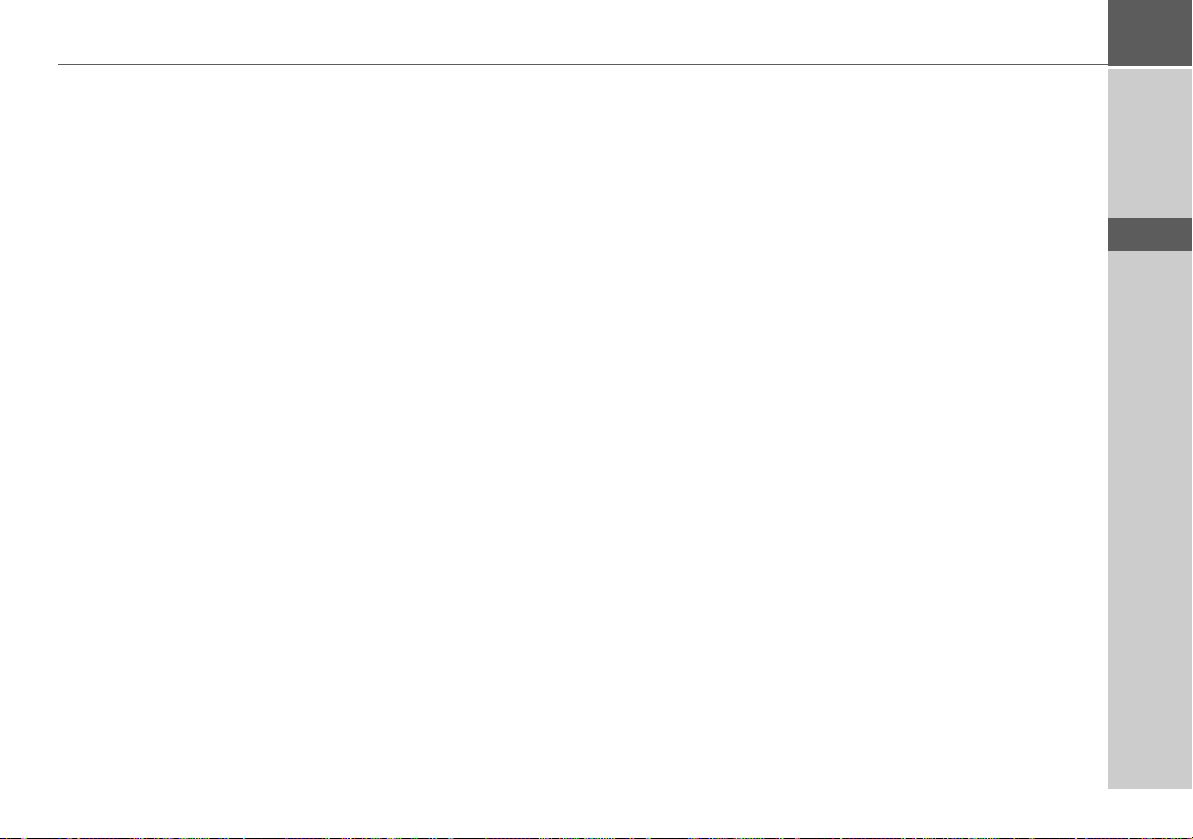
Impostazioni 99
Selezione delle impostazioni 99
Il menu Impostazioni 99
Uso 99
Possibilità di selezione 99
Chiusura del menu Impostazioni 99
I singoli punti di menu 99
Energia 99
Visualizzazione dell'alimentazione 99
Chiusura della visualizzazione
di stato 100
Visualizzazione notturna e diurna 100
Calibrazione 100
Avvio della calibrazione 100
Lingua 101
Attivazione della selezione lingua 101
Sfoglia 101
Selezione della lingua 101
Chiusura della selezione della lingua 101
Moodlight 101
Segnali acustici 102
Automatico on/off 102
Attivazione e disattivazione delle
funzioni 102
Informazioni 102
Impostazioni di fabbrica 103
Integrazione nel veicolo 103
Termini specialistici 104
Parole chiave 106
Dati tecnici 109
FOGLIO INDICATIVO 110
Dichiarazione di conformità CE 110
Smaltimento 111
INDICE >>>
Le istruzioni e i dati contenuti nel presente
documento possono subire modifiche senza previo avviso.
Senza espressa autorizzazione scritta della
HARMAN/BECKER Automotive
System GmbH non è consentito riprodurre o copiare tale documentazione per qualsiasi scopo. Tutte le istruzioni, le illustrazioni tecniche ecc. sono protette da diritti
d’autore.
© Copyright 2007, HARMAN/BECKER
Automotive System GmbH
Tutti i diritti sono riservati.
> D
> GB
> F
> I
> E
> P
> NL
> DK
> S
> N
> FIN
> TR
> GR
> PL
> CZ
> H
> SK
* vale solo per il Traffic Assist 7977 dotato di funzione Bluetooth®
5
Page 6
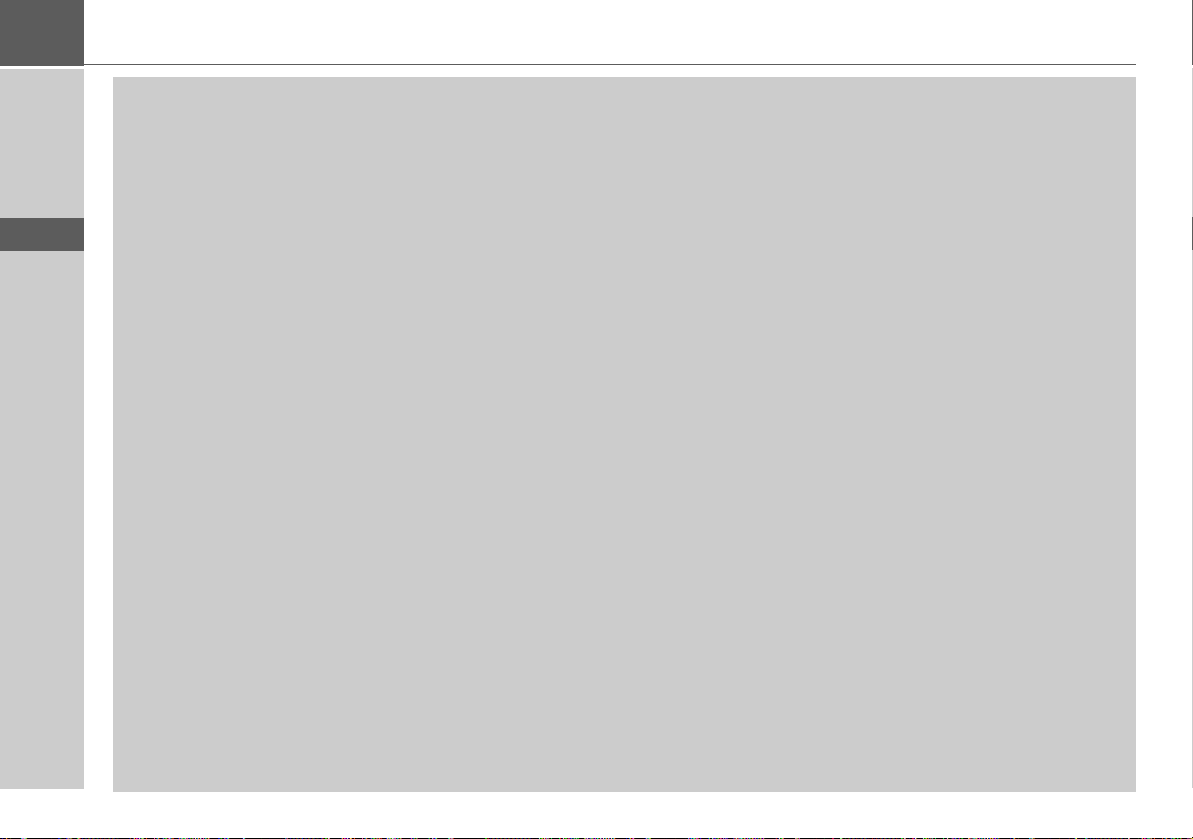
>>> AVVERTENZE PER LA SICUREZZA
Avvertenze per la sicurezza
> D
> GB
> F
> I
> E
> P
> NL
> DK
> S
> N
> FIN
> TR
> GR
> PL
> CZ
!Avvertenze per la sicurezza
• L'utilizzo dell'apparecchio è consentito solo se la situazione del traffico lo consente e si è assolutamente certi che questo
non produca pericoli, impedimenti o disturbi per il conducente, i passeggeri o gli altri utenti della strada.
• In ogni caso si devono applicare le norme del codice stradale. L'inserimento della destinazione deve essere eseguito solo a
veicolo fermo.
• Il sistema di navigazione è solo un ausilio, in singoli casi i dati/indicazioni possono essere errati. In ogni situazione il
conducente deve decidere autonomamente se seguire le indicazioni. Si escludono responsabilità derivanti da indicazioni
non corrette del sistema di navigazione. In conseguenza di modifiche alla circolazione o di variazioni nei dati, è possibile
che vengano fornite indicazioni imprecise o non corrette. Pertanto si deve sempre rispettare la segnaletica effettiva e i
regolamenti stradali. In particolare non si deve utilizzare il sistema di navigazione come ausilio per orientarsi in condizioni
di cattiva visibilità.
• L'apparecchio deve essere impiegato soltanto per lo scopo previsto. Il volume del sistema di navigazione deve essere
regolato in modo che i rumori esterni possano essere ancora percepiti.
• In caso di anomalia (p. es. sviluppo di fumo o di odore) l'apparecchio deve essere disinserito immediatamente.
• Per motivi di sicurezza, l'apparecchio deve essere aperto solo da uno specialista. In caso di riparazione, rivolgersi al proprio
rivenditore.
• La scheda di memoria SD inserita può essere rimossa. Attenzione! I bambini piccoli possono ingerirla.
> H
> SK
6
Page 7
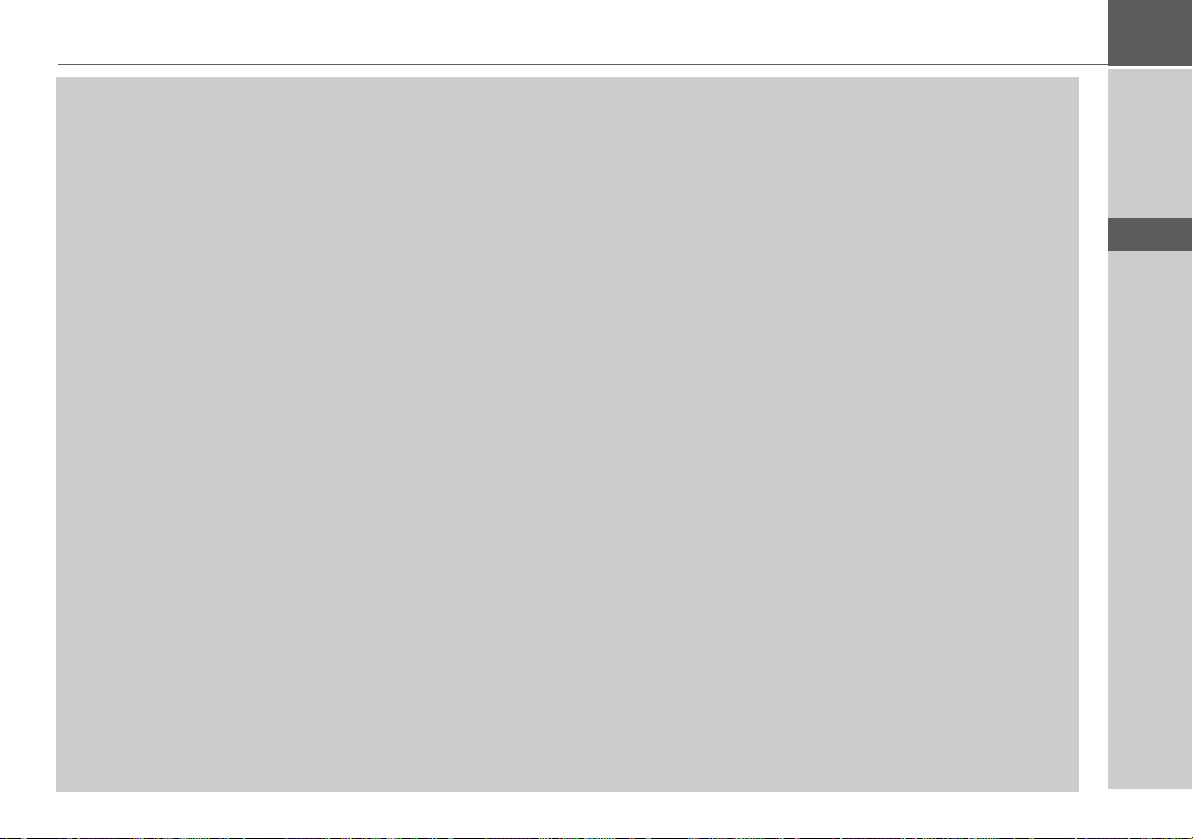
AVVERTENZE PER LA SICUREZZA >>>
• Non superare i valori di tensione di rete (volt) indicati sull’adattatore di rete a spina, sull’adattatore di ricarica per veicoli
e sull’apparecchio limentatore. La mancata osservanza di queste indicazioni può causare il danneggiamento
dell’apparecchio e del dispositivo di ricarica, nonchè l’esplosione della batteria.
• É assolutamente vietato aprire l’apparecchio e la batteria. Non è consentita alcuna ulteriore modifica all’apparecchio. In
caso contrario, verrà revocata la licenza di esercizio.
• Utilizzare esclusivamente accessori originali BECKER. In questo modo si garantisce l’osservanza di tutte le normative
rilevanti e si evitano pericoli di lesioni alla salte nonché di danni materiali. Le batterie e gli apparecchi dismessi devono
essere smaltiti conformemente alle disposizioni di legge vigenti in materia.
• L’utilizzo non conforme esclude qualunque forma di garanzia! Queste norme di sicurezza valgono anche per gli accessori
originali BECKER.
> D
> GB
> F
> I
> E
> P
> NL
> DK
> S
> N
> FIN
> TR
> GR
> PL
> CZ
7
> H
> SK
Page 8
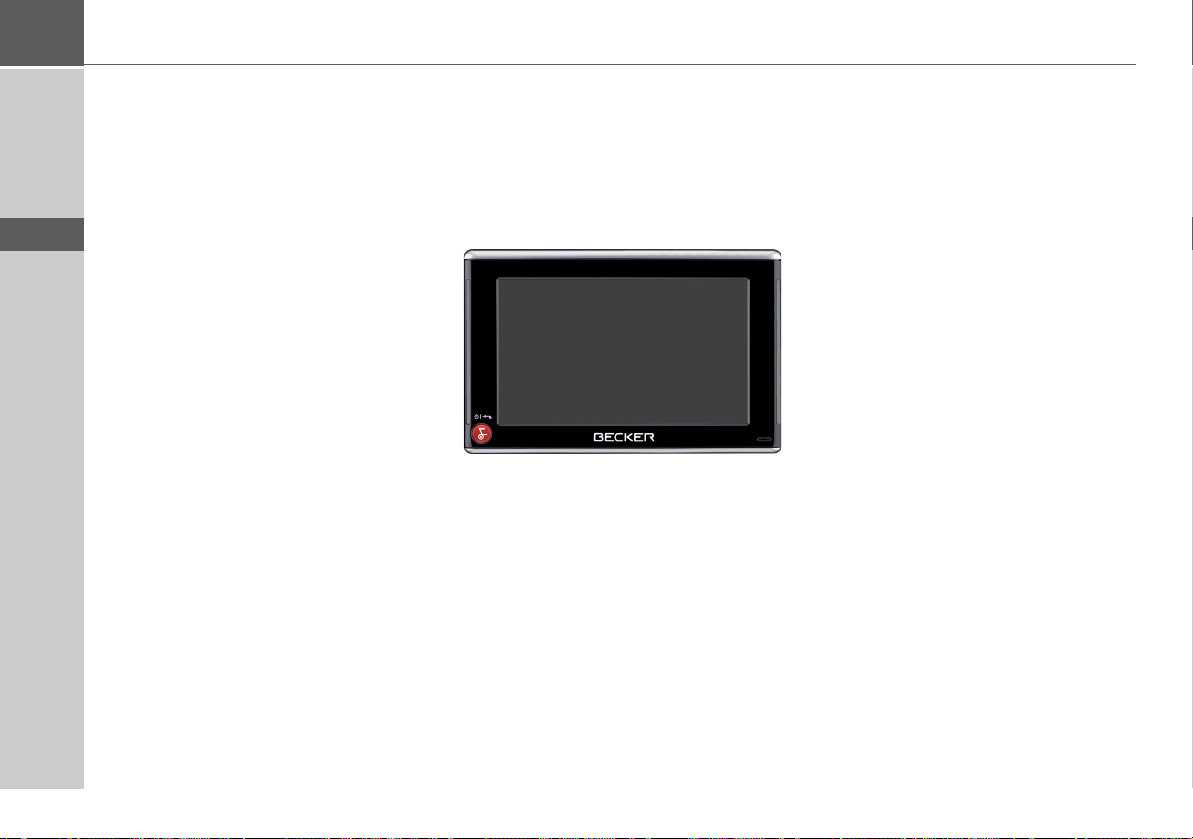
>>> IL TRAFFIC ASSIST
Il Traffic Assist
Contenuto delle istruzioni
> D
> GB
> F
> I
> E
> P
> NL
> DK
> S
> N
> FIN
> TR
> GR
> PL
> CZ
per l'uso
In queste istruzioni per l'uso sono descritti
entrambi gli apparecchi Traffic Assist
7827 e Traffic Assist 7977. La differenza
tra i due apparecchi è costituita dalla funzione Bluetooth aggiuntiva del Traffic Assist 7977.
Per entrambi gli apparecchi valgono tutte
le descrizioni ad eccezione di quelle contrassegnate con un asterisco (*).
I paragrafi delle descrizioni per l'uso contrassegnati con un asterisco (*) valgono in
particolare per il Traffic Assist 7977.
Impiego
Con il Traffic Assist si dispone di un potente PND (Personal Navigation Device)
da impiegare su veicoli e in ambienti chiusi. L'apparecchio deve essere protetto contro l'umidità e lo sporco.
Il Traffic Assist può essere impiegato come:
•navigatore
• riproduttore audio MP3
• riproduttore d'immagini
•Lettore video
• Tramite Bluetooth® che funge da comodo dispositivo vivavoce*
Navigazione
Grazie al GPS = Global Positioning Sy-
stem si possono evitare lunghe ricerche su
mappe stradali.
Attraverso l'antenna incorporata nell'apparecchio, all'esterno di edifici si può accedere in modo continuo alle possibilità di
navigazione. All'interno di edifici la funzione di navigazione non è possibile per
motivi di ricezione. In caso di impiego su
veicoli, a causa della posizione d'installazione del Traffic Assist è possibile una
scarsa ricezione dei dati GPS. In questo
caso è possibile collegarsi ad un'antenna
esterna (non in dotazione).
Traffic Assist dispone di TMC, il quale
consente di ricevere i notiziari sul traffico
attraverso l’antenna TMC fornita in dotazione. Quando TMC è attivo, si è informati in merito agli eventuali ostacoli alla
circolazione stradale. A seconda dell’impostazione si evitano automaticamente,o
su richiesta, gli ostacoli.
> H
> SK
8
* vale solo per il Traffic Assist 7977 dotato di funzione Bluetooth®
Page 9
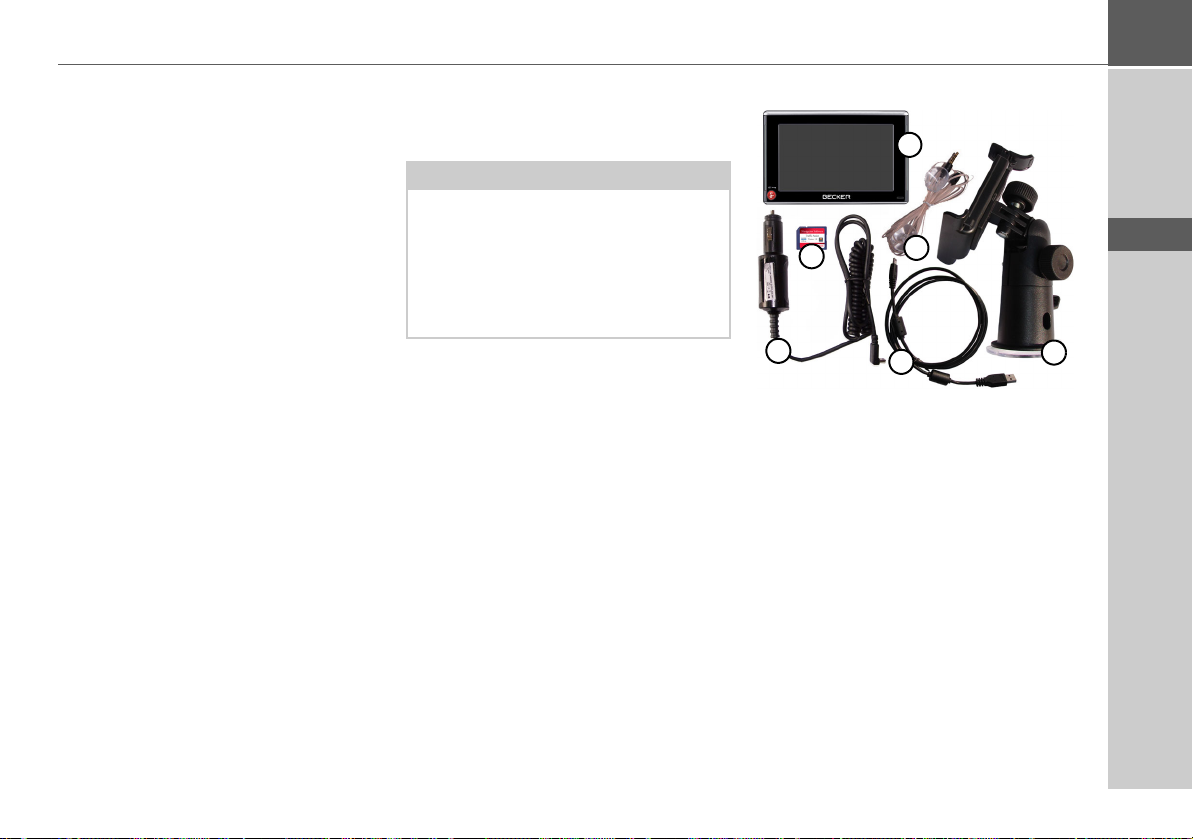
IL TRAFFIC ASSIST >>>
Musica
Con il MP3-Player incorporato si può
ascoltare durante il viaggio la propria musica preferita.
Immagini
Il Traffic Assist è dotato di un Picture
Viewer con molte funzioni di riproduzione d'immagini.
Video
Il Traffic Assistdispone di un lettore video
per la riproduzione di video.
Telefono*
Il Traffic Assist è dotato di tecnologia
Bluetooth® wireless. Il telefono cellulare
può essere collegato mediante la tecnologia wireless Bluetooth, se è dotato di un
dispositivo Bluetooth. Il Traffic Assist
funge da dispositivo di vivavoce molto comodo. È inoltre possibile leggere la rubrica e l'agenda telefonica del proprio cellulare.
Disimballaggio del Traffic Assist
Avvertenza:
Il Traffic Assist viene consegnato in un
imballaggio stabile. Se su questo o sul suo
contenuto si riscontrano danni rilevanti,
non si deve procedere nel disimballaggio
dell'apparecchio. In questo caso, rivolgersi al proprio rivenditore.
Controllo della fornitura
Prima di mettere in funzione il Traffic Assist, si deve controllare la completezza e lo
stato del materiale fornito (vedere anche
pagina 15).
> Disimballare il contenuto con cautela e
controllarlo.
Fornitura
1
4
3
1 Il Traffic Assist, il sistema di naviga-
zione mobile con lettore MP3, lettore
video, Picture-Viewer e il comodo dispositivo vivavoce Bluetooth®*
2 Supporto per l’apparecchio
3 Adattatore di rete per veicolo da 12 V
per accendisigari
4 Scheda di memoria SD (memory card)
con i dati delle cartine preinstallati
5 Antenna TMC
6 Cavo USB
7 DVD con l’installer per i dati delle
cartine, i dati stessi e le istruzioni per
l’uso (senza figura).
5
6
2
> D
> GB
> F
> I
> E
> P
> NL
> DK
> S
> N
> FIN
> TR
> GR
> PL
> CZ
> H
* vale solo per il Traffic Assist 7977 dotato di funzione Bluetooth®
> SK
9
Page 10
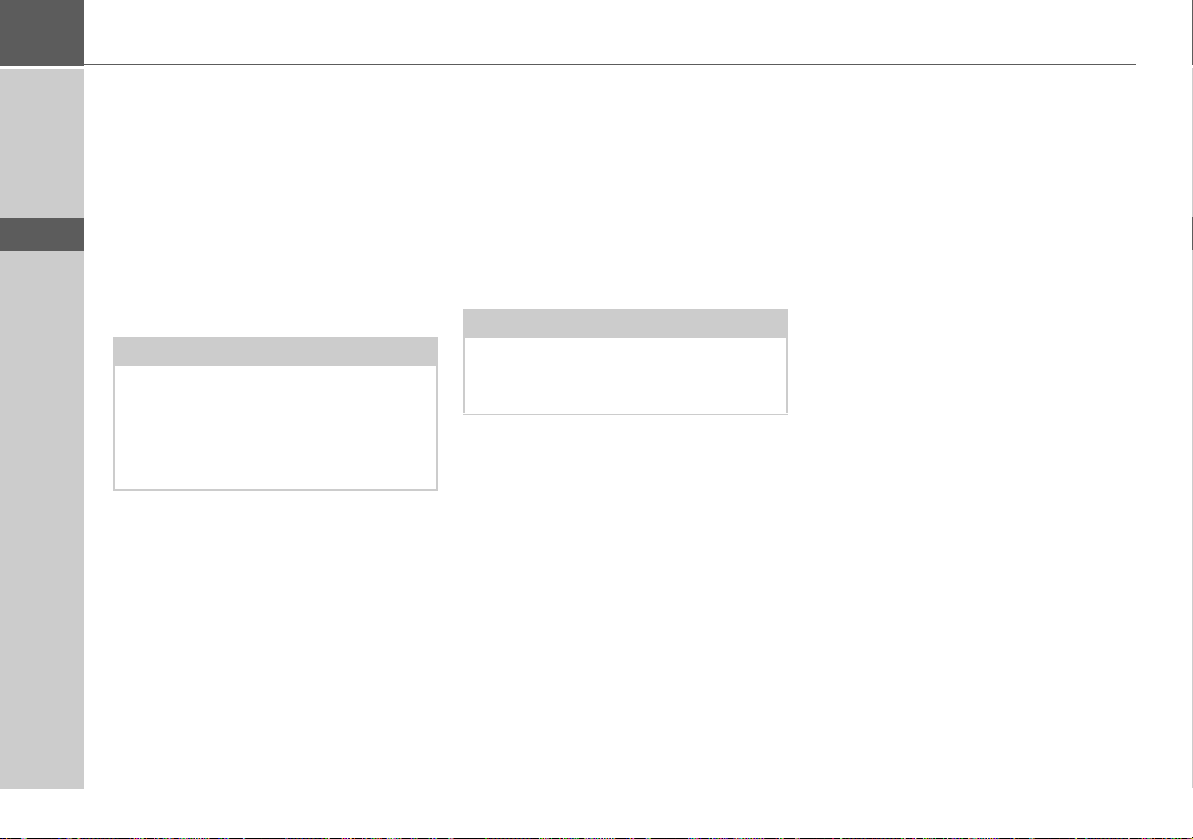
>>> IL TRAFFIC ASSIST
> D
> GB
> F
> I
> E
> P
> NL
> DK
> S
> N
> FIN
> TR
> GR
> PL
In caso di reclami
In caso di reclami, rivolgersi al proprio rivenditore. Si può anche spedire direttamente l'apparecchio nel suo imballaggio
originale a Harman/Becker.
Trattamento dell'imballaggio
L'imballaggio originale deve essere conservato in un luogo asciutto almeno per il periodo di garanzia.
Avvertenza:
Lo smaltimento deve avvenire correttamente, rispettando le norme nazionali.
L'imballaggio non deve essere bruciato. A
seconda del paese di consegna, l'imballaggio può essere restituito al rivenditore.
Descrizione dell'apparecchio
Il Traffic Assist è costituito dall'apparecchio base Traffic Assist e dagli accessori.
Una rappresentazione delle singole parti si
trova al punto:
• "Panoramica di Traffic Assist" a
pagina 15
Avvertenza:
L'apparecchio base e gli accessori non devono essere aperti o modificati in alcun
modo.
Traffic Assist - Apparecchio base
L’apparecchio base è dotato dei seguenti
componenti elettronici:
• un’antenna integrata,
• un ricevitore TMC per la ricezione delle
informazioni sul traffico,
• un schermo tattile,
• un altoparlante integrato per l’emissione di messaggi durante la navigazione
oppure per i file MP3, e le conversazioni
telefoniche*,
• un microfono*.
Inoltre, sui lati dell’apparecchio si trovano
delle barre luminose e diversi collegamenti
e interfacce.
Ulteriori indicazioni sull'apparecchio si
trovano al punto:
> "Dati tecnici" a pagina 109
> CZ
> H
> SK
10
* vale solo per il Traffic Assist 7977 dotato di funzione Bluetooth®
Page 11
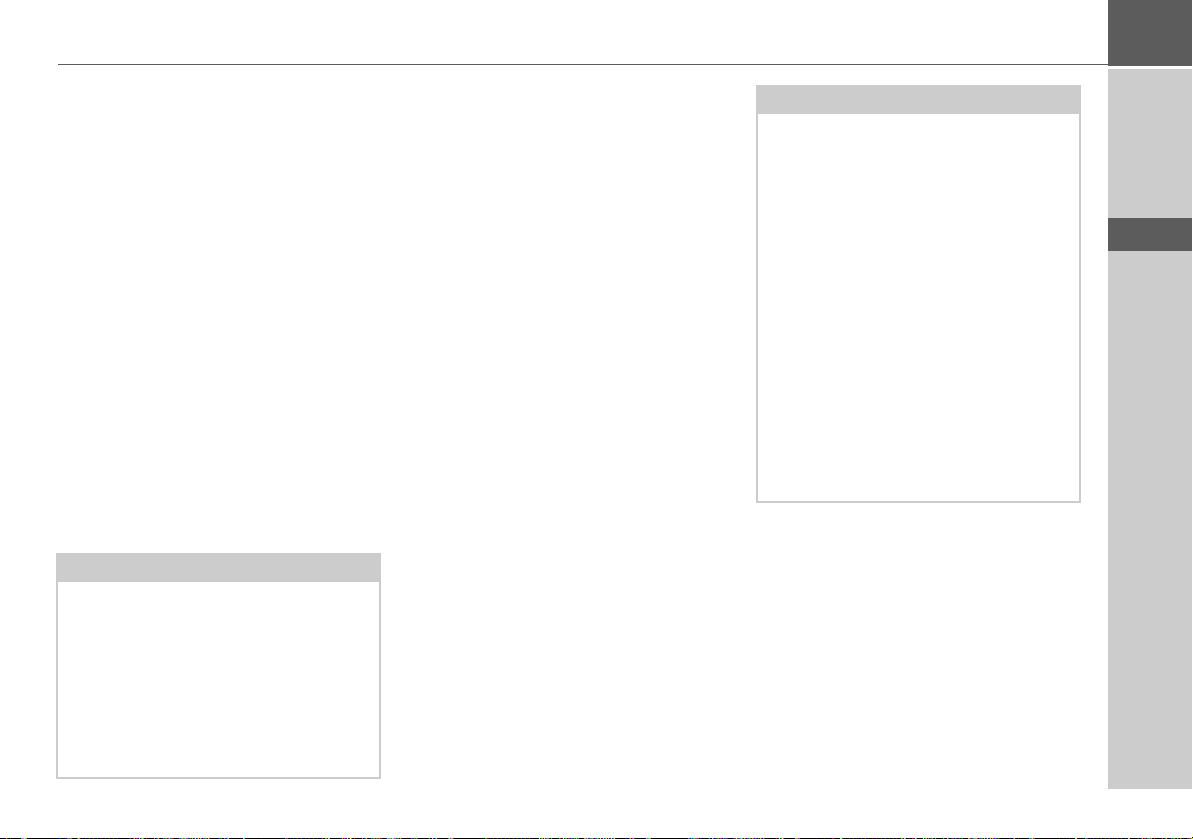
IL TRAFFIC ASSIST >>>
Cavo di alimentazione elettrica attraverso l'accendisigari
Questo cavo consente di collegarsi a un
accendisigari per auto.
I requisiti per l'alimentazione elettrica sono:
•12Volt
0,5 Ampere
Accumulatore
Dopo essere stata scaricata, la batteria integrata può essere ricaricata allorché si colleghi Traffic Assist alla rete di alimentazione elettrica.
A tale scopo collegare l’apparecchio a una
presa da 12 V nel veicolo, attraverso
l’adattatore per veicolo, oppure alla rete da
230 V, attraverso l’adattatore di rete opzionale.
Avvertenza:
È possibile caricare il Traffic Assist mediante il cavo di carica per veicolo fornito
oppure mediante l’alimentatore collegabile alla rete disponibile in opzione.
Se il Traffic Assistè collegato ad un computer, viene alimentato di corrente attraverso il PC e non consuma quindi la potenza dell'accumulatore.
Scheda di memoria SD (Memory Card)
Le Memory Card fungono da strumento
di memorizzazione per le cartine, i brani
musicali e le immagini.
La scheda di memoria fornita ha una capacità di memoria di 2 GB e mette a disposizione spazio per un set completo di cartine d’Europa; il Traffic Assistnon
supporta schede di memoria con una capacità maggiore. Se si desidera ascoltare
musica o vedere immagini/video con il
Traffic Assist, quest'ultimi devono essere
memorizzati su una scheda o su un supporto USB a parte (non compresi nella
fornitura).
Note:
Il set completo di cartine d’Europa
richiede uno spazio di memoria di 1,8
GB.
Se con il Traffic Assistsi vuole ascoltare
musica o vedere video o immagini,
consigliamo di memorizzare questi dati
su una scheda memoria separata (non
compresa nella fornitura).
Se durante la navigazione con il Traffic
Assist si desidera ascoltare della musica,
quest'ultima deve essere salvata sulla
scheda di memoria compresa nella
fornitura o su un supporto USB. Il
Traffic Assistnon supporta la sostituzione
della scheda di memoria durante la
navigazione.
Fuori dall'apparecchio, la memory card
deve essere conservata nell'imballaggio
fornito in un posto asciutto e al riparo dai
raggi solari. Si deve evitare di toccare o
sporcare la barra di contatto.
Ulteriori indicazioni sulla memory card si
trovano al punto:
• "Dati tecnici" a pagina 109
> D
> GB
> F
> I
> E
> P
> NL
> DK
> S
> N
> FIN
> TR
> GR
> PL
> CZ
> H
> SK
11
Page 12
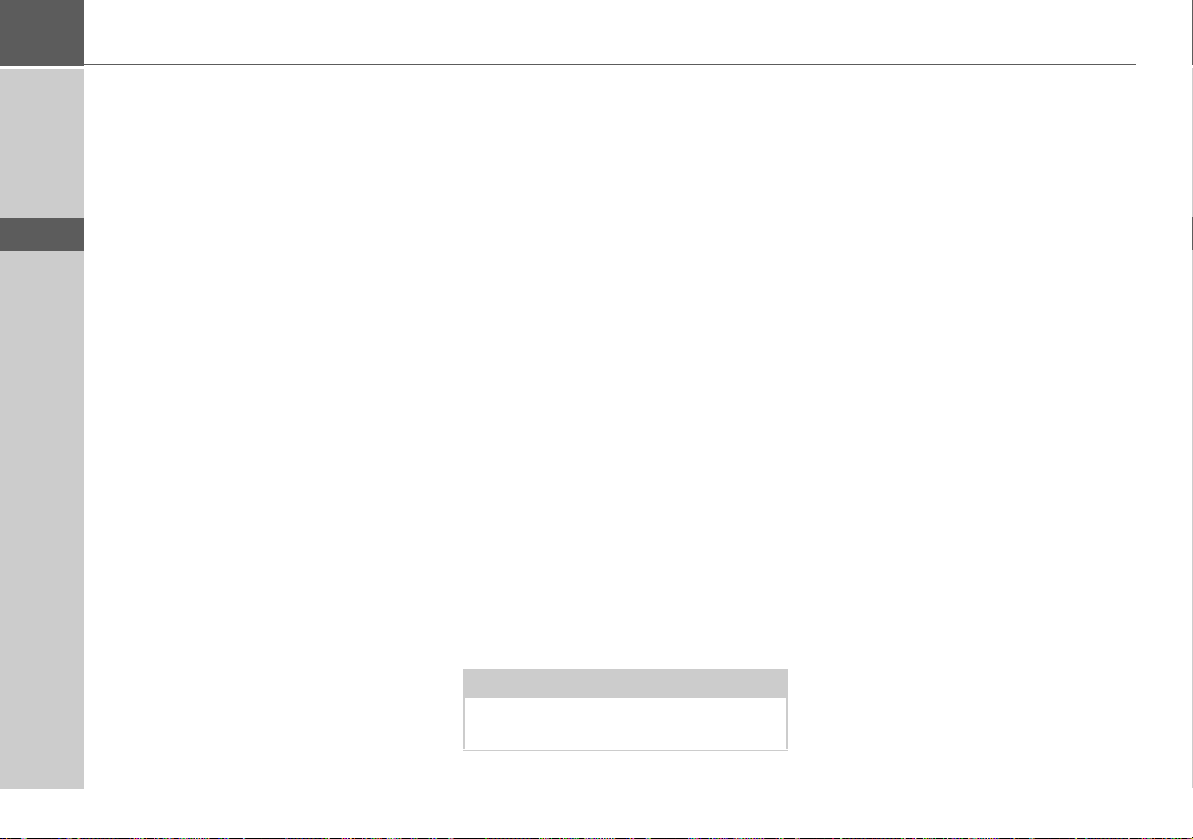
>>> IL TRAFFIC ASSIST
> D
> GB
> F
> I
> E
> P
> NL
> DK
> S
> N
> FIN
> TR
> GR
> PL
> CZ
> H
> SK
Cavo di collegamento USB
Attraverso il cavo di collegamento USB è
possibile collegare l'apparecchio a un comune personal computer dotato di interfaccia USB. Tuttavia per l'ulteriore impiego sul PC deve essere installato il software
gratuito "Active Sync" della Microsoft
®
Supporto
Per mezzo del supporto il Traffic Assist
può essere fissato sul veicolo.
Accessori
Presa di rete
Questo alimentatore consente il collegamento di Traffic Assist a una presa.
I requisiti posti in materia di alimentazione elettrica sono i seguenti:
.
• Corrente alternata
100-240 volt
0,2 A
50-60 hertz
Microfono esterno*
Il microfono interno del Traffic Assist, nel
caso in cui il Traffic Assist sia montato nel
veicolo in una posizione sfavorevole, potrebbe fornire una qualità di riproduzione
insufficiente.
In questi casi, usare il microfono esterno
opzionale. Rivolgersi a tale proposito al
proprio rivenditore specializzato.
Le spiegazioni per l'allacciamento sono disponibili alla voce"Docking station (opzionale)" a pagina 26.
Nota:
L'allacciamento è possibile solo con la
docking station fornita in opzione.
Antenna GPS esterna
Con un'antenna esterna, si può migliorare
la ricezione GPS su veicoli in cui è limitata
(non in dotazione). Informarsi a riguardo
presso il rivenditore.
Le spiegazioni per l'allacciamento sono disponibili alla voce"Collegamento di
un'antenna esterna" a pagina 26.
Docking station
La docking station disponibile in opzione
sostituisce la piastra di supporto compresa
nella fornitura del Traffic Assist.
Sulla docking station si trovano diversi attacchi. Con questi attacchi è possibile collegare il Traffic Assist al sistema audio già
montato sul veicolo.
Le spiegazioni per gli attacchi della
docking station sono disponibili alla voce"Docking station (opzionale)" a
pagina 26.
12
* vale solo per il Traffic Assist 7977 dotato di funzione Bluetooth®
Page 13
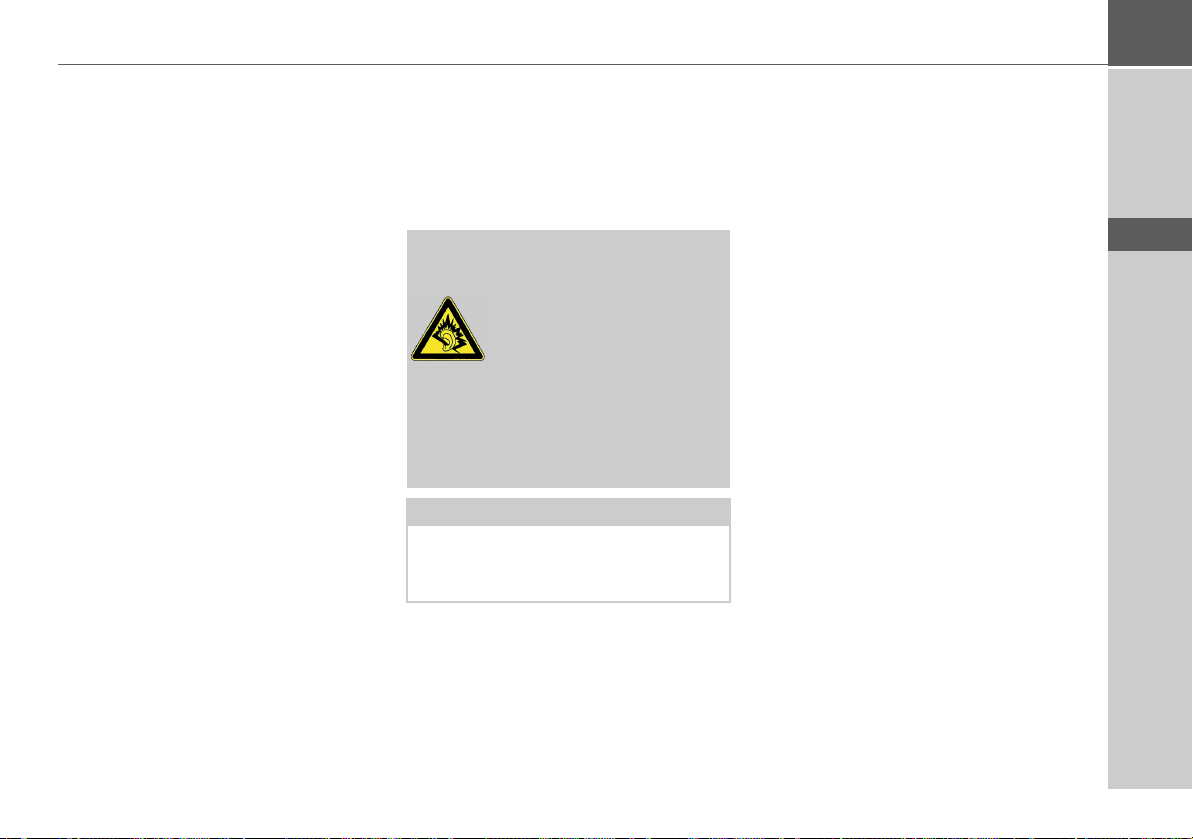
IL TRAFFIC ASSIST >>>
Antenna TMC
L'antenna dipolare per la ricezione TMC,
compresa nella fornitura, può essere sostituita con l'antenna TMC a forma di staffa
disponibile in opzione.
Le spiegazioni per il montaggio di questa
antenna TMC sono disponibili alla voce
"Antenna TMC (opzionale)" a
pagina 25..
Cuffia
In caso di utilizzo di Traffic Assist come
lettore MP3 è possibile collegare comuni
cuffie con una spinda da 3,5 mm o un opportuno adattatore (non incluso nella fornitura).
!Pericolo !
Evitare di danneggiare il proprio udito!
Un utilizzo prolungato di cuffie o auricolari a volume eleva-
to può causare danni
permanenti dell'udito.
Viene garantita la conformità ai valori limite di pressione sonora in conformità
alla norma ND EN 50322-1:2000 secondo French Article L. 5232-1.
Nota:
Durante la guida è vietato l’uso delle cuffie. Osservare le relative disposizioni e
norme legislative dei relativi Paesi.
Avvertenze sulla documentazione
Quick Start Guide
La guida rapida (Quick Start Guide) consente un rapido apprendimento delle funzioni di comando di Traffic Assist. La
Quick Start Guide illustra le principali
funzioni di base di Traffic Assist.
Istruzioni per l'uso
Una descrizione dettagliata delle funzioni
relative a Traffic Assist è fornita dalle presenti istruzioni per l’uso.
> D
> GB
> F
> I
> E
> P
> NL
> DK
> S
> N
> FIN
> TR
> GR
> PL
13
> CZ
> H
> SK
Page 14

>>> IL TRAFFIC ASSIST
> D
> GB
> F
> I
> E
> P
> NL
> DK
> S
> N
> FIN
> TR
> GR
> PL
Registrazione
É possibile registrarsi presso il nostro servizio software.
Vi informiamo in merito ai nuovi aggiornamenti e ad altre novità.
La registrazione può essere eseguita online
attraverso la homepage Becker
www.mybecker.com.
Il punto “Update del software” si trova
nella sezione “SERVICE/SUPPORTO”.
Riparazioni
In caso di danni, l'apparecchio non deve
essere aperto. Rivolgersi al rivenditore.
Emissioni e smaltimento
Le informazioni relative ad emissioni e
compatibilità elettromagnetica sono disponibili sotto "FOGLIO INDICATIVO" a pagina 110.
> CZ
> H
> SK
14
Page 15
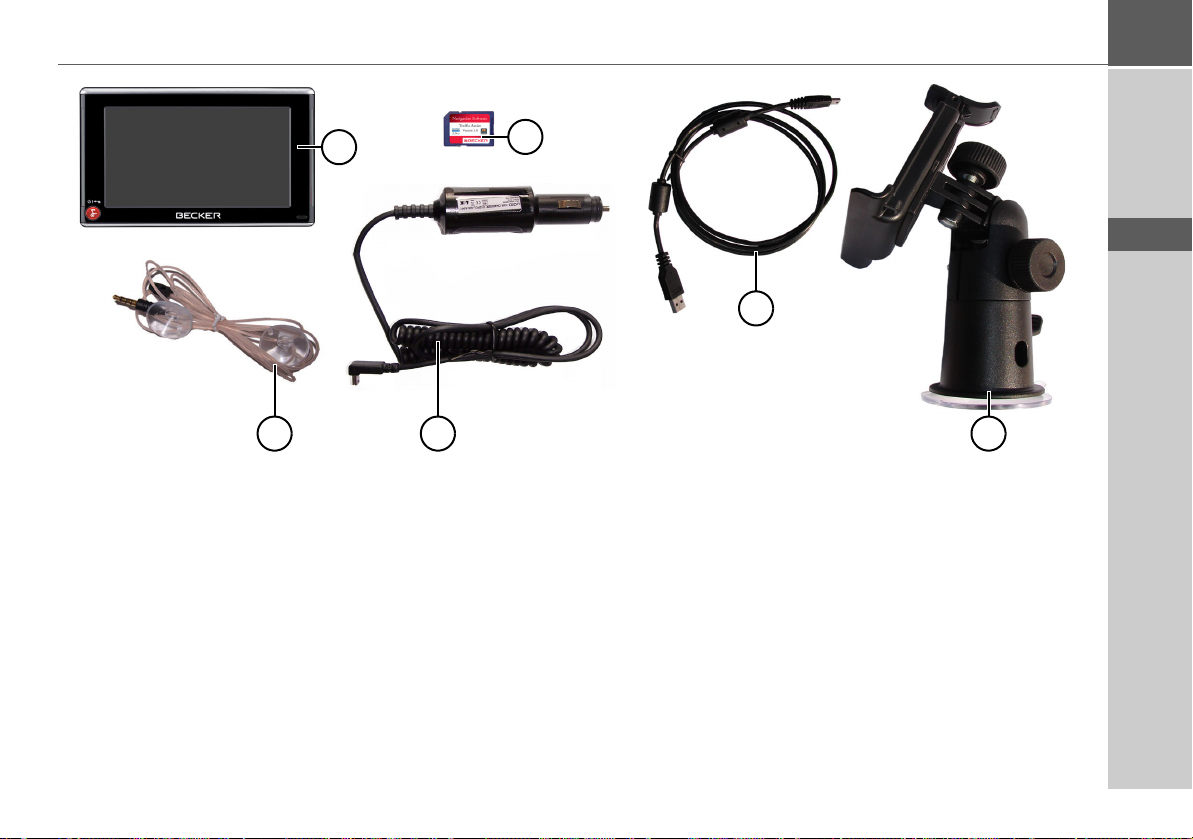
PANORAMICA DI TRAFFIC ASSIST >>>
> D
1
2
> GB
> F
> I
> E
6
Panoramica di Traffic Assist
Materiale fornito
1 Traffic Assist - PND (Personal Navigation Device)
2 Memory card (con dati di navigazione)
3 Cavo di collegamento USB
4 Cavo per alimentazione elettrica
tramite accendisigari per auto (12 Volt)
5 Supporto
6 Antenna TMC
4
3
5
> P
> NL
> DK
> S
> N
> FIN
> TR
> GR
> PL
> CZ
> H
> SK
15
Page 16
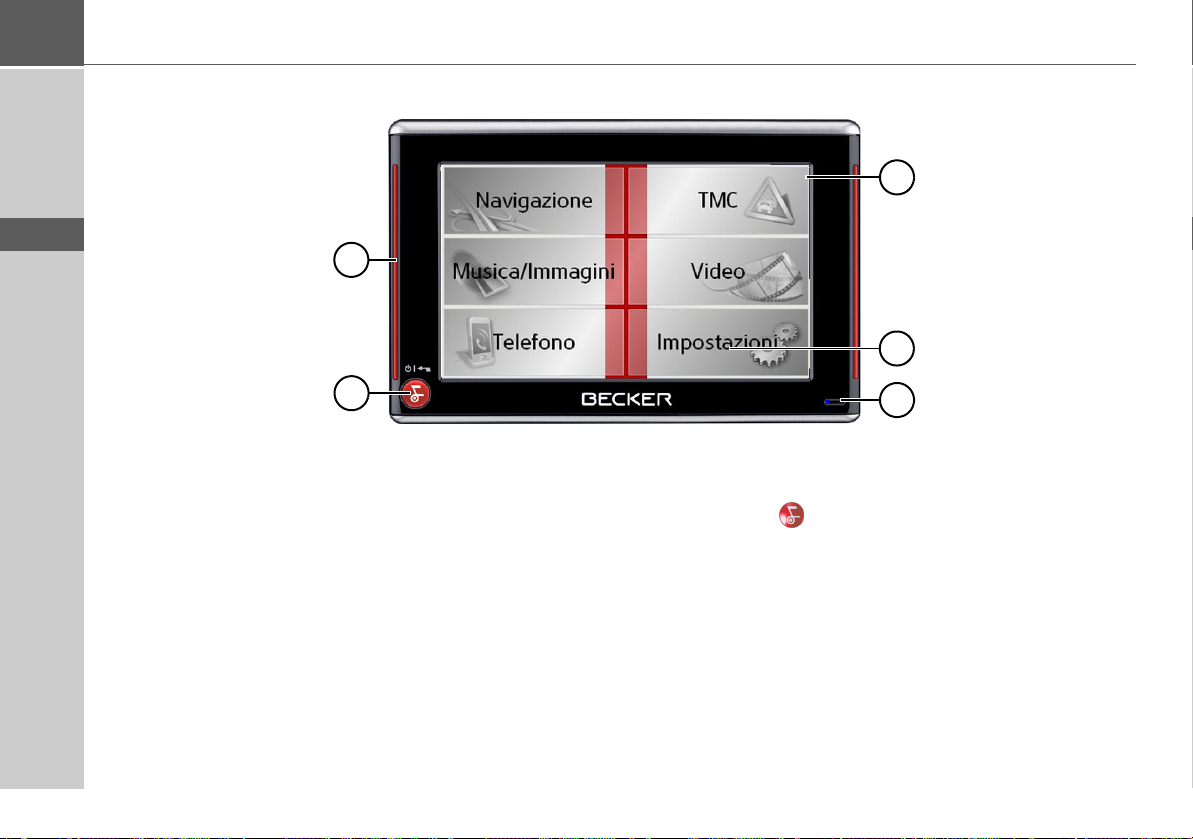
>>> PANORAMICA DI TRAFFIC ASSIST
> D
> GB
> F
> I
> E
> P
5
1
> NL
> DK
> S
> N
> FIN
> TR
> GR
> PL
> CZ
> H
> SK
4
Pannello anteriore con elementi di comando
e visualizzazione
1 Schermo a contatto con menu principale selezionato
2 Tasto dello schermo a contatto
Pressione = Attivazione del corrispondente comando
3 Microfono con indicatore di attivazione lampeggiante per
Bluetooth*
16
* vale solo per il Traffic Assist 7977 dotato di funzione Bluetooth®
2
3
4 Tasto Becker ( )
Pressione = Ritorno in molte applicazioni
Pressione prolungata = Accensione e spegnimento del Traffic
Assist
5 Barra luminosa (Mood Light)
Page 17
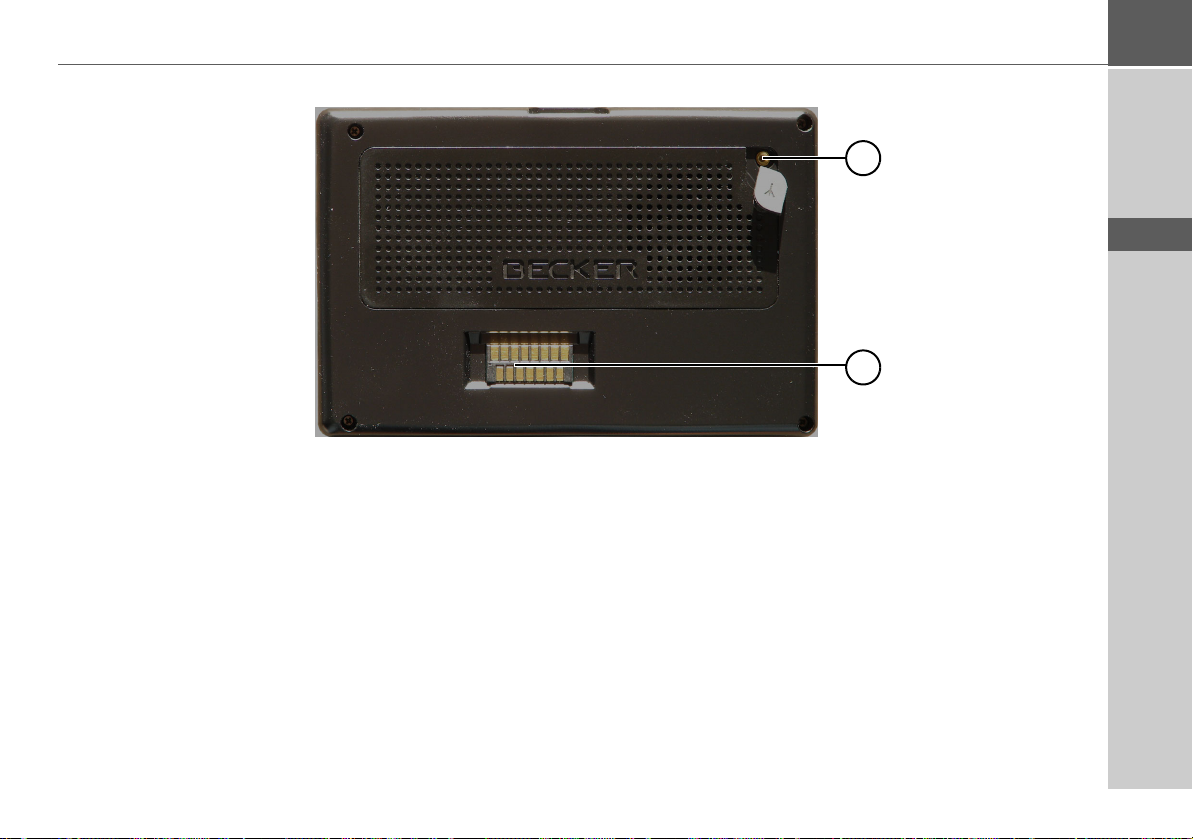
PANORAMICA DI TRAFFIC ASSIST >>>
> D
Pannello posteriore
1 Connettore per antenna esterna
(antenna esterna non in dotazione)
2 Interfaccia per docking station (docking station non compre-
sa nella fornitura)
1
2
> GB
> F
> I
> E
> P
> NL
> DK
> S
> N
> FIN
> TR
> GR
> PL
> CZ
> H
17
> SK
Page 18
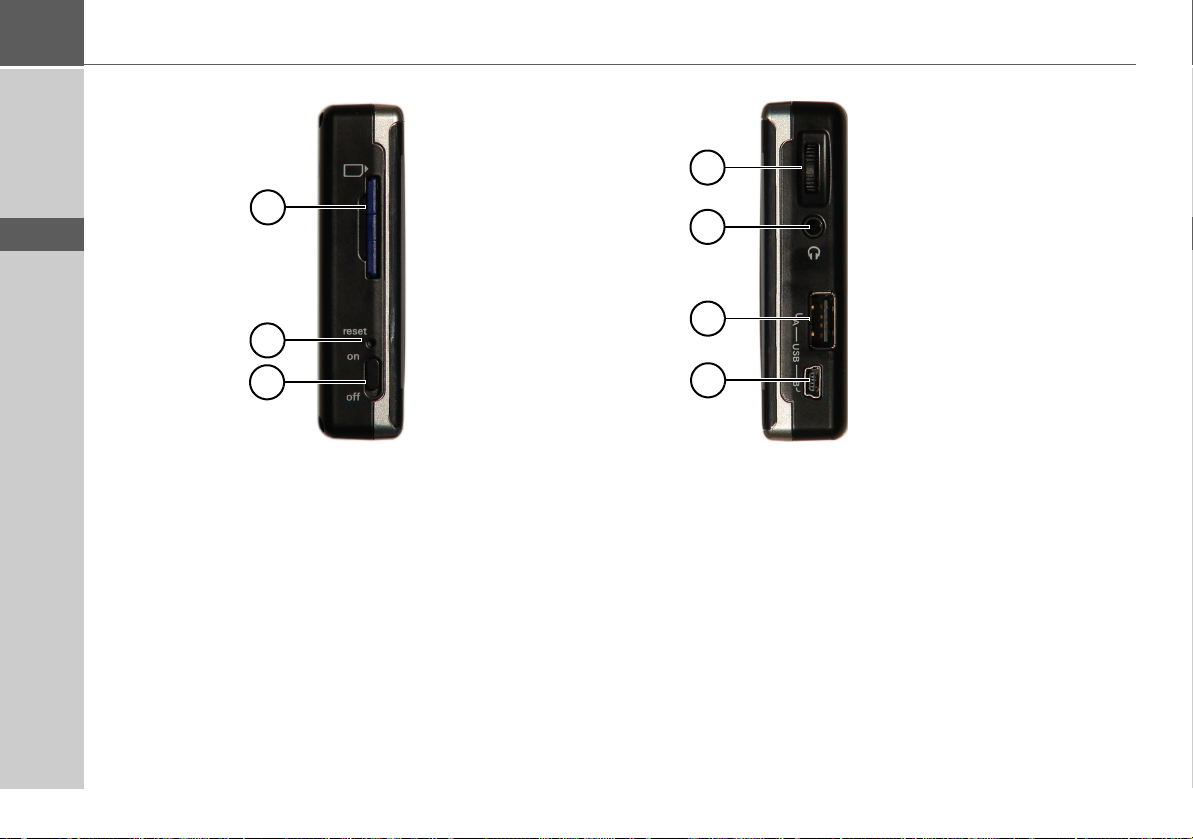
>>> PANORAMICA DI TRAFFIC ASSIST
> D
> GB
> F
> I
> E
> P
> NL
> DK
> S
> N
> FIN
> TR
> GR
> PL
> CZ
> H
> SK
1
2
3
Lato sinistro dell’apparecchio
1 Innesto per memory card
2 Tasto di reset
3 Interruttore ON/OFF
4
5
6
7
Lato destro dell’apparecchio
4 Impostazione volume
Spostando verso l’alto = aumento del volume
Spostando verso il basso = riduzione del volume
Premendo = silenziamento
5 Connettore 3,5mm per cuffia/Collegamento dell’antenna
TMC (cuffia non in dotazione)
6 Collegamento USB per supporto dati con file MP3 o imma-
gini
7 Mini-connettore USB
18
Page 19
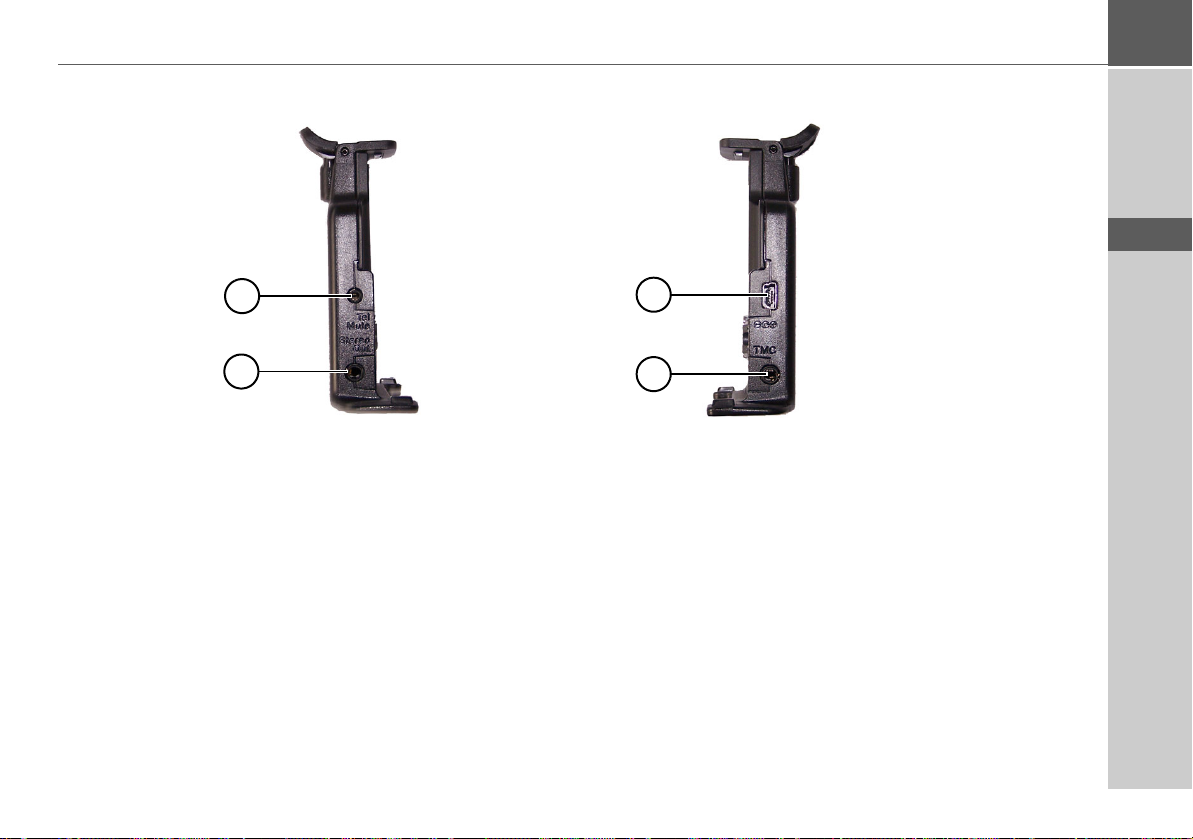
PANORAMICA DI TRAFFIC ASSIST >>>
> D
> GB
> F
> I
> E
1
4
> P
2
Docking station sinistra
1 Collegamento per linea silenziamento telefono (accessorio)
2 Collegamento per linea segnale audio (accessorio)/microfono
esterno (accessorio)
Docking station destra
3 Collegamento per antenna TMC
4 Collegamento per l’alimentazione esterna
> NL
3
> DK
> S
> N
> FIN
> TR
> GR
> PL
> CZ
> H
> SK
19
Page 20
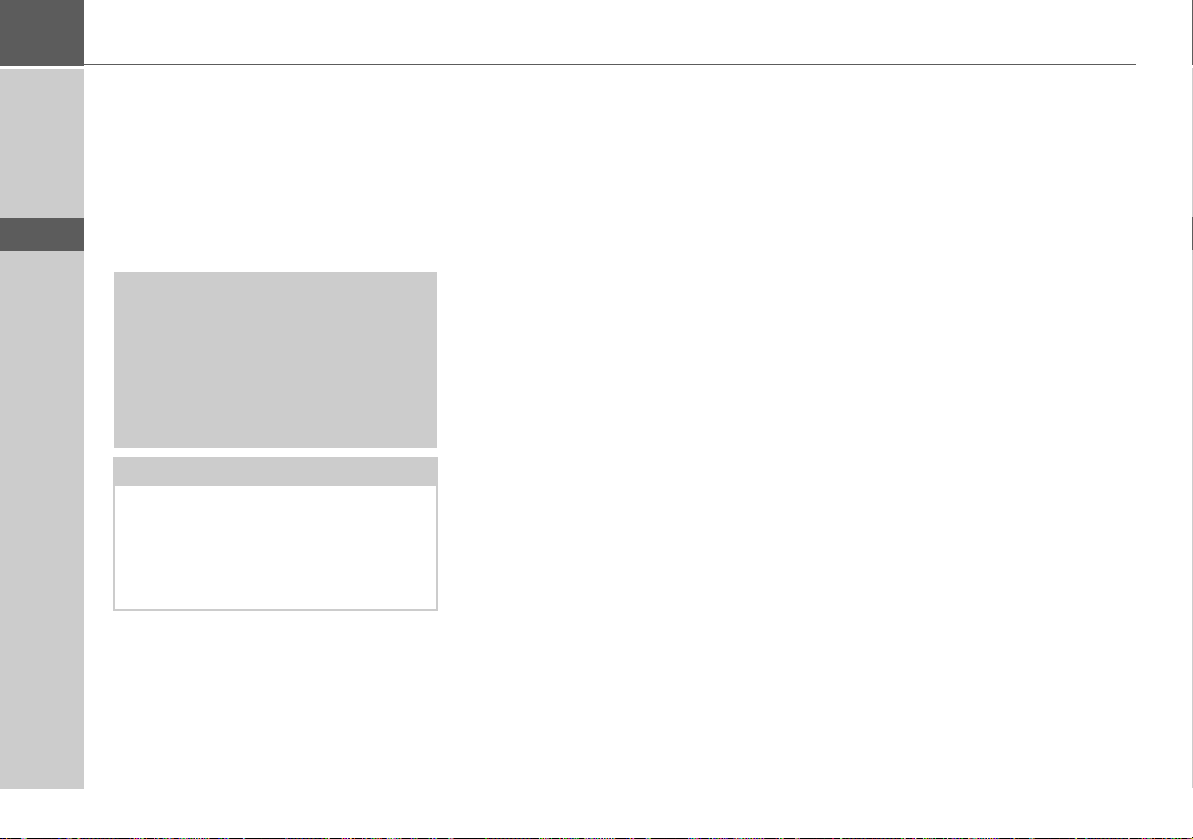
>>> OPERAZIONI GENERALI
Operazioni generali
Manutenzione e cura
> D
> GB
> F
> I
> E
> P
> NL
> DK
> S
> N
> FIN
> TR
> GR
> PL
L’apparecchio non deve essere sottoposto
a manutenzione.
Ai fini della cura dell’apparecchio è possibile utilizzare un comune detergente per
articoli elettrici con un panno umido e
morbido.
!Pericolo!
Pericolo di morte a causa di scosse. Prima di procedere alla cura dell’apparecchio, dei componenti e degli accessori
forniti in dotazione, è necessario disattivare sempre l’apparecchio stesso e rimuovere l’alimentatore.
Nota:
Non utilizzare strumenti o panni abrasivi
o aggressivi che possano graffiare la superficie.
L’apparecchio non deve essere bagnato
con acqual.
L’apparecchio di navigazione mobile è stato concepito e sviluppato con grossa cura
e deve essere trattato anche con cautela.
Osservando le seguenti raccomandazioni,
si potrà gustare il piacere di utilizzare questo apparecchio di navigazione mobile:
• "Proteggere l’apparecchio di navigazione mobile dall’umidità! Qualora il dispositivo sia tuttavia esposto all’umidità, disattivarlo immediatamente e
staccarlo dalla rete di alimentazione
elettrica. Far asciugare l’apparecchio a
temperatura ambiente.
• Non utilizzare né conservare l’apparecchio di navigazione in luoghi polverosi
o sporchi.
• Non conservare l’apparecchio di navigazione in ambienti a elevate temperature.
Le elevate temperature possono ridurre
la durata utile dei componenti elettronici dell’apparecchio, danneggiare le batterie e deformare o fondere determinati
materiali plastici.
• Non conservare l’apparecchio di navigazione in ambienti a basse temperature.
Se si scalda sino al raggiungimento della
propria temperatura di esercizio durante il funzionamento, si può generare, al
suo interno, umidità in grado di danneggiare i componenti elettronici.
• Non far cadere l’apparecchio di navigazione mobile né esporlo al rischio di urti
e scosse. Il trattamento non conforme
può danneggiare i componenti dell’apparecchio.
• Ai fini della pulizia si consiglia di non
utilizzare soluzioni di lavaggio, prodotti
chimici corrosivi o strumenti di pulizia
affilati.
Tutte le avvertenze menzionate valgono in
ugual misura per l’apparecchio di navigazione mobile, la batteria, l’adattatore di ricarica da rete e per veicolo, nonché per
tutti gli accessori. In caso di malfunzionamento di uno di questi componenti, rivolgersi al proprio rivenditore specializzato.
> CZ
> H
> SK
20
Page 21
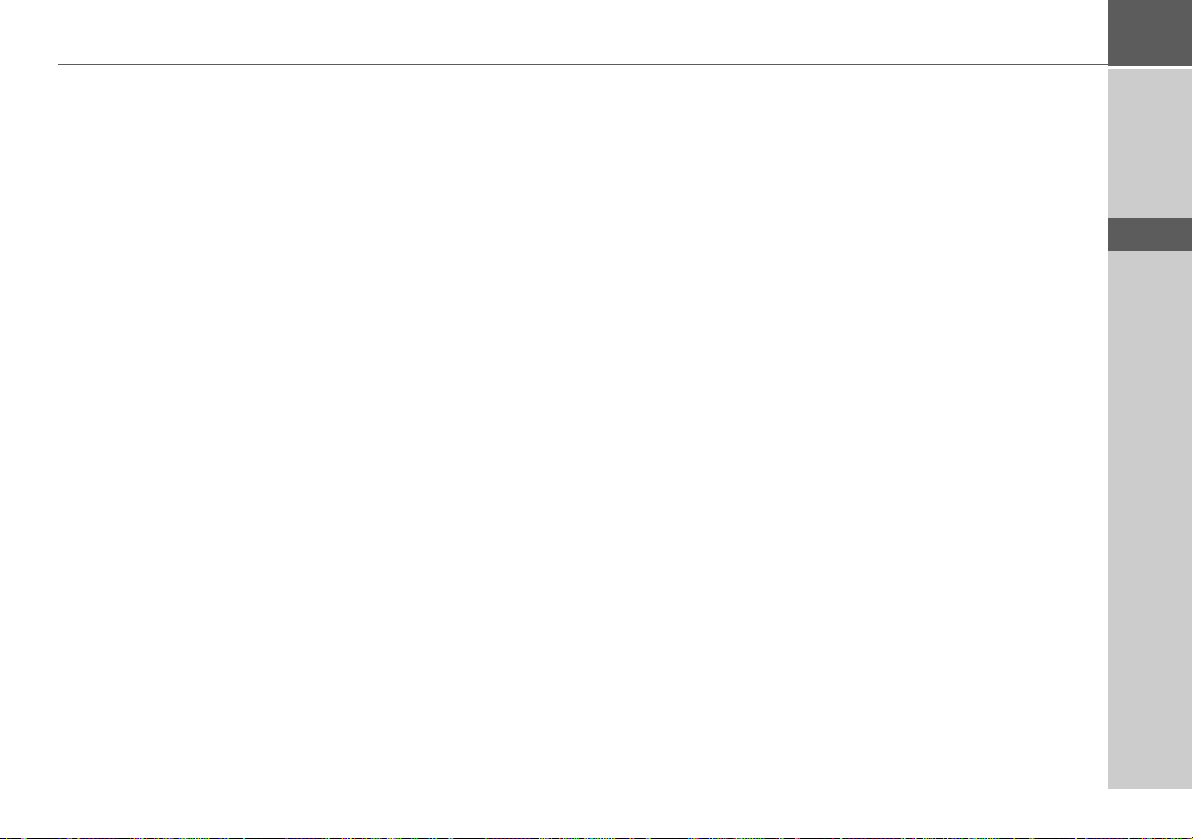
OPERAZIONI GENERALI >>>
Dichiarazione di qualità per le batterie
La capacità della batteria dell’apparecchio
di navigazione mobile diminuisce con
ogni ciclo di carica/scarica. Il magazzinaggio non conforme a temperature troppo
elevate o troppo basse può causare una
progressiva riduzione delle prestazioni. In
questo modo può ridursi considerevolmente la durata di esercizio anche nel caso
in cui la batteria sia assolutamente carica.
In ogni caso, la batteria è configurata in
modo che possa ancora essere caricata e
scaricata anche dopo un esercizio di 6 mesi
a partire dalla data di acquisto dell’apparecchio di navigazione mobile.
Dichiarazione di qualità del display
In casi eccezionali possono comparire alcuni piccoli punti (pixel) di colore diverso
sul display (si tratta di un fenomeno di natura tecnica). Inoltre, sussiste la possibilità
che compaiano singoli pixel più chiari o
più scuri. In questi casi non si tratta tuttavia di alcun difetto.
Messa in funzione
Dopo che il Traffic Assist è stato disimballato ed è stata verificata l'assenza di danni,
l'apparecchio può essere messo in funzione. I singoli passi sono:
• Inserimento della memory card
• Applicazione dell'alimentazione
elettrica
• Accensione dell'apparecchio
• Accertamento della ricezione dell’antenna (se la navigazione è desiderata)
Memory card
La scheda di memoria fornita ha una capacità di memoria di 2 GB e mette a disposizione spazio per un set completo di cartine d’Europa; il Traffic Assistnon
supporta schede di memoria con una capacità maggiore. Il set completo di cartine
d’Europa richiede uno spazio di memoria
di 1,8 GB.
Se si desidera ascoltare musica o vedere
immagini/video con il Traffic Assist, consigliamo di salvare questi dati su una scheda di memoria o su un supporto USB a
parte (non compresi nella fornitura).
Se durante la navigazione con il Traffic
Assist si desidera ascoltare della musica,
quest'ultima deve essere salvata sulla scheda di memoria compresa nella fornitura o
su un supporto USB. La sostituzione della
scheda di memoria durante la navigazione
non viene supportata dal Traffic Assist.
> D
> GB
> F
> I
> E
> P
> NL
> DK
> S
> N
> FIN
> TR
> GR
> PL
21
> CZ
> H
> SK
Page 22
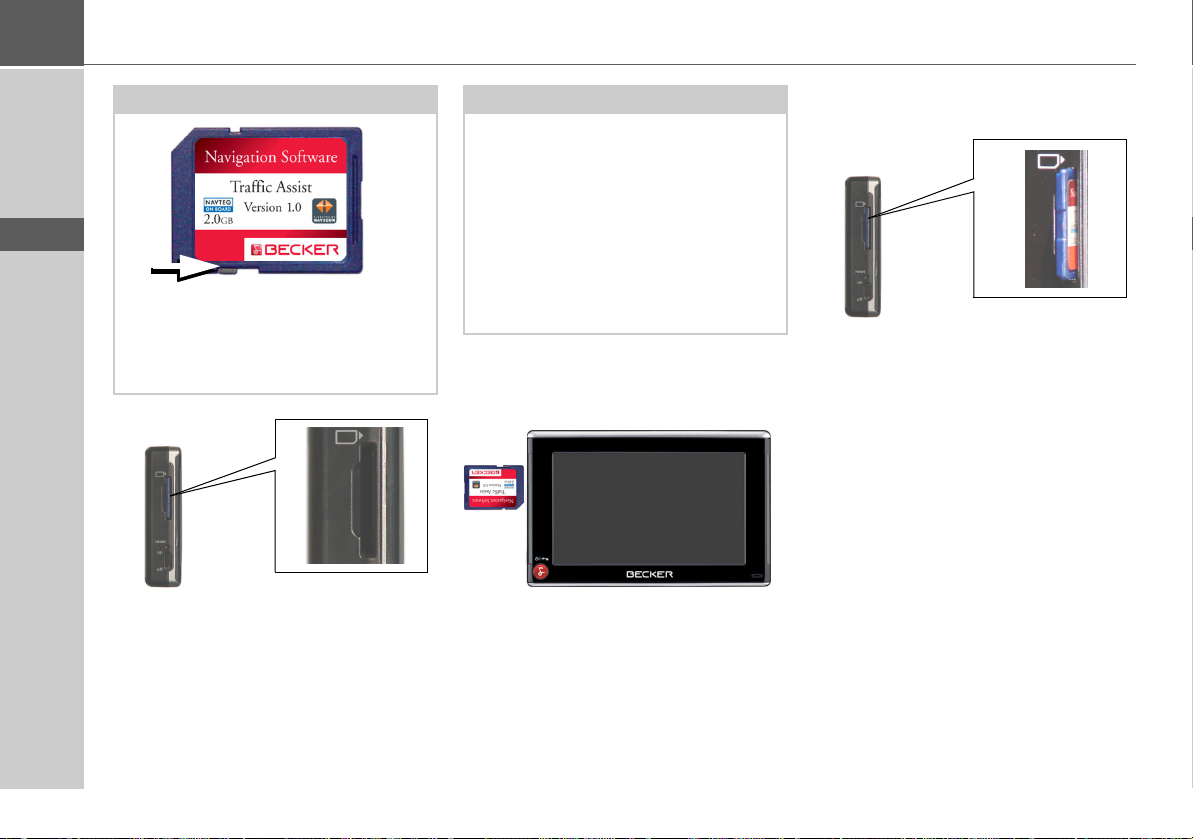
>>> OPERAZIONI GENERALI
> D
> GB
> F
> I
> E
> P
> NL
> DK
> S
> N
> FIN
> TR
> GR
> PL
> CZ
> H
> SK
Avvertenze:
Su un lato della scheda si trova un piccolo
cursore. Se viene spostato nel senso della
freccia, la scheda di memoria viene protetta da un'eventuale sovrascrittura.
Sul lato sinistro dell’apparecchio si trova il
vano d'inserimento della scheda. Questo
vano è dotato di un meccanismo di introduzione ed espulsione della scheda a molla.
Avvertenze:
L'inserimento e l'espulsione della memory card dovrebbe avvenire sempre a
apparecchio spento. In caso di mancata
osservanza si rischia la perdita dei dati.
Senza memory card con dati mappa inserita non è possibile la modalità di navigazione. Se la scheda viene rimossa durante
la navigazione, la guida si interrompe immediatamente.
Inserimento della memory card
> Prelevare la Memory Card dalla confe-
zione, senza toccare o sporcare la barra
di contatto.
> Afferrare la Memory Card in modo che
la barra di contatto sia rivolta verso il
lato inferiore dell’apparecchio
> Infilare la memory card nell'alloggia-
mento scheda.
> Applicando una leggera pressione, spin-
gere la memory card nell'alloggiamento
fino a quando si innesta.
Espulsione della memory card
L'alloggiamento spinge la scheda verso
l'esterno in modo che essa possa essere afferrata con due dita.
> Spingere leggermente con il dito la me-
mory card nell'alloggiamento scheda
contro la forza della molla, e poi rila-
sciarla.
La scheda viene espulsa.
> Estrarre la Memory Card e riporla nella
confezione senza toccare la barra di con-
tatto
22
Page 23
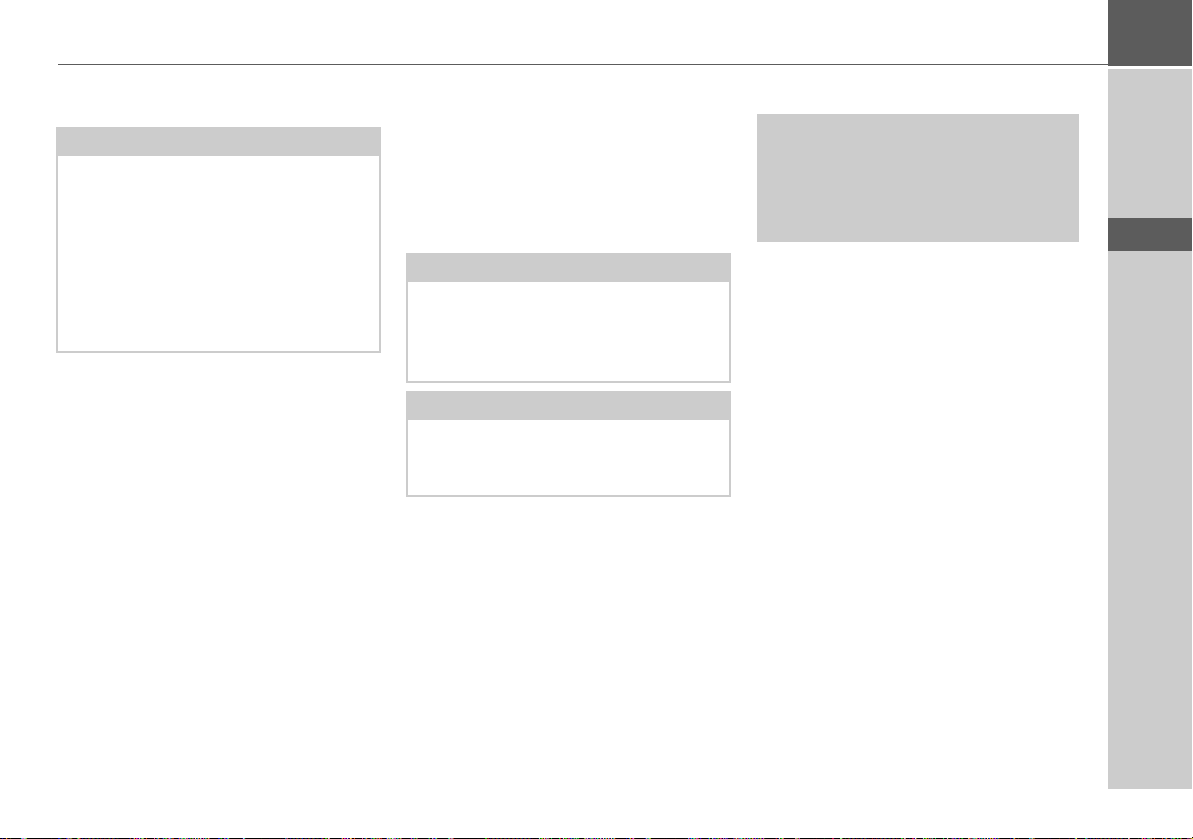
OPERAZIONI GENERALI >>>
Alimentazione elettrica
Avvertenza:
È possibile caricare il Traffic Assist mediante il cavo di carica per veicolo fornito
oppure mediante l’alimentatore collegabile alla rete disponibile in opzione.
Se il Traffic Assistè collegato ad un computer, viene alimentato di corrente attraverso il PC e non consuma quindi la potenza dell'accumulatore.
Alimentazione tramite accumulatori
L’alimentazione elettrica ha luogo attraverso una batteria integrata. La batteria
non deve essere sottoposta a manutenzione e non necessita di alcuna cura particolare.
Nota:
Tenere presente che, nel caso in cui la
batteria ricaricabile fosse completamente
scarica, l'apparecchio richiede fino ad un
minuto prima di poter essere riattivato.
Nota:
Se la batteria è difettosa, rivolgersi al proprio rivenditore specializzato. Non tentare di smontare la batteria.
Collegamento alla presa
!Pericolo di morte!
Assicurarsi che le mani non siano bagnate e che l'alimentatore sia asciutto. Collegare l'alimentatore solo a una rete
elettrica idonea.
Applicazione dell'alimentazione elettrica
Il collegamento alla rete di alimentazione
elettrica pubblica ha luogo con l’alimentatore opzionale per la presa, procedendo
nel seguente modo:
> Afferrare la spina USB in corrisponden-
za della parte rigata e spingerla sino al
dispositivo di arresto nella presa di collegamento, senza esercitare molta forza.
> D
> GB
> F
> I
> E
> P
> NL
> DK
> S
> N
> FIN
> TR
> GR
> PL
23
> CZ
> H
> SK
Page 24
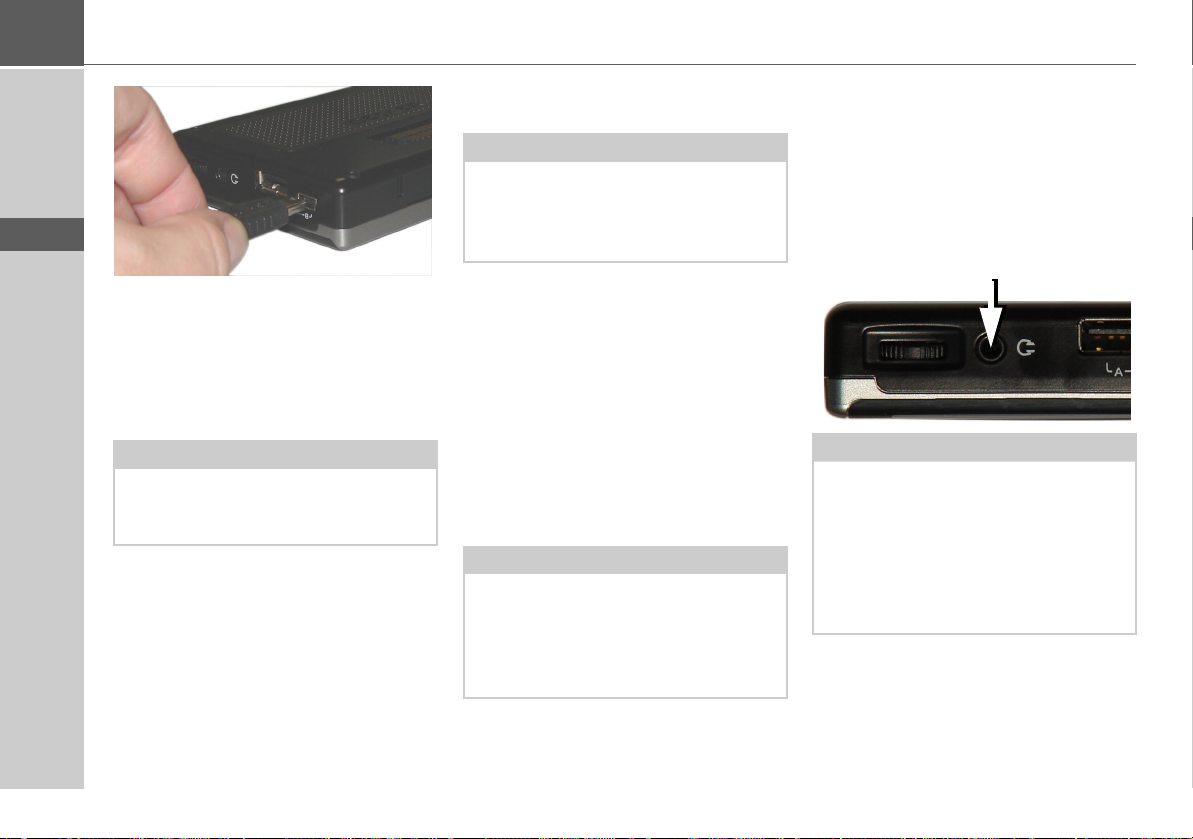
>>> OPERAZIONI GENERALI
> D
> GB
> F
> I
> E
> P
> NL
> DK
> S
> N
> FIN
> TR
> GR
> PL
> CZ
> H
> Inserire nella presa l'alimentatore con la
spina.
Distacco dell'alimentazione elettrica
> Staccare l'alimentazione elettrica
procedendo in sequenza inversa.
Avvertenza:
Staccare l'alimentatore se il Traffic Assist
non viene utilizzato per un periodo prolungato.
Collegamento all'accendisigari
Avvertenza:
Se l'accendisigari è stato usato recentemente ed è ancora caldo, attendere fino a
quando si è raffreddato nel proprio supporto.
L'alimentazione elettrica dalla batteria del
veicolo viene realizzata mediante il cavo
fornito per l'accendisigari procedendo nel
modo seguente.
> Afferrare il raccordo USB in corrispon-
denza della parte rigata e spingerla sino
al dispositivo di arresto nella presa di
collegamento, senza esercitare molta
forza.
> Inserire nell'accendisigari l'adattatore a
spina.
Avvertenza:
Quando il motore è spento, l'alimentazione elettrica tramite accendisigari scarica lentamente la batteria del veicolo! Pertanto non utilizzare il Traffic Assist per
un tempo prolungato a motore spento.
Antenna TMC
L’antenna TMC inclusa tra gli accessori è
utilizzata ai fini della ricezione dei notiziari sul traffico.
> Prendere il connettore dell’antenna
TMC e inserirlo, senza usare eccessiva
forza.
Nota:
L’antenna TCM deve essere posizionata
in modo tale da non essere di impedimento durante la guida.
Se è collegata un’antenna TMC, non è
possibile collegare alcuna cuffia. Tuttavia, se le cuffie sono collegate, è possibile
sentire i notiziari sul traffico.
> SK
24
Page 25
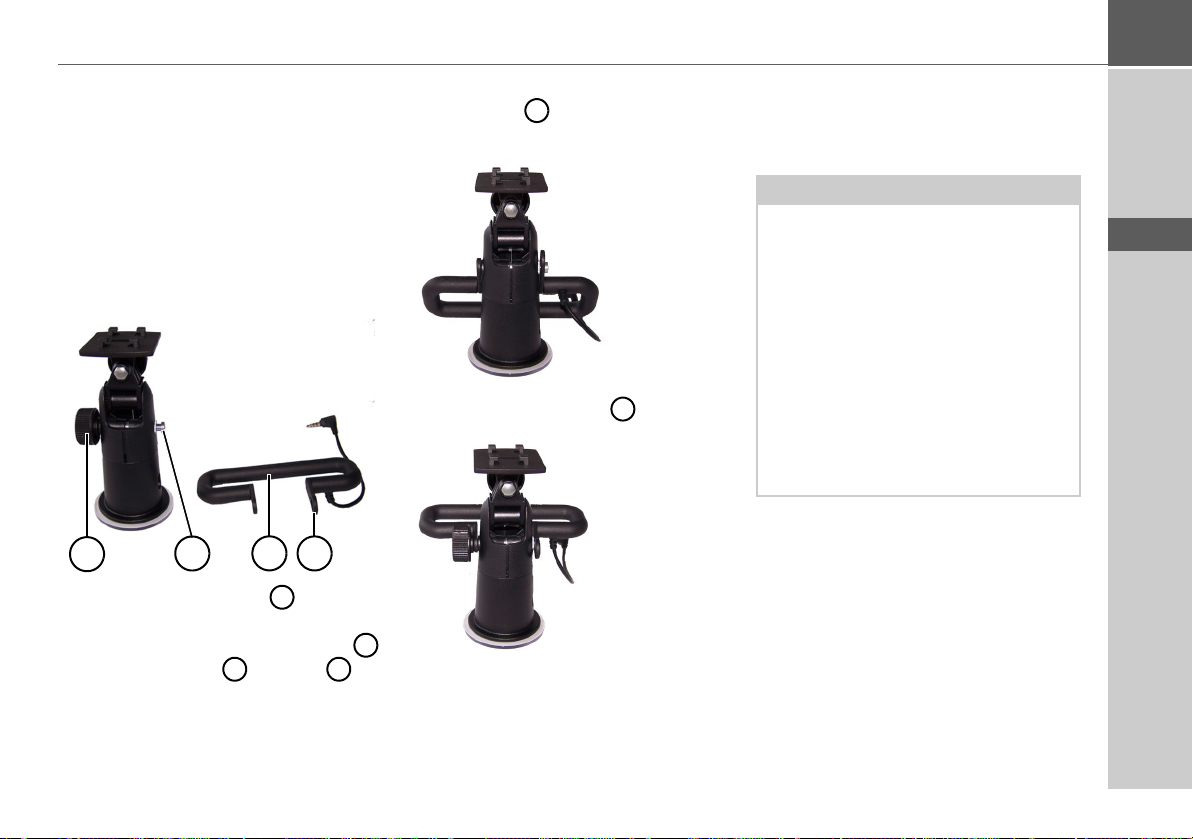
OPERAZIONI GENERALI >>>
Antenna TMC (opzionale)
L'antenna a forma di staffa per la ricezione
TMC, disponibile in opzione, può essere
utilizzata al posto dell'antenna dipolare
compresa nella fornitura. L'antenna deve
essere ancora montata sul supporto
dell'apparecchio.
Montaggio dell’antenna TMC
3
1
> Serrare la vite di arresto completa-
mente.
> Far scorrere il lato con il foro ovale
dell’antenna TMC sul perno del
supporto.
2
3 2
4
1
4
> Orientare il foro sull’altro lato dell’an-
tenna TMC in modo che la vite di
arresto si trovi sul foro filettato.
> Serrare la vite di arresto di nuovo.
L’antenna ora è montata.
3
1
Antenna GPS
L'antenna GPS è integrata all’alloggiamento.
Nota:
L’antenna GPS integrata non è adatta per
la ricezione in veicoli con vetri ad alto coefficiente di rinvio dei raggi solari (metallizzazione a vapore, pellicola di metallo,
riconoscibili dalla stampiglia sul vetro
SIGLA SOL, SIGLA CHROM, SIGLA,
KOOL-OF, SUNGATE, ecc.) e veicoli
con fili per resistenze elettriche a maglia
stretta nel vetro.
In tali casi, si consiglia di utilizzare un’antena GPS esterna. Rivolgersi a tale proposito al proprio rivenditore specializzato.
> D
> GB
> F
> I
> E
> P
> NL
> DK
> S
> N
> FIN
> TR
> GR
> PL
> CZ
> H
25
> SK
Page 26
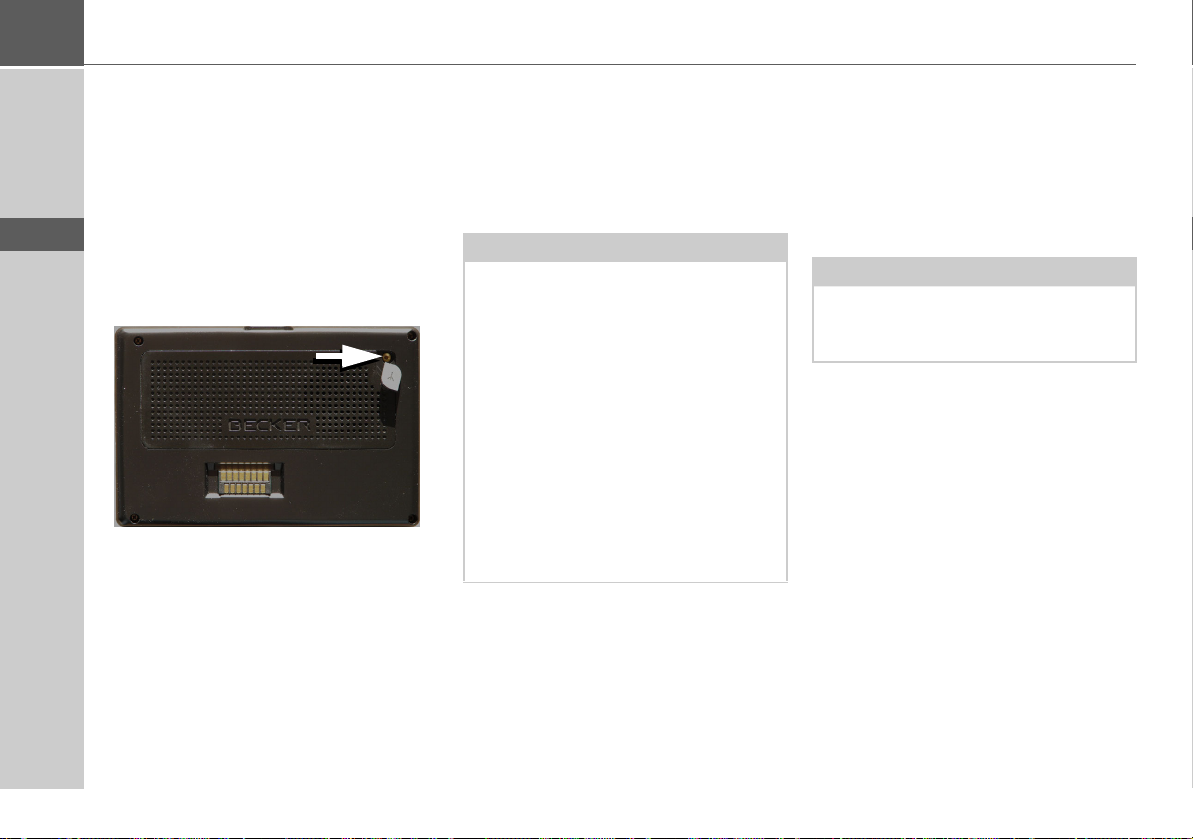
>>> OPERAZIONI GENERALI
> D
> GB
> F
> I
> E
> P
> NL
> DK
> S
> N
> FIN
> TR
> GR
> PL
Collegamento di un'antenna esterna
Per consentire la ricezione anche in condizioni difficili, è possibile collegare un’antenna GPS esterna (non inclusa nella fornitura). A tale scopo è presente sul lato
posteriore dell’alloggiamneto una presa di
collegamento richiudibile. Se non è stata
collegata alcuna antenna esterna, tenere il
raccordo sempre chiuso.
> Aprire il coperchio tirandolo legger-
mente per la superficie.
> Collegare l’antenna esterna con l’adatta-
tore opzionale.
Supporto dati collegamento USB
È possibile collegare una chiavetta di archiviazione dati USB oppure un disco rigido esterno al Traffic Assist.
Dal supporto dati è possibile quindi richiamare immagini, musica oppure video.
Note:
• È possibile utilizzare un disco rigido
esterno solo se il consumo di corrente è
di massimo 500 mA. Il disco rigido
può essere quindi utilizzato quando il
Traffic Assist viene alimentato tramite
l’alimentatore di rete oppure tramite
l’adattatore di rete per veicolo.
• Quando si utilizza una chiavetta di archiviazione dati USB per la riproduzione di file MP3, di immagini oppure di
video la durata della batteria può ridursi considerevolmente (senza alimentazione di tensione esterna).
Sul lato destro dell’apparecchio si trova
l'attacco USB per il supporto dati.
Docking station (opzionale)
La docking station disponibile in opzione
sostituisce la piastra di supporto compresa
nella fornitura del Traffic Assist.
Con gli attacchi della docking station è
possibile collegare il Traffic Assist ad un
sistema audio già montato sul veicolo.
Nota:
Per conoscere quali attacchi della
docking station devono essere utilizzati
vedere a Pagina 19.
Silenziamento del telefono
È possibile collegare il Traffic Assist, tramite un cavo opzionale del sistema di silenziamento telefono, al sistema audio già
in dotazione sul veicolo.
Se il cavo è collegato correttamente, il
Traffic Assist imposta l’autoradio sulla
modalità di silenziamento durante l’emissione dei messaggi acustici di navigazione.
> CZ
> H
> SK
26
Page 27
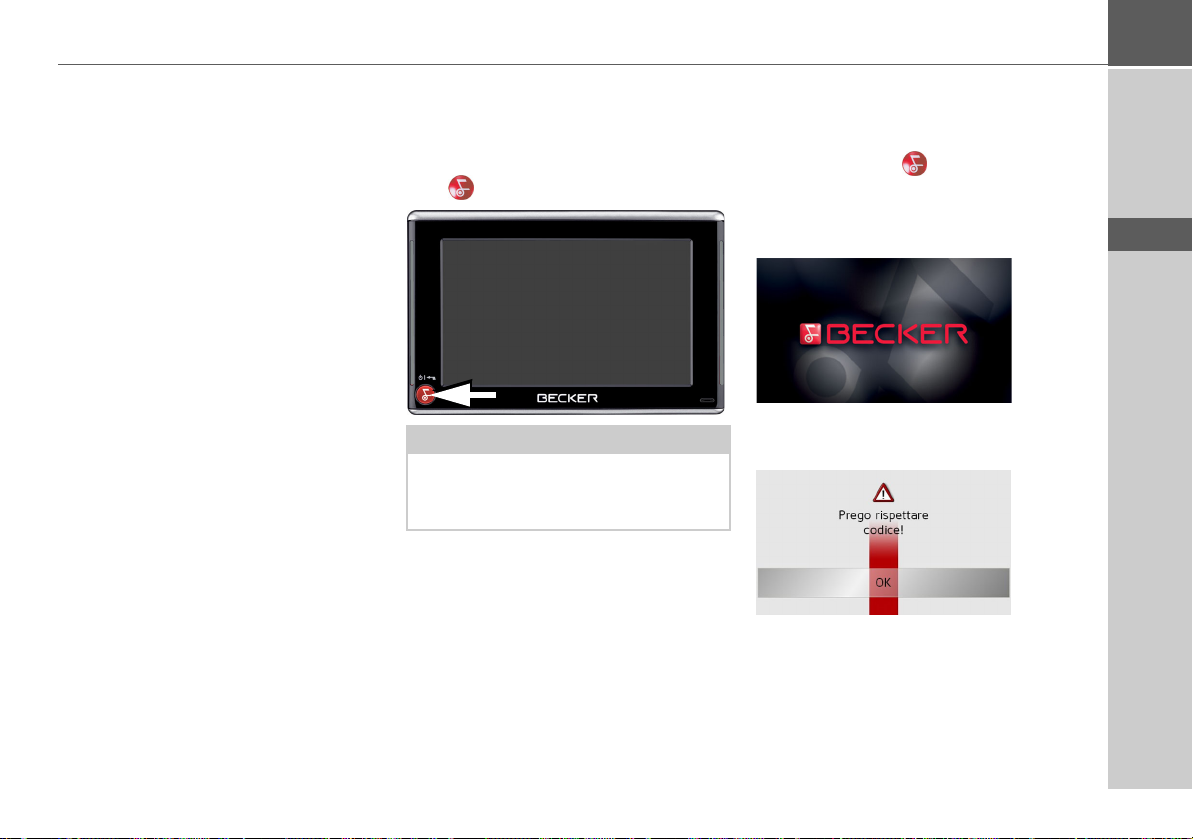
OPERAZIONI GENERALI >>>
Emissione del segnale audio
È possibile collegare il Traffic Assist, tramite un cavo opzionale per l’emissione del
segnale audio, al sistema audio già in dotazione sul veicolo.
Se il cavo è collegato correttamente, è possibile eseguire l’emissione del segnale audio tramite il sistema audio del veicolo.
Microfono esterno
È possibile collegare, tramite un cavo opzionale, un microfono esterno al Traffic
Assist.
Accensione/spegnimento del Traffic Assist
L'apparecchio viene acceso/spento con il
tasto .
Nota:
Disattivare le Moodlights Becker durante
la marcia al fine di evitare distrazioni dal
traffico stradale!
Inserimento
> Posizionare su On l’interruttore On/
Off sul lato sinistro dell’apparecchio.
> Premere il tasto per qualche secon-
do.
L'apparecchio si accende. Sullo schermo a
contatto compare il logo del costruttore.
Poco dopo compare la seguente richiesta:
Prego rispettare codice!
> Se si è d'accordo con la richiesta, preme-
re il tasto
OK.
> D
> GB
> F
> I
> E
> P
> NL
> DK
> S
> N
> FIN
> TR
> GR
> PL
> CZ
27
> H
> SK
Page 28
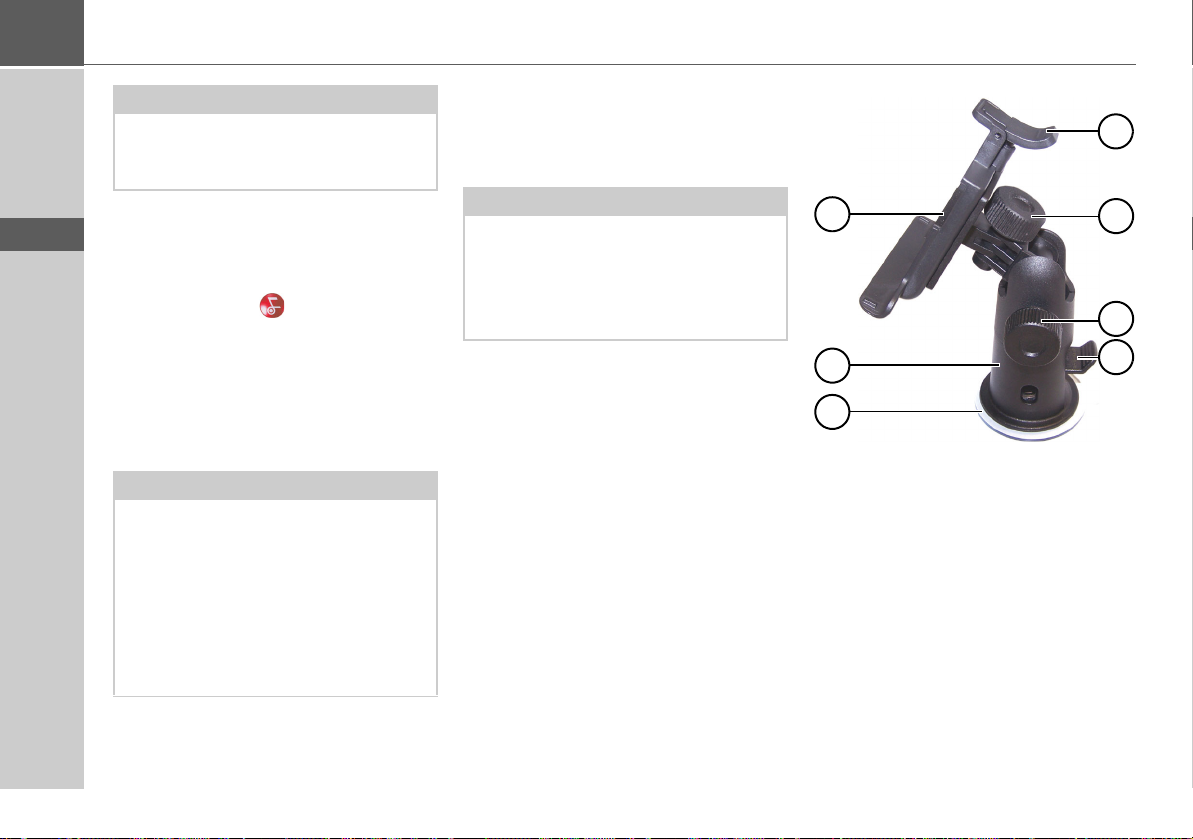
>>> OPERAZIONI GENERALI
> D
> GB
> F
> I
> E
> P
> NL
> DK
> S
> N
> FIN
> TR
> GR
> PL
> CZ
Avvertenza:
L'impiego del Traffic Assist è consentito
solo in accordo con il rispettivo codice
stradale nazionale applicabile!
Spegnimento
L'apparecchio può essere spento in qualsiasi momento.
> Premere il tasto per qualche secon-
do.
> L'apparecchio passa alla modalità di
standby.
> Per disattivare definitivamente l’appa-
recchio, impostare l’interruttore On/
Off su Off.
Nota:
Consigliamo di mettere il Traffic Assist
in modalità "inattivo" in caso di breve interruzione del funzionamento (fino a una
settimana).
In questo modo si riduce considerevolmente il tempo di attivazione e il Traffic
Assist trova con maggiore rapidità i satelliti necessari per la navigazione.
Supporto
Con il supporto apparecchio è possibile
fissare il Traffic Assist direttamente al parabrezza.
Avvertenza:
Il Traffic Assist e il supporto non devono
essere esposti per un tempo prolungato ai
raggi solari diretti. Temperature interne
di +70 C e oltre possono danneggiare
parti del supporto.
6
5
4
1 Vite di arresto
2 Vite di arresto
3 Leva
4 Superficie di attacco a ventosa
5 Piedino
6 Supporto dell’apparecchio
7 Archetto
7
1
2
3
> H
> SK
28
Page 29
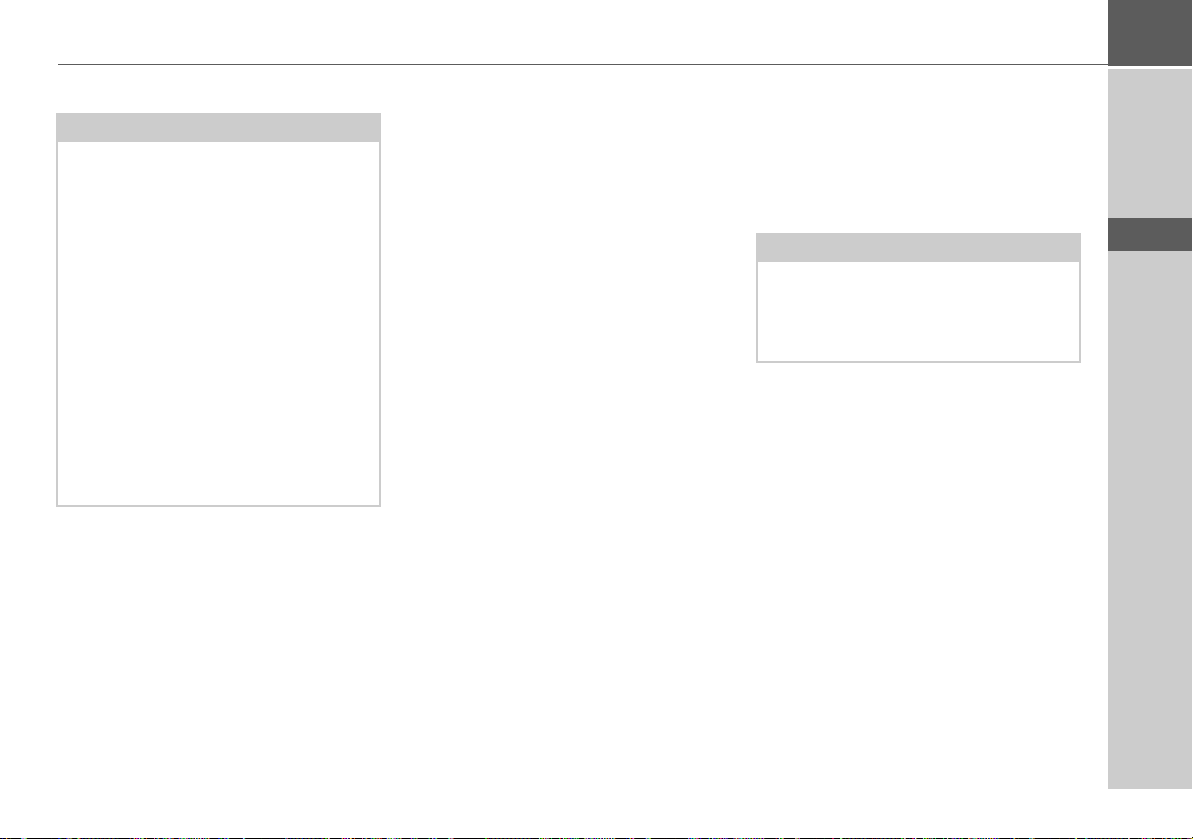
OPERAZIONI GENERALI >>>
Applicazione del supporto
Avvertenza:
Fissare il supporto dell’apparecchio in
modo che non rappresenti, con l’unità
Traffic Assist montata, alcun ostacolo per
la visuale e non si trovi entro il raggio
d’azione dell’airbag.
Verificare che i cavi di collegamento elettrici non ostacolino l'accesso agli elementi di comando del veicolo.
Verificare anche che rimanga spazio sufficiente per estrarre senza problemi il
Traffic Assist dal supporto.
Pulire la superficie di fissaggio sul parabrezza, in modo che sia priva di impurità
e grasso. Non utilizzare nessun detergente al sapone o lubrificante.
Sul parabrezza
Tramite il dispositivo di fissaggio a ventosa è possibile fissare direttamente il supporto dell’apparecchio al cristallo.
> Cercare una posizione adatta.
> Premere la superficie di aspirazione del
piedino (5) contro il parabrezza.
> Ruotare il supporto in modo che la pia-
stra portante si trovi il più possibile nel-
la direzione di osservazione desiderata.
> Premere la leva verso il basso (3)
Il supporto viene fissato a ventosa sul parabrezza. Successivamente può essere regolato in modo preciso. Per rimuoverlo si
deve premere di nuovo la leva (3).
Spostamento del supporto
La piastra portante (6) può essere orientata su due piani (orizzontale e verticale). In
questo modo si possono regolare quasi
tutti gli angoli di osservazione per il conducente.
Avvertenza:
Non orientare la piastra portante su entrambi i piani contemporaneamente! Rimuovere sempre il Traffic Assist dal supporto.
Verticalmente
> Svitare la vite di arresto (2) finché non è
possibile orientare la piastra di supporto
(6) verso il basso senza dover esercitare
una forza eccessiva.
> Tenendo il piedino (5) con una mano,
girare con l’altra mano la piastra di supporto (6) nella posizione desiderata.
> Serrare nuovamente la vite di arresto (2)
in modo che il Traffic Assist risulti ben
saldo durante la marcia.
> D
> GB
> F
> I
> E
> P
> NL
> DK
> S
> N
> FIN
> TR
> GR
> PL
> CZ
29
> H
> SK
Page 30
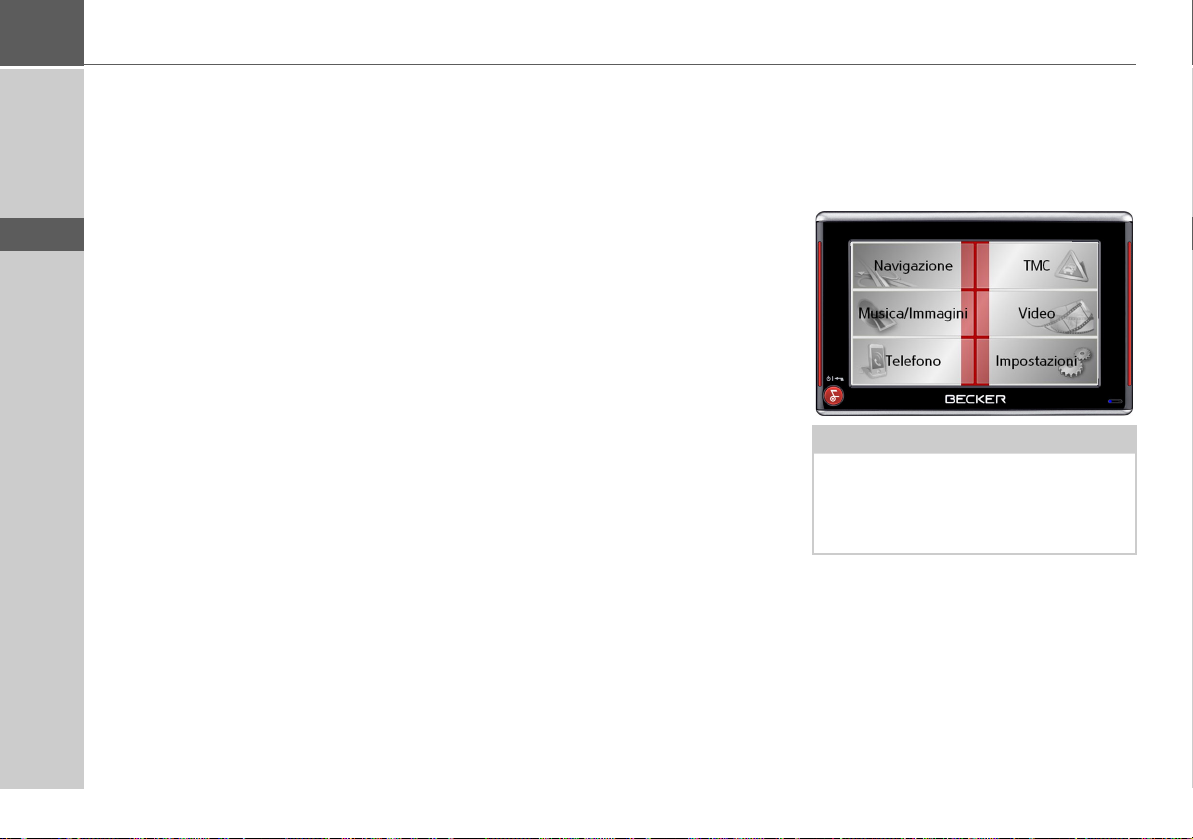
>>> OPERAZIONI GENERALI
> D
> GB
> F
> I
> E
> P
> NL
> DK
> S
> N
> FIN
> TR
> GR
> PL
Orizzontale
> Svitare la vite di arresto (1) su entrambi
i lati finché non è possibile orientare la
piastra di supporto (6) da sinistra verso
destra senza dover esercitare una forza
eccessiva.
> Tenendo il piedino (5) con una mano,
girare con l’altra mano la piastra di supporto (6) nella posizione desiderata.
> Serrare nuovamente la vite di arresto (1)
in modo che il Traffic Assist risulti ben
saldo durante la marcia.
Applicazione del Traffic Assist
Il Traffic Assistè dotato di quattro guide.
La piastra di supporto (6) dispone di appositi naselli di arresto.
> Posizionare il Traffic Assist con le guide
sui naselli di arresto della piastra di supporto (6).
> Spingere il Traffic Assist verso il basso
fino alla battuta.
> Posizionare il Traffic Assist con i punti
d’appoggio sul lato inferiore dell’alloggiamento sulla piastra di appoggio
(6).
> Senza esercitare una forza eccessiva,
spingere il Traffic Assist sulla piastra di
supporto (6), finché la staffa (7) non si
innesta nel supporto.
Smontaggio del Traffic Assist
Premere con un dito sulla staffa (7) del
supporto dell’apparecchio e rimuovere
quindi con la mano rimasta libera l’apparecchio dal relativo supporto.
Nozioni base sullo schermo a contatto
Il Traffic Assist è equipaggiato con uno
schermo a contatto.
Avvertenza:
Per evitare di danneggiare la superficie
del display, questa deve essere toccata
solo con le dita o con un oggetto smussato, non grasso.
> CZ
> H
> SK
30
Page 31

OPERAZIONI GENERALI >>>
Uso
Se si sfiora un pulsante dello schermo touch screen, appare brevemente una cornice
rossa intorno a questo pulsante per confermare la selezione operata.
Se si sfiora un pulsante che non è attivo al
momento, verrà emesso un breve segnale
acustico.
Calibrazione
Se lo schermo a contatto reagisce in modo
impreciso e p. es. la pressione del dito attiva il pulsante solo in posizione sfalsata rispetto al centro, diventa necessario eseguire una calibrazione.
La funzione di calibrazione viene avviata
dal menu Impostazioni (vedere anche pagina 100).
Nozioni base sui menu
L'uso viene assistito da diversi menu e finestre d'inserimento.
Il Menu principale
Il livello di menu più elevato costituisce il
menu principale. A partire dal menu principale si avviano le singole applicazioni.
1
Menu principale Traffic Assist 7977
2
Menu principale Traffic Assist 7827
1
2
Inserimenti mediante il menu di inserimento
In alcune applicazioni è necessario un inserimento mediante il menu di inserimento. Il menu di inserimento viene usato in
modo analogo a una tastiera.
La riga superiore del menu di inserimento
visualizza i caratteri inseriti mediante la tastiera. La zona centrale serve per inserire i
caratteri. Nella riga inferiore sono disponibili le funzioni ausiliarie. L'uso viene descritto qui di seguito.
> D
> GB
> F
> I
> E
> P
> NL
> DK
> S
> N
> FIN
> TR
> GR
> PL
Nei corrispondenti capitoli principali si
trovano informazioni sulle singole applicazioni.
> CZ
> H
> SK
31
Page 32

>>> OPERAZIONI GENERALI
> D
> GB
> F
> I
> E
> P
> NL
> DK
> S
> N
> FIN
> TR
> GR
> PL
> CZ
> H
> SK
Inserire caratteri
L'inserimento dei caratteri si esegue premendo la zona centrale dei tasti.
Alla fine dell'inserimento, questo viene
concluso per mezzo del tasto
rito al Traffic Assist per l'elaborazione.
Confermare le proposte
Durante l'inserimento di una destinazione
di navigazione, il Traffic Assist confronta
l'inserimento finora eseguito con la banca
dati esistente nella memory card. Il Traffic
Assist presenta una scelta dei possibili caratteri da selezionare e completa i caratteri
già inseriti in un proposta significativa.
Il parametro proposto e i caratteri non selezionabili vengono visualizzati in chiaro.
Se, in seguito all’inserimento delle prime
lettere o numeri, i dati vengono visualizzata nella parte superiore del display, è possibile acquisire immediatamente questi
dati proposti.
OK e trasfe-
Nota:
Se necessario, è possibile disattivare lo
speller Smart nelle impostazioni di navigazione.
Inoltre, si deve ricordare che nei Paesi del
sud (per esempio in Italia) i nomi (per
esempio via Gran Mundo) ricorrono in
seconda posizione (per esempio Gran
Mundo_via).
> Per acquisire la proposta, premere in
corrispondenza della stessa oppure sul
tasto
OK.
Sfogliare nelle liste
Quando alcuni caratteri della selezione
desiderata sono stati già inseriti, è possibile visualizzare una lista di selezione con
tutte le destinazioni che includono le
combinazioni di lettere interessate.
> Per richiamare la lista di selezione, pre-
mere il tasto .
La lista di selezione compare.
> Per sfogliare la lista, premere i tasti cur-
sore sul bordo destro dello
schermo.
> Premere la destinazione desiderata.
La destinazione viene confermata e la lista
di selezione si chiude.
32
Page 33

OPERAZIONI GENERALI >>>
Caratteri speciali e vocali alterate
Quando si inseriscono nomi di località o
di strade, non si devono inserire caratteri
speciali e vocali alterate. In caso di necessità, il Traffic Assist modifica gli inserimenti di AE, OE e UE.
> Se p. e. si sta cercando la città "Würz-
burg", premere semplicemente
„WUERZBURG“ o „WURZBURG“.
I caratteri speciali possono essere utili nella denominazione di destinazioni e tragitti.
> Per passare alla tastiera per caratteri spe-
ciali, premere il tasto .
Viene visualizzata la tastiera per caratteri
speciali.
> Inserire il carattere speciale desiderato.
Appena un carattere speciale è stato inserito, si ritorna automaticamente alla tastiera
per caratteri normali.
Inserire numeri
Per l'inserimento di numeri si deve passare
alla tastiera numerica.
> Premere il tasto .
Viene visualizzata la tastiera numerica.
> Per ritornare all'inserimento di caratte-
ri, premere su .
Commutazione tra lettere maiuscole/ minuscole
Durante l’immissione di un testo è
possibile commutare tra l’uso di lettere
maiuscole e minuscole.
> Premere il tasto .
Il display commuta ai caratteri minuscoli.
> Per ritornare all’immissione di caratteri
maiuscoli, premere il tasto .
> D
> GB
> F
> I
> E
> P
> NL
> DK
> S
> N
> FIN
> TR
> GR
> PL
> CZ
33
> H
> SK
Page 34

>>> OPERAZIONI GENERALI
> D
> GB
> F
> I
> E
> P
> NL
> DK
> S
> N
> FIN
> TR
> GR
> PL
> CZ
> H
Cancellare caratteri
Per cancellare l'ultimo carattere, si utilizza
il tasto di ritorno.
> Per cancellare il carattere a sinistra
dell'indicatore di inserimento, premere
il tasto .
Aggiungere uno spazio
Per inserire due parole, p. es. nei nomi di
città, queste devono essere separate da uno
spazio.
> Per inserire uno spazio, premere il tasto
.
Il tasto Becker
Il tasto è incorporato nell'angolo in
basso a sinistra.
Esso è destinato a diverse funzioni:
• Mantenendolo premuto, si attiva o disattiva il Traffic Assist sulla modalità
standby.
• In base al contesto del menu, una breve
pressione provoca il ritorno al livello
d'inserimento precedente.
Regolazione volume
La regolazione del volume può essere eseguita tramite il comando del volume integrato nel Traffic Assist oppure anche nelle
diverse applicazioni.
Nota:
La descrizione della regolazione del volume nelle diverse applicazioni è riportata
nei singoli capitoli.
1
Il comando del volume si trova sul lato
destro del Traffic Assist.
> Per aumentare oppure ridurre il volume
premere il comando del volume, a scel-
ta, verso l'alto oppure verso il basso.
oppure
> Premere il comando del volume per at-
tivare la modalità di silenziamento del
Traffic Assist.
1
> SK
34
Page 35

OPERAZIONI GENERALI >>>
Mappe aggiuntive
La scheda di memoria fornita ha una capacità di memoria di 2 GB e mette a disposizione spazio per un set completo di cartine d’Europa; il Traffic Assistnon
supporta schede di memoria con una capacità maggiore.
In caso di perdita o di rottura della scheda
di memoria fornita è possibile installare il
set di cartine su di un’altra scheda di memoria.
Programma di installazione
Sul DVD delle mappe è memorizzato un
programma di installazione che di regola
si avvia automaticamente quando si inserisce il DVD in un personal computer dotato di unità DVD. Il programma fornisce
una guida per l'installazione.
Altrimenti si deve installare il programma
manualmente.
> Aprire Windows
> Selezionare la directory dell'unità
DVD.
> Fare doppio clic sul file "Setup.exe".
®
-Explorer.
Trasferimento dei file
Il trasferimenti dei file può avvenire indirettamente attraverso la memory card oppure direttamente attraverso l'interfaccia
USB.
Avvertenza:
Nel Traffic Assist devono essere impiegate soltanto le mappe fornite. Non è consentita l'installazione o trasferimento di
file o programmi che limitano o modificano il funzionamento del Traffic Assist!
Trasferimento tramite lettore di schede SD
Il trasferimento più semplice si esegue mediante un lettore di schede SD di tipo
commerciale (non in dotazione). In questo si inserisce la memory card.
Il software del computer trasferisce i file
desiderati sulla memory card.
Trasferimento con interfaccia USB
Attraverso l'interfaccia USB il Traffic Assist viene collegato direttamente con un
personal computer.
Per il trasferimento sul computer deve essere installato il programma Microsoft®
Active Sync. Il programma Microsoft®
Active Sync si trova sul DVD fornito.
Il collegamento si realizza in più passi:
> Spegnere il Traffic Assist.
> Collegare il Traffic Assist al computer
attraverso il cavo USB.
> Riaccendere il Traffic Assist (dopo l’at-
tivazione non premere sullo schermo!).
ActiveSync realizza automaticamente il
collegamento con il Traffic Assist.
> D
> GB
> F
> I
> E
> P
> NL
> DK
> S
> N
> FIN
> TR
> GR
> PL
> CZ
35
> H
> SK
Page 36

>>> OPERAZIONI GENERALI
> D
> GB
> F
> I
> E
> P
> NL
> DK
> S
> N
> FIN
> TR
> GR
> PL
Trasferimento di mappe
Per il trasferimento si dovrebbe utilizzare
il software di installazione sul DVD. Questo si realizza attraverso i seguenti passi:
> Spegnere il Traffic Assist .
> Rimuovere la memory card e inserirla in
un lettore di schede SD o collegare il
Traffic Assist al computer tramite il
cavo USB.
> Avviare il computer e inserire il DVD.
> Trasferire la mappa desiderata usando il
programma di installazione.
> Inserire di nuovo la memory card nel
Traffic Assist o rimuovere il cavo USB.
> Riaccendere il Traffic Assist. La nuova
mappa è subito disponibile
Trasferimento di brani musicali, immagini e video
Poiché l'intero set di cartine occupa quasi
tutta la capacità della scheda di memoria
fornita, consigliamo di salvare i dati di immagini, brani musicali e video su una
scheda di memoria o su un supporto USB
a parte (non compresi nella fornitura).
I file possono essere trasferiti tramite un
lettore di schede o il collegamento USB.
Avvertenza:
Creare nomi di directory autoesplicativi,
poiché successivamente questi possono
essere utili per ritrovare il file desiderato
nel Traffic Assist.
In caso di anomalie
Se presenti, vengono opportunamente visualizzati disturbi del sistema operativo
oppure dell’apparecchio. Se la funzione
desiderata continua a non essere utilizzabile, è necessario riavviare il Traffic Assist
tramite l’interruttore On/Off oppure il tasto Reset.
Se i messaggi si presentano di nuovo o
l'apparecchio non funziona correttamente
per altri motivi, rivolgersi al proprio rivenditore.
È anche possibile cercare una soluzione
del problema nell'area Supporto, FAQ del
sito Internet Becker sotto www.mybecker.com.
Avvertenza:
Non tentare mai di aprire l’apparecchio!
Qualora non sia possibile eliminare l’anomalia insorta, rivolgersi al proprio rivenditore specializzato.
> CZ
> H
> SK
36
Page 37

Modalità di navigazione
Cos'è la navigazione?
In generale s'intende per navigazione la localizzazione di un veicolo, la determinazione della direzione e distanza della destinazione desiderata e la determinazione ed
esecuzione del tragitto per raggiungerla.
Come ausili per la navigazione vengono
utilizzati tra l'altro stelle, punti di riferimento, bussola e satelliti.
Nel Traffic Assist la localizzazione viene
realizzata per mezzo del ricevitore GPS (Il
Global Positioning System (GPS) è stato
sviluppato negli anni 70 dalle forze armate
americane, per essere usato come sistema
di guida per armi.
Il GPS si basa su un totale di 24 satelliti
che girano intorno alla terra ed emettono
segnali. Il ricevitore GPS riceve questi segnali e calcola dai tempi di percorrenza la
propria distanza rispetto ai singoli satelliti.
Da questi può a sua volta determinare la
propria posizione geografica.
Per la determinazione della posizione sono
necessari i segnali di almeno tre satelliti,
tramite il quarto si può anche determinale
l'altitudine sul livello del mare).
Nel Traffic Assist, la determinazione della
direzione e distanza della destinazione avviene con l'ausilio di una mappa stradale
digitale sulla scheda SD e del computer di
navigazione.
Per motivi di sicurezza, la guida alla destinazione avviene prevalentemente in for-
ma vocale. L'indicatore di direzione e la
rappresentazione di mappe sullo schermo
a contatto forniscono un supporto.
MODALITÀ DI NAVIGAZIONE >>>
!Avvertenze per la sicurezza
• Prevale sempre il codice stradale.
Il sistema di navigazione è solo un ausilio, in singoli casi i dati/indicazioni
possono essere errati. In ogni situazione il conducente deve decidere autonomamente se seguire le indicazioni.
Si escludono responsabilità derivanti
da indicazioni non corrette del sistema
di navigazione.
• In occasione della prima messa
in funzione, sono richiesti fino a
30 minuti prima che possa essere determinata una posizione.
• I segnali stradali e le norme locali sul
traffico devono sempre prevalere.
• Le indicazioni sul traffico sono riferite
esclusivamente alle automobili. Non
vengono considerate raccomandazioni
e norme per altri veicoli
(p. es. veicoli da trasporto).
• L'inserimento della destinazione deve
essere eseguito solo a veicolo fermo.
> D
> GB
> F
> I
> E
> P
> NL
> DK
> S
> N
> FIN
> TR
> GR
> PL
> CZ
37
> H
> SK
Page 38

>>> MODALITÀ DI NAVIGAZIONE
> D
> GB
> F
> I
> E
> P
> NL
> DK
> S
> N
> FIN
> TR
> GR
> PL
> CZ
> H
Selezione della navigazione
La modalità di navigazione viene richiamata dal menu principale.
3001
> Nel menu principale premere il tasto
Navigazione.
Viene richiamata la selezione rapida.
Ausili per la navigazione
Per la navigazione e la guida alla destinazione si dispone di tre ausili: selezione rapida, menu di navigazione e visualizzazione mappa.
Selezione rapida
La modalità di navigazione si avvia sempre
con la funzione di accesso rapido per la selezione delle destinazioni già memorizzate.
Menu di navigazione
A partire dalla selezione rapida, in caso di
necessità si può richiamare il menu di navigazione p. es. per inserire una nuova destinazione non ancora presente.
Visualizzazione mappa
Si può anche richiamare la visualizzazione
mappa. Oltre alla visualizzazione della posizione attuale, questa consente anche una
nuova selezione della destinazione.
La selezione rapida
La selezione rapida presenta una selezione
delle funzioni più importanti per l'avvio
rapido della navigazione. Nel seguito la selezione rapida viene descritta attraverso
esempi di destinazione.
6001
> SK
38
Page 39
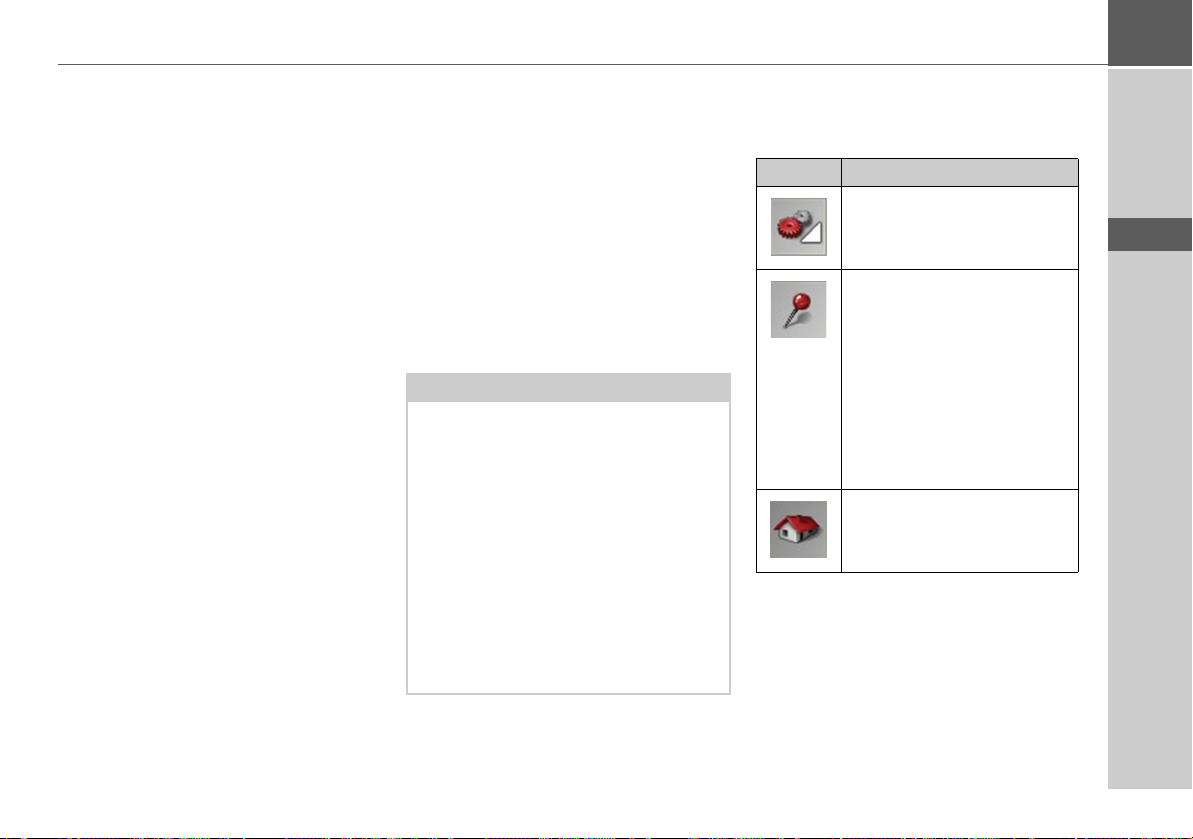
MODALITÀ DI NAVIGAZIONE >>>
Struttura della selezione rapida
Menu di navigazione e visualizzazione mappa
Nella selezione rapida, per il suo richiamo
viene visualizzato nella riga superiore a sinistra il tasto
Accanto a destra c'è un tasto con il simbolo di mappa. Questo serve per commutare
alla visualizzazione mappa.
La lista delle destinazioni è rappresentata
nelle righe successive.
Menù di navigazione.
La lista delle destinazioni
La lista delle destinazioni mostra per righe
tutte le destinazioni disponibili per una selezione rapida. Nella prima riga è possibile
avviare il pilota automatico verso la propria abitazione se si è già inserito l’indirizzo in precedenza. Ciascuna riga è suddivisa in due campi. Ciascun campo della lista
è conformato come tasto. Sul tasto destro
viene segnata la destinazione, le sue caratteristiche vengono indicate dall'icona a sinistra.
Avvertenza:
Nell’elenco delle destinazioni vengono
memorizzate automaticamente le ultime
50 destinazioni. Una volta raggiunta la
capacità della memoria, per ogni nuova
destinazione viene automaticamente cancellata quella più vecchia. Tuttavia le destinazioni importanti possono essere protette.
Se si seleziona il proprio indirizzo di casa
senza averlo definito in precedenza, viene
visualizzata la richiesta di immettere l’indirizzo.
Icone utilizzate
Nella lista delle destinazioni vengono utilizzate le seguenti icone.
Icona Significato
Questa è una destinazione
standard, senza particolarità.
Questa destinazione è protetta. Se la memoria destinazioni
è piena, questa destinazione
viene cancellata automaticamente. Volendo, questo può
essere fatto manualmente.
Per una voce protetta è anche
possibile definire la posizione
mediante accesso rapido.
Questa destinazione corrisponde all’indirizzo attuale
della propria abitazione.
> D
> GB
> F
> I
> E
> P
> NL
> DK
> S
> N
> FIN
> TR
> GR
> PL
> CZ
39
> H
> SK
Page 40

>>> MODALITÀ DI NAVIGAZIONE
> D
> GB
> F
> I
> E
> P
> NL
> DK
> S
> N
> FIN
> TR
> GR
> PL
> CZ
> H
Uso della selezione rapida
Avvio con la destinazione presente
Le destinazioni presenti nella memoria destinazioni vengono presentate nella lista
delle destinazioni.
> Premere il tasto con la destinazione de-
siderata, al fine di avviare il calcolo del
tragitto.
Il calcolo viene avviato. Al termine del calcolo compare la rappresentazione della
mappa e inizia la guida alla destinazione.
Sfogliare nella memoria destinazioni
La lista può essere sfogliata nella corrispondente direzione usando i tasti
.
Tra i tasti compare la pagina attuale della
lista e il numero totale di queste.
Mostrare o modificare la destinazione
Ciascuna destinazione inclusa nella memoria può essere mostrata o modificata.
> Premere l'icona situata a sinistra accan-
to alla destinazione desiderata.
> Compare un menu di selezione.
3001
Selezione Significato
Mostra dettagli
Mappa Viene richiamata la vi-
Rinomina la
voce
Cancella la
voce
Vengono mostrati i dati
completi per la destinazione.
sualizzazione mappa con
la toolbar e viene mostrata la destinazione.
Si può rinominare la destinazione.
La destinazione viene
cancellata dalla memoria
delle destinazioni.
Proteggi la
voce
Togli protezine
Sposta verso
l'alto
Sposta verso
il basso
La destinazione è protetta contro la cancellazione
automatica. Questa funzione è disponibile esclusivamente per le destinazioni non protette.
La protezione viene così
annullata. Questa funzione è disponibile esclusivamente per le destinazioni protette.
La destinazione viene
spostata di una posizione
verso l’alto. Questa funzione è disponibile esclusivamente per le destinazioni protette.
La destinazione viene
spostata di una posizione
all’indietro. Questa funzione è disponibile esclusivamente per le destinazioni protette.
> SK
40
Page 41

MODALITÀ DI NAVIGAZIONE >>>
Cancella la lista
Opzioni elencate nel menu di selezione, se
è stato immesso l’indirizzo della propria
abitazione:
Tutte le destinazioni (ivi
incluse quelle protette)
vengono cancellate dalla
lista. L’indirizzo della
propria abitazione non
viene cancellato.
3001
Selezione Significato
Mostra dettagli
Definire Se non fosse stato inseri-
Vengono visualizzati i
dati completi dell’indirizzo di casa.
to ancora alcun indirizzo,
la selezione avviene tramite tale funzione.
Cancella indirizzo di
Passare alla visualizzazione mappa
Con il seguente tasto si può passare dalla
selezione rapida alla visualizzazione mappa.
Viene cancellato l’indirizzo di casa memorizzato.
6027
> Premere il tasto con l'icona di mappa.
Compare la rappresentazione della mappa
con le sue funzionalità.
6028
Mostrare la posizione attuale
Si può far comparire nella rappresentazione della mappa la propria posizione attuale.
> Nella selezione rapida, premere il tasto
con l'icona di mappa sul bordo superiore dello schermo.
6027
Attivare il Menù di navigazione
Con il tasto
disponibili le sue possibilità ampliate.
• Vedere "Il Menù di navigazione" a
pagina 42.
Menù di navigazione sono
> D
> GB
> F
> I
> E
> P
> NL
> DK
> S
> N
> FIN
> TR
> GR
> PL
> CZ
Cambiare È possibile modificare
l’indirizzo di casa memorizzato.
> H
> SK
41
Page 42

>>> MODALITÀ DI NAVIGAZIONE
> D
> GB
> F
> I
> E
> P
> NL
> DK
> S
> N
> FIN
> TR
> GR
> PL
> CZ
> H
> SK
Il Menù di navigazione
Se non si desidera una selezione rapida
della destinazione oppure la destinazione
prevista non è ancora inclusa nella memoria destinazioni, tramite il menu di navigazione si ha la possibilità di definire una
nuova destinazione.
6001
> Nella selezione rapida premere il tasto
Menù di navigazione sul bordo supe-
riore dello schermo.
Compare il menu di navigazione.
6002
Struttura del menu di navigazione
Indirizzo
Mediante il tasto
guire le diverse operazioni, dalla selezione
della destinazione fino all’avvio della funzione di pilota automatica.
• Vedere "Menù di navigazione: Indirizzo" a pagina 43.
Destinazione speciale
Mediante il tasto
possibile selezionare una destinazione particolare, quale per esempio aeroporti e
porti, ristoranti, hotel, stazioni di servizio
o istituzioni pubblice, nonché avviare la
funzione di pilota automatico verso quella
destinazione.
• Vedere "Menù di navigazione: Destinazione speciale" a pagina 49.
Dalla mappa
Mediante il tasto
selezionare una destinazione direttamente
dalla cartina e avviare la navigazione verso
questa meta.
• Vedere "Menù di navigazione: Dalla
mappa" a pagina 52.
Indirizzo è possibile ese-
Destinazione speciale è
Dalla mappa è possibile
Inserire coordinate
Mediante il tasto
possibile inserire le coordinate geografiche
per una data destinazione e avviare la
funzione di pilota automatica verso quella
destinazione.
• Vedere "Menù di navigazione: Inserire
coordinate" a pagina 56.
Itinerario
Con il tasto
care un percorso con diverse destinazioni
intermedie.
• Vedere "Menù di navigazione: Itinerario" a pagina 53.
Impostazioni
Attraverso il tasto
le definire diversi parametri generali per la
modalità di navigazione.
• Vedere "Menù di navigazione: Impostazioni" a pagina 57.
Inserire coordinate è
Itinerario è possibile pianifi-
Impostazioni è possibi-
42
Page 43

MODALITÀ DI NAVIGAZIONE >>>
Menù di navigazione: Indirizzo
A partire dal Menù di navigazione con il
tasto
Indirizzo si apre una finestra di sele-
zione per impostare la destinazione.
6002
6003
> Nel menu di navigazione premere il
pulsante
Appare così la finestra per la selezione
dell’indirizzo.
Indirizzo.
6004
Selezione del Paese
Il pulsante
navigazione verso tutti i Paesi disponibili
sulla Memory Card. In seguito alla selezione di un Paese, esso viene acquisito automaticamente nel menu di inserimento
dell’indirizzo. Se è già stato inserito un Paese di destinazione, questo è indicato nella
prima riga e quindi valido.
Paese consente di effettuare la
6004
> Premere il tasto della
zione, per attivare la lista di selezione
della nazione.
Compare la lista di selezione.
Paese di destina-
6003
> Premere il tasto della nazione desidera-
ta.
> In caso di necessità, premere i tasti cur-
sore sul bordo destro dello
schermo per sfogliare tutte le nazioni di
destinazione disponibili.
Nota:
Premendo sulle bandierine davanti al
simbolo paese vengono visualizzate le informazioni relative al corrispondente paese.
Selezione e avvio della destinazione
Nella finestra dell’indirizzo è possibile inserire l’indirizzo di destinazione preciso.
6004
Nella finestra dell'indirizzo sono possibili
le seguenti impostazioni:
• Città
• Codice di avviamento postale
• Strada con numero civico
• Traverse, come ausilio per l'orientamento
> D
> GB
> F
> I
> E
> P
> NL
> DK
> S
> N
> FIN
> TR
> GR
> PL
> CZ
> H
> SK
43
Page 44

>>> MODALITÀ DI NAVIGAZIONE
> D
> GB
> F
> I
> E
> P
> NL
> DK
> S
> N
> FIN
> TR
> GR
> PL
> CZ
> H
> SK
Esiste anche la possibilità:
• di visualizzare la destinazione sulla mappa
• di definire le opzioni per il profilo di navigazione
• di memorizzare la destinazione nella
memoria destinazioni
• di iniziare direttamente la guida alla destinazione.
Selezione della città
L'inserimento della città di destinazione
può avvenire tramite il nome o il codice di
avviamento postale. Dopo l'inserimento
di ciascuna lettera viene mostrata una possibile città oppure dopo ogni cifra un possibile codice di avviamento postale.
Nella visualizzazione delle città le grandi
città hanno priorità rispetto all’ordine alfabetico. Esempio: È stata immessa la lettera iniziale “K”: il Traffic Assist indicherà
“Köln” come città possibile e non il nome
della città che si trova al primo posto secondo l’ordine alfabetico.
Traffic Assist esclude tutte le combinazioni di lettere e i codici di avviamento postale impossibili e attiva solo i campi alfabetici o i campi numerici che possono
generare una città o un codice di avviamento postale esistente (Smart speller).
> Selezionare tra l’inserimento codice di
avviamento postale oppure la località.
6006
> Inserire in successione le lettere della
città di destinazione oppure i numeri
del codice di avviamento postale.
Avvertenza:
> Se necessario, è possibile disattivare lo
Smart-Speller nelle impostazioni di navigazione.
> Inoltre, in fase di inserimento si deve
ricordare che nei Paesi del sud (ad
esempio in Italia) i nomi (ad esempio
via Gran Mundo) ricorrono in seconda posizione ( esempio: Gran
Mundo_via).
> Se si è inserito un codice di avviamento
postale, compare per primo in dissolvenza il menu di inserimento per il
nome della città. Inserire successivamente il nome di una strada. Infine viene visualizzato anche il nome della
città.
Il tasto OK
Con il tasto
può essere inclusa nel menu di calcolo del
tragitto. Se dopo l'inserimento delle prime
lettere o delle prime cifre la destinazione
desiderata compare sul bordo superiore
del display, tale destinazione può essere
confermata immediatamente con il tasto
OK senza usare la funzione Lista.
> Premere il tasto
destinazione nel menu di calcolo del
tragitto.
Avvertenza:
Se si devono inserire due parole, queste
devono essere separate dal carattere .
OK la destinazione selezionata
OK per confermare la
44
Page 45
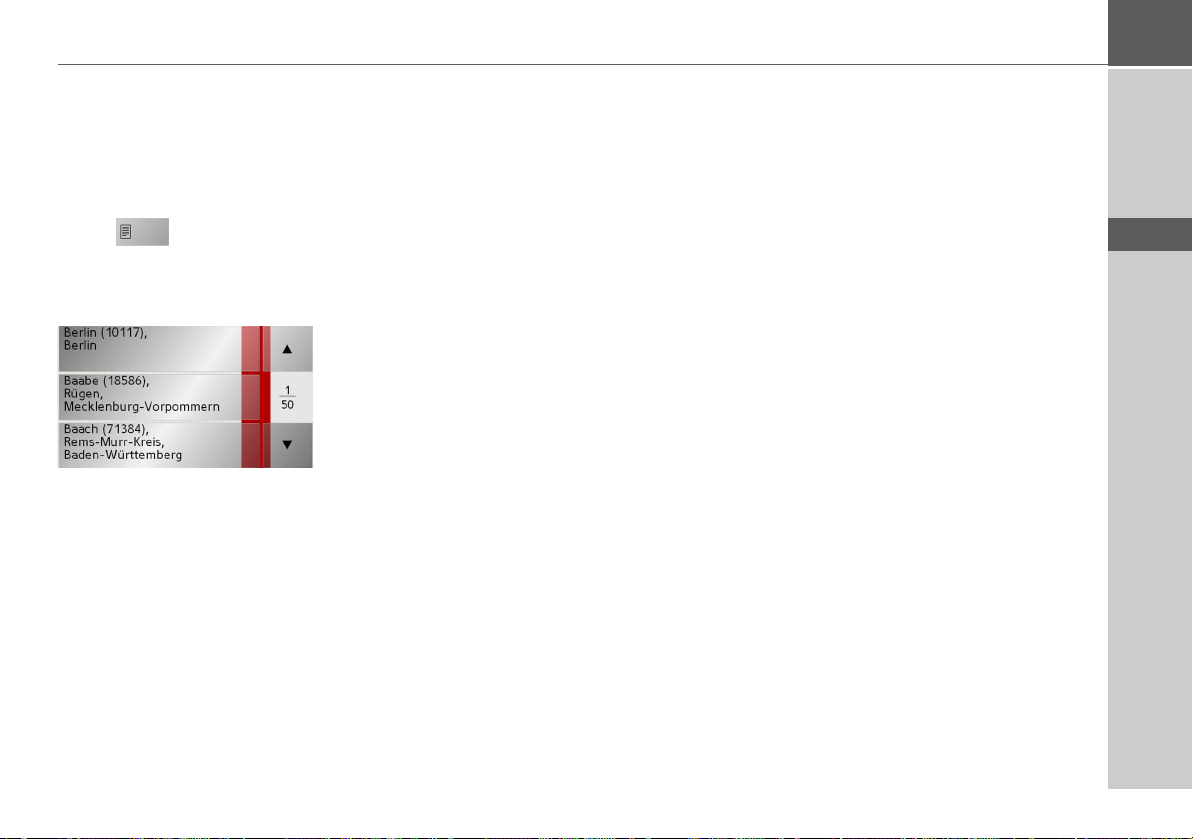
MODALITÀ DI NAVIGAZIONE >>>
Uso della lista città
Quando alcuni caratteri della città desiderata sono stati già inseriti, con la funzione
Lista è possibile visualizzare tutte le città
con le combinazioni di lettere possibili.
> Per richiamare l’elenco città, premere il
tasto in alto a destra sull’angolo
dello schermo.
> La selezione di una città si esegue pre-
mendo il pulsante corrispondente.
6047
Selezione della strada
Nel campo di menu della strada di destinazione si può inserire separatamente in
un campo alfabetico e in un campo numerico la strada e il numero civico. Dopo
l'inserimento di ciascuna lettera viene mostrata una possibile strada.
Traffic Assist esclude tutte le combinazioni di lettere impossibili e attiva solo i campi alfabetici che producono una strada esistente.
Un numero civico può essere selezionato
solo se la strada è stata già selezionata oppure se nei dati sono presenti anche numeri civici.
> Premere in successione le lettere della
strada di destinazione.
Il tasto OK
Con il tasto
può essere inclusa nel menu di calcolo del
tragitto. Se dopo l'inserimento delle prime
lettere o delle prime cifre la destinazione
desiderata compare sul bordo superiore
del display, tale destinazione può essere
confermata immediatamente con il tasto
OK senza usare la funzione Lista.
> Premere il tasto
destinazione nel menu di calcolo del
tragitto.
OK la destinazione selezionata
OK per confermare la
> D
> GB
> F
> I
> E
> P
> NL
> DK
> S
> N
> FIN
> TR
> GR
> PL
45
> CZ
> H
> SK
Page 46

>>> MODALITÀ DI NAVIGAZIONE
> D
> GB
> F
> I
> E
> P
> NL
> DK
> S
> N
> FIN
> TR
> GR
> PL
> CZ
Uso della lista strade
Quando alcuni caratteri della strada desiderata sono stati già inseriti, con la funzione Lista è possibile visualizzare tutte le
strade con le combinazioni di lettere possibili.
> Per richiamare l’elenco strade, premere
il tasto in alto a destra sull’angolo dello schermo.
> La selezione di una strada si esegue pre-
mendo il pulsante corrispondente.
6008
Nota:
Premendo sul campo sinistro accanto al
nome della via, è possibile visualizzare
ulteriori informazioni riguardanti la via.
Ciò può essere utile se la via ricercata
compare ripetutamente nell’elenco.
Selezione della Traversa
Dopo aver immesso la città e la via di
destinazione è possibile immettere anche
una via traversa per delimitare
ulteriormente la ricerca.
Nota:
Al posto di una via traversa è possibile
immettere anche un numero civico; non
è tuttavia possibile effettuare
contemporaneamente le due immissioni.
> Premere il tasto
Viene visualizzato il menu d’immissione
per i nomi delle vie traverse.
> Immettere il nome della via traversa e
premere poi il tasto
Procedere come per l’immissione della via
Si veda “Selezione della strada” a
pagina 45..
Per l’immissione della via traversa è
possibile utilizzare anche l’elenco delle
vieSi veda “Uso della lista strade” a
pagina 46..
Traversa.
OK.
Selezione del numero civico
Dopo aver immesso la città e la via di
destinazione è possibile immettere anche
un numero civico per delimitare
ulteriormente la ricerca.
Nota:
Al posto di un numero civico è possibile
immettere anche una via traversa; non è
tuttavia possibile effettuare
contemporaneamente le due immissioni.
> Premere il tasto
Viene visualizzato il menu d’immissione
per i numeri civici.
> Immettere il numero civico e premere
poi il tasto
Procedere come per l’immissione della via
Si veda “Selezione della strada” a
pagina 45..
> Per l’immissione del numero civico è
possibile utilizzare anche l’elenco dei
numeri civici. Procedere come per
l’elenco delle vie Si veda “Uso della lista
strade” a pagina 46..
N°.
OK.
> H
> SK
46
Page 47
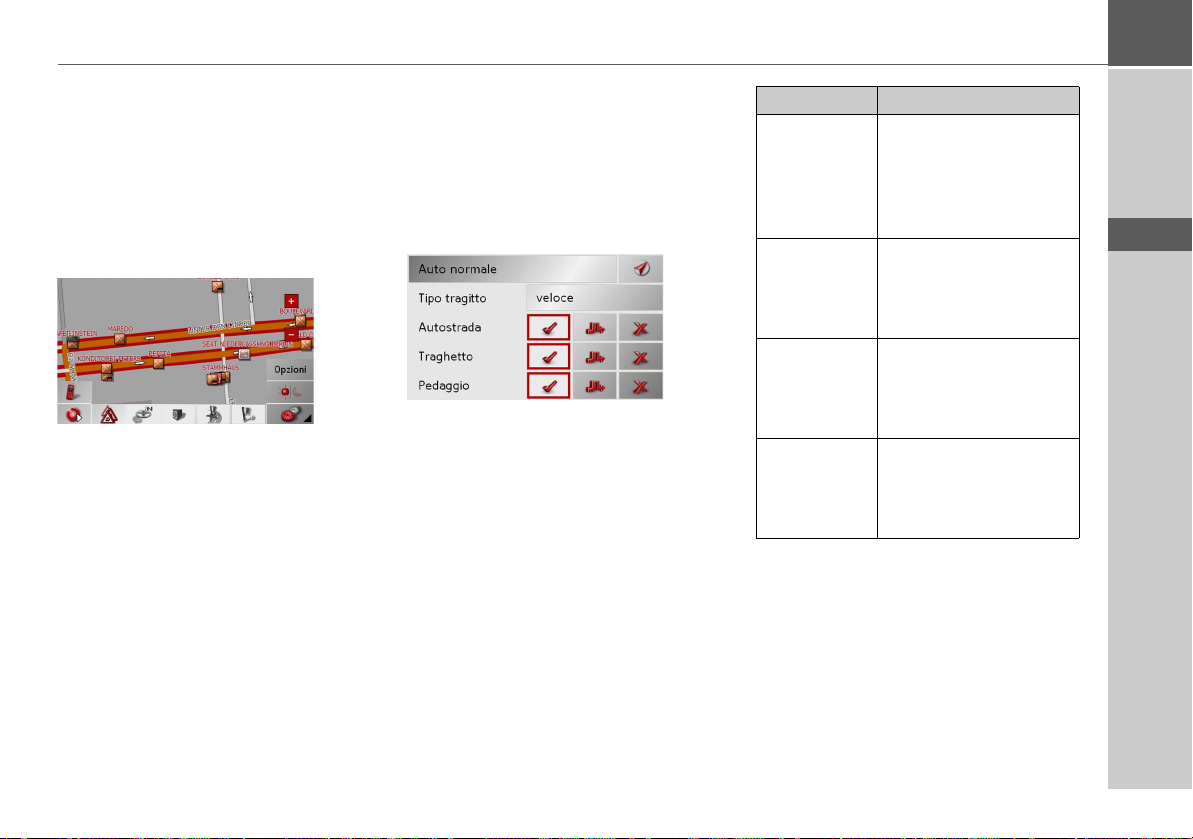
MODALITÀ DI NAVIGAZIONE >>>
Visualizzazione della destinazione nella
mappa
Dopo l'inserimento della destinazione,
questa può essere visualizzata nella mappa
dei dintorni.
> Premere il tasto
Mappa, per rappresen-
tare sulla mappa la destinazione selezionata.
6009
Opzioni per il profilo di navigazione
Nella finestra degli indirizzi è possibile
impostare anche il proprio profilo di marcia. A tale proposito, premere il tasto
zioni
. L’impostazione qui eseguita influi-
Op-
sce sulla lunghezza del tragitto e sul
calcolo della durata prevista per il viaggio.
6010
> Selezionare il tipo di avanzamento pre-
mendo più volte sulla casella in alto a sinistra.
> Selezionare premendo più volte sulla ca-
sella a destra vicino alla voce
gitto
una delle seguenti opzioni.
Tipo tra-
Opzione Significato
migliore Con questa opzione vie-
ne calcolato l’itinerario
ottimale sulla base del
tempo necessario e dei
chilometri da percorrere.
veloce Con questa opzione vie-
ne calcolato il tragitto
che comporta il tempo di
viaggio più breve.
breve Con questa opzione vie-
ne calcolato il tragitto
che comporta meno chilometri da percorrere.
panoramico Con questa opzione vie-
ne calcolato un itinerario
con il percorso più a curve.
Con il pulsanti a destra vicino alle caselle
Autostrade, Traghetto e Pedaggio è pos-
sibile impostare una delle seguenti opzioni.
> D
> GB
> F
> I
> E
> P
> NL
> DK
> S
> N
> FIN
> TR
> GR
> PL
47
> CZ
> H
> SK
Page 48

>>> MODALITÀ DI NAVIGAZIONE
> D
> GB
> F
> I
> E
> P
> NL
> DK
> S
> N
> FIN
> TR
> GR
> PL
> CZ
> H
Impostazione Significato
Consentito Con questa opzione il
corrispondente tipo di
strada viene incluso nel
calcolo del tragitto.
Evitare Con questa opzione il
corrispondente tipo di
strada viene possibilmente evitato.
Vietato Con questa opzione il
corrispondente tipo di
strada non viene incluso
nel calcolo del tragitto.
> Premendo il tasto è possibile avvia-
re la funzione di pilota automatico verso
la destinazione inserita.
Memorizzazione della destinazione
Il pulsante
Salva apre un menu di inseri-
mento del nome della destinazione. Se un
nome è stato inserito e confermato con
OK, la destinazione viene inclusa nella se-
lezione rapida e memorizzata. Il menu di
inserimento offre la possibilità di passare
tra caratteri maiuscoli e minuscoli.
Avvio della navigazione
Con il pulsante
Avvia si può avviare im-
mediatamente la navigazione. Tutti i dati
finora inseriti vengono elaborati nel calcolo del tragitto.
> Premere il tasto
Avvia, per avviare la na-
vigazione.
6058
Il tragitto viene calcolato. Subito dopo
compare la rappresentazione della mappa
ed inizia la guida alla destinazione.
Avvertenza:
Se non fosse disponibile un segnale GPS
al momento del calcolo del percorso,
compare la seguente visualizzazione.
Se fosse disponibile il segnale GPS, si avvia automaticamente il calcolo del percorso.
Premendo
Szimulazione viene visualiz-
zato, come simulazione, un breve itinerario fino alla destinazione selezionata.
Premendo
Demo viene visualizzato un vi-
deo dimostrativo.
> SK
48
Page 49

MODALITÀ DI NAVIGAZIONE >>>
Interrompere la navigazione
> Premere il tasto .
> Premere il tasto
terruzione
Si per confermare l’in-
Menù di navigazione: Destinazione speciale
Destinazioni speciali, anche indicate con
l'abbreviazione POI (Point of Interest),
sono incluse nella mappa e possono essere
visualizzate. Rientrano nelle destinazioni
speciali aeroporti e porti per traghetti, ristoranti, hotel, stazioni di rifornimento,
edifici pubblici e altri. Le destinazioni speciali possono essere utilizzate come destinazioni della navigazione.
Avvertenza:
Le destinazioni speciali dei dintorni attuali possono essere selezionate solo se la
ricezione è sufficiente per determinare la
posizione.
Si può scegliere tra:
• una destinazione nei dintorni,
• una destinazione in tutta la nazione e
• una destinazione in un luogo.
6004
> Premere il tasto
per visualizzare le destinazioni speciali.
Compare la finestra di selezione del campo di ricerca.
Destinazione speciale,
6011
Ora è possibile selezionare con i pulsanti il
campo di ricerca.
Destinazione speciale: Nelle vicicanze
> Azionare il pulsante
Nelle vicicanze.
6062
In questa finestra per destinazioni speciali
sono possibili le seguenti impostazioni per
la ricerca.
> Indicare nel pulsante superiore il raggio
in chilometri in cui si cerca una destina-
zione speciale.
> D
> GB
> F
> I
> E
> P
> NL
> DK
> S
> N
> FIN
> TR
> GR
> PL
> CZ
> H
> SK
49
Page 50

>>> MODALITÀ DI NAVIGAZIONE
> D
> GB
> F
> I
> E
> P
> NL
> DK
> S
> N
> FIN
> TR
> GR
> PL
> Selezionare nel campo
rie
una categoria principale (p. es. Di-
stributore
le destinazioni speciali disponibili nel
circondario attuale.
> Nel menu successivo selezionare la sot-
tocategoria (p. e.
Si possono ottenere informazioni per sfogliare nelle liste nel capitolo "Sfogliare nelle liste" a pagina 32.
Avvertenza:
Se non si seleziona nessuna sottocategoria, vengono visualizzate tutte le destinazioni speciali della categoria principale
nelle vicinanze della destinazione selezionata.
> Premere il tasto Sonderziel, per
accedere al menu d’immissione.
> Selezionare la destinazione particolare
desiderata mediante il menu
d’immissione.
). Vengono visualizzate solo
Tutte le catego-
Aral, Esso).
Per maggiori informazioni sull’utilizzo del
menu di immissione vedere il capitolo
"Inserimenti mediante il menu di inserimento" a pagina 31.
Per maggiori informazioni su come sfogliare gli elenchi vedere il capitolo "Sfogliare nelle liste" a pagina 32.
Avvertenza:
Non è necessario compilare i campi di
Categoria. Questi servono solo per limitare la lista delle destinazioni speciali.
Specialmente nelle grandi città, questa lista può diventare molto ampia.
Destinazione speciale: In tutta la nazione
> Attivare il pulsante
In tutta la nazione.
6055
> Selezionare il Paese desiderato.
> Azionare il pulsante
Tutte le categorie.
6048
> Selezionare la categoria desiderata.
> Attivare il tasto
per entrare nel menu di inserimento.
> Nel menu di inserimento selezionare la
destinazione speciale desiderata.
Destinazione speciale,
> CZ
> H
> SK
50
Page 51

MODALITÀ DI NAVIGAZIONE >>>
Si possono ottenere informazioni per operare nel menu di inserimento nel capitolo
"Inserimenti mediante il menu di inserimento" a pagina 31.
Si possono ottenere informazioni per sfogliare nelle liste nel capitolo "Sfogliare nelle liste" a pagina 32.
Avvertenza:
Non è necessario compilare il campo di
categoria. Questo serve solo per limitare
la lista delle destinazioni speciali. Secondo la mappa che si impiega, questa lista
può diventare molto ampia.
Destinazione speciale: In un luogo
> Attivare il pulsante
In un luogo.
6054
> Selezionare il Paese desiderato.
> Nel campo
la località, in cui si desidera cercare una
destinazione speciale.
> Azionare il pulsante
> Selezionare una categoria principale (p.
e.
esclusivamente le categorie disponibili
per la località indicata.
> Nel menu successivo selezionare la sot-
tocategoria (p. e.
> Attivare il tasto
per entrare nel menu di inserimento.
> Nel menu di inserimento selezionare la
destinazione speciale desiderata.
Città oppure C.A.P. indicare
Tutte le categorie.
Cultura). Vengono visualizzate
Museo).
Destinazione speciale,
Si possono ottenere informazioni per operare nel menu di inserimento nel capitolo
"Inserimenti mediante il menu di inserimento" a pagina 31.
Si possono ottenere informazioni per sfogliare nelle liste nel capitolo "Sfogliare nelle liste" a pagina 32.
Avvertenza:
Non è necessario compilare i campi di
Categoria. Questi servono solo per limitare la lista delle destinazioni speciali.
Specialmente nelle grandi città, questa lista può diventare molto ampia.
Opzioni di comando nei menu di inserimento destinazione speciale
Con i tasti nella zona destra dello schermo, dopo la selezione di una destinazione
speciale sono disponibili le seguenti opzioni:
• Con il tasto
Mappa è possibile visualiz-
zare le destinazioni speciali nella cartina.
• Con il tasto
Opzioni è possibile stabilire
le opzioni per il profilo di marcia.
• Con il tasto
Salva è possibile memoriz-
zare la destinazione speciale nella memoria destinazioni.
> D
> GB
> F
> I
> E
> P
> NL
> DK
> S
> N
> FIN
> TR
> GR
> PL
> CZ
> H
> SK
51
Page 52
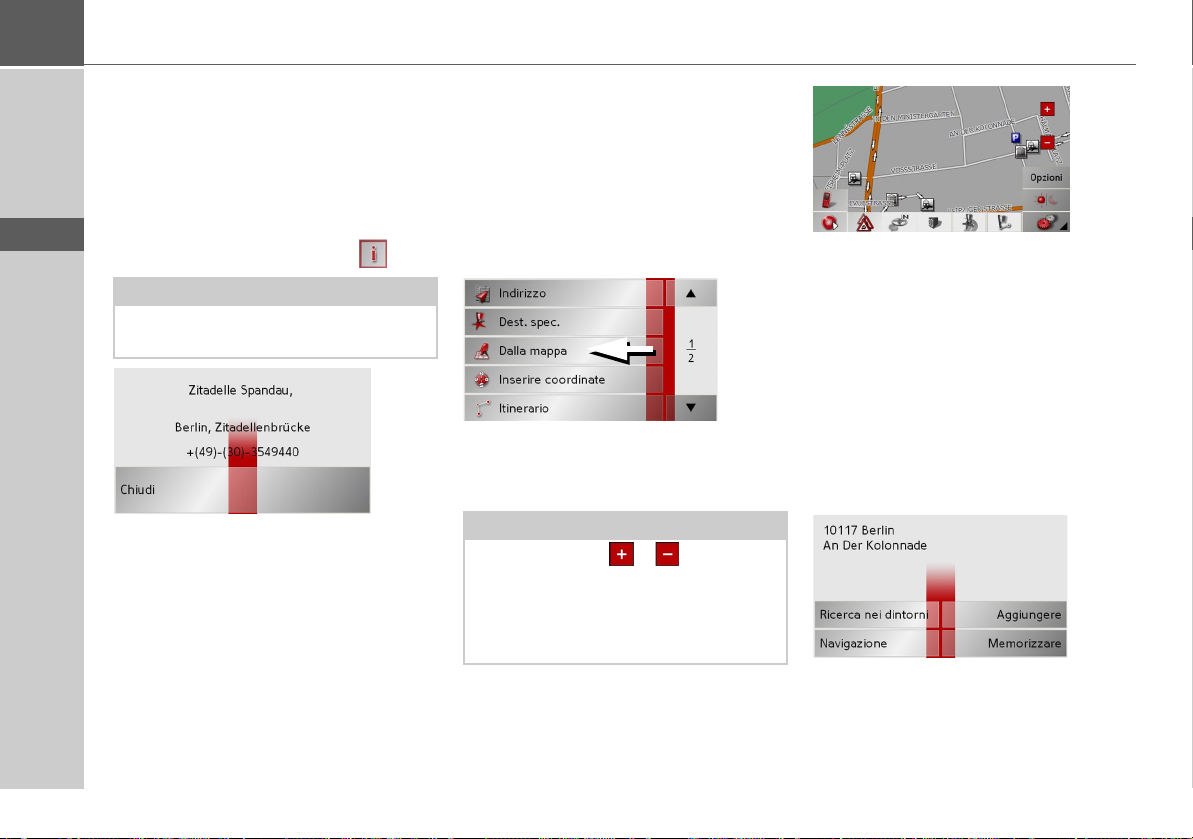
>>> MODALITÀ DI NAVIGAZIONE
> D
> GB
> F
> I
> E
> P
> NL
> DK
> S
> N
> FIN
> TR
> GR
> PL
> CZ
• Con il tasto
rettamente il pilota automatico verso la
destinazione speciale.
È possibile visualizzare anche le informazioni sulla destinazione speciale selezionata.
> A tale scopo, premere il tasto .
Nota:
Il tasto è selezionabile solo se le informazioni sono effettivamente disponibili.
Vengono visualizzate le informazioni presenti relative alla destinazione speciale selezionata (indirizzo preciso e se presente
un recapito telefonico).
Avvia è possibile avviare di-
Menù di navigazione: Dalla mappa
Se una destinazione desiderata non si trova ancora/più nella memoria destinazioni,
il pulsante
lezione diretta.
In questo caso non vengono richiesti dettagli sull'indirizzo.
Dalla mappa consente una se-
6004
> Premere il tasto
vare una selezione diretta.
Compare la visualizzazione mappa.
Avvertenza:
Con i tasti zoom e è necessario,
eventualmente, ingrandire ulteriormente
la zona per individuare la via desiderata.
È anche possibile portare la cartina sul
punto desiderato, spostandola.
Dalla mappa, per atti-
> Premere leggermente sulla superficie
dello schermo fino a quando un cerchio
di punti compare intorno alla destinazione desiderata. La destinazione viene
rilevata.
Dai dati disponibili vengono caricate e visualizzate le informazioni sul punto selezionato. Sotto il campo delle informazioni
ci sono dei pulsanti con cui si possono richiamare diverse funzioni disponibili per
il punto selezionato del tragitto.
6012
> H
> SK
52
Page 53

MODALITÀ DI NAVIGAZIONE >>>
2
Con il pilota automatico non attivato
sono disponibili i seguenti tasti:
Tasto Significato
Navigazione Avvia la navigazione
Inserire Aggiunge la destinazione
dell’itinerario memorizzato ed utilizzato la volta
precedenteSi veda
“Menù di navigazione:
Itinerario” a pagina 53..
Memorizzare Consente di rinominare
la destinazione tramite il
menu di inserimento e la
memorizza nella memoria destinazioni
Ricerca nei
dintorni
Mentre è attiva la guida alla destinazione,
è inoltre disponibile il pulsante
Con questo pulsante è possibile aggiungere come destinazione intermedia la destinazione selezionata dalla cartina del pilota
automatico.
> Premere un tasto, per eseguire l'azione
desiderata.
Finestra di inserimento
come nel normale inserimento POI
Tappa.
Menù di navigazione: Itinerario
Il menu del calcolo percorso consente di
creare e selezionare percorsi personalizzati.
Inserire, a tale proposito, i singoli punti di
destinazione del percorso desiderato. Tali
punti possono, in questo modo, essere
percorsi in sequenza senza necessità di eseguire ulteriori inserimenti.
> Premere nel Menù di navigazione il ta-
sto
Itinerario per entrare nel menu Tra-
gitto.
Nel menu del percorso è visualizzato il
simbolo della cartina in alto a destra. In
alto a sinistra si trova il nome dell’ultimo
percorso eseguito e, di sotto, le singole
tappe di questo percorso.
Nota:
Dopo un reset o se non è stato ancora
calcolato nessun itinerario il menu
dell’itinerario è vuoto.
Elenco percorsi
La selezione dei percorsi già memorizzati
ha luogo nell’elenco percorsi.
> Premere il pulsante nel menu
dell’itinerario.
Viene visualizzato l’elenco dei percorsi.
6013
Scorrimento dell’elenco dei percorsi
> Premere i tasti direzionali
sul bordo destro dello schermo per sfogliare l’elenco dei percorsi.
Visualizzazione dei dettagli relativi al
percorso
> Premere il tasto per visualizzare i
dettagli corrispondenti dei percorsi.
Viene aperta la finestra
In questa finestra è anche possibile rinominare o cancellare il percorso.
Premere il tasto per tornare all’elenco
dei percorsi.
0
Dettagli percorso.
> D
> GB
> F
> I
> E
> P
> NL
> DK
> S
> N
> FIN
> TR
> GR
> PL
> CZ
> H
> SK
53
Page 54

>>> MODALITÀ DI NAVIGAZIONE
> D
> GB
> F
> I
> E
> P
> NL
> DK
> S
> N
> FIN
> TR
> GR
> PL
> CZ
Selezione del percorso
> Per selezionare un percorso, premere in
corrispondenza di quest’ultimo.
L’itinerario viene così caricato e visualizzato nel menu dell’itinerario.
6004
Utilizzo di un percorso
Sono disponibili i seguenti tasti:
Tasto Significato
Dopo il calcolo dell’itinerario visualizza nella
rappresentazione della
cartina tutte le tappe
dell’itinerario attuale.
Con questi tasti si può
sfogliare in alto/basso
nelle liste.
Nuovo Apre la "Finestra indiriz-
zi" per inserire un nuovo
indirizzo di destinazione
Modifica Attiva singoli punti del
tragitto da modificare
Calcola Calcola la differenza di
tragitto e il tempo di percorrenza degli inserimenti attuali
Avvia Avvia la navigazione
Il tasto Nuovo
Con il tasto
nuovo percorso.
> Premere il tasto
Viene visualizzata una finestra di percorso
vuota. Al di sotto di questa finestra vuota
si trova il pulsante
Nuovo è possibile creare un
Nuovo.
Aggiungi.
6004
> Premere il pulsante
Aggiungi.
6004
> Selezionare una destinazione dall’acces-
so rapido visualizzato.
oppure
> H
> SK
54
Page 55

MODALITÀ DI NAVIGAZIONE >>>
> Premendo il tasto
passa alla
ciale
Indirizzo, Destinazione spe-
o a Dalla mappa e successivamen-
Altra destinazione si
te inserire la destinazione intermedia.
> Ripetere queste operazioni per ogni de-
stinazione, operando nella finestra di
pianificazione del percorso e servendosi
del tasto
Aggiungi.
> Con i tasti si pos-
sono spostare le singole voci.
> Quando tutte le voci della finestra Itine-
rario sono completate, chiudere l'impostazione con il tasto
OK.
Compare il menu di inserimento.
> Assegnare al tragitto un nome significa-
tivo.
> Premere su
OK.
L'itinerario viene concluso. Compare il
menu Tragitto con il nuovo tragitto.
6013
Il tasto Modifica
Nel menu Modifica si possono modificare
tragitti esistenti.
6013
> Premere il tasto
re tragitti esistenti.
Compare la finestra Itinerario. Sono disponibili le seguenti funzioni:
Tasto Significato
Aggiungi Con questo campo si può
Cancellare Con questo campo si può
OK Con questo campo il tra-
Modifica, per modifica-
inserire una nuova tappa.
cancellare una tappa
marcata.
gitto modificato può essere memorizzato e inserito nella selezione
rapida.
Con questi tasti si può
sfogliare in alto/basso
nelle liste.
Tramite tali tasti è possibile scorrere le singole
opzioni.
Il tasto Calcola
Un tragitto pianificato può essere calcolato anche senza ricezione GPS, per realizzare una panoramica del tragitto.
In questo caso la prima tappa indicata viene assunta come punto iniziale del tragitto.
Avvertenza:
In una navigazione la posizione attuale è
il punto iniziale. La prima tappa è quindi
il viaggio verso la prima tappa indicata.
> Premere il tasto per calcolare il tragitto
totale e la prevedibile durata del viaggio.
Si apre la finestra di inserimento Opzioni
di tragitto.
> D
> GB
> F
> I
> E
> P
> NL
> DK
> S
> N
> FIN
> TR
> GR
> PL
> CZ
> H
> SK
55
Page 56

>>> MODALITÀ DI NAVIGAZIONE
> D
> GB
> F
> I
> E
> P
> NL
> DK
> S
> N
> FIN
> TR
> GR
> PL
> Definire le impostazioni desiderate.
> Premere il pulsante .
Il tragitto viene calcolato. Una finestra informa sull'avanzamento del calcolo.
6022
Al termine del calcolo, nella finestra Itinerario, sopra l’elenco dei punti dell’itinera-
rio, sono visualizzate la lunghezza complessiva del percorso dal primo all'ultimo
punto dell'itinerario e la durata prevista
del percorso.
6078
Il tasto Avvia
> Premere il tasto
rio.
Vengono visualizzate di nuovo le opzioni
per il tragitto.
> Premere di nuovo il tasto per av-
viare la navigazione.
Avvertenza:
Arresto nessuno GPS - segnale a suo spazzatura , diventare il automatico primo ,
non appena uno segnale ricevere diventare.
Avvia nel menu Itinera-
Menù di navigazione: Inserire coordinate
Le destinazioni possono essere inserite
anche attraverso le coordinate
geografiche.
6004
6022
> Selezionare il valore da modificare.
> Inserire i valori desiderati mediante i
tasti da a
> Servendosi dei tasti di destra nella
sequenza di
impostare la direzione della longitudine
e della latitudine.
Nota:
Le coordinate inserite devono
corrispondere al sistema WGS84 (World
Geodetic System 1984 ).
Premere il tasto
zione di pilota automatico verso le coordinate inserite.
LON e LAT è possibile
Avvia per avviare la fun-
> CZ
> H
> SK
> Nel menu di navigazione premere il
tasto Inserire coordinate.
56
Page 57

MODALITÀ DI NAVIGAZIONE >>>
Menù di navigazione: Impostazioni
Nel menu Impostazioni si trovano le impostazioni rilevanti per le funzioni di navigazione.
Avvertenza:
Tutte le impostazioni devono essere confermate premendo il tasto OK. Con il tasto si può uscire dal pulsante Impostazioni in qualsiasi momento senza aver
eseguito alcuna modifica.
> Sfogliare il menu di navigazione con il
tasto fino alla voce di menu
stazioni
Si entra nel menu Impostazioni.
e premere il tasto.
Impo-
Struttura
Nel menu Impostazioni si dispone di diversi pulsanti:
6014
Le funzioni dei diversi tasti vengono spiegate nel seguito.
Il tasto Opzioni di tragitto
Nella finestra d'impostazione Opzioni di
tragitto si può impostare il proprio profilo
di navigazione. Le impostazioni
selezionate in questo punto influiscono
sulla selezione dell’itinerario e sul calcolo
della durata prevista per il viaggio.
> Premere il tasto
menu d’impostazione.
Viene visualizzata la finestra d’impostazione Opzioni di tragitto.
> Selezionare il tipo di avanzamento
premendo più volte sulla casella
> Premendo più volte sulla casella a destra
vicino alla voce
re una delle seguenti opzioni.
Opzioni di tragitto nel
Profilo.
Tipo tragitto seleziona-
> D
> GB
> F
> I
> E
> P
> NL
> DK
> S
> N
> FIN
> TR
> GR
> PL
> CZ
57
> H
> SK
Page 58

>>> MODALITÀ DI NAVIGAZIONE
> D
> GB
> F
> I
> E
> P
> NL
> DK
> S
> N
> FIN
> TR
> GR
> PL
> CZ
Opzione Significato
migliore Con questa opzione vie-
ne calcolato l’itinerario
ottimale sulla base del
tempo necessario e dei
chilometri da percorrere.
veloce Con questa opzione vie-
ne calcolato il tragitto
che comporta il tempo di
viaggio più breve.
breve Con questa opzione vie-
ne calcolato il tragitto
che comporta meno chilometri da percorrere.
panoramico Con questa opzione vie-
ne calcolato un itinerario
con il percorso più a curve.
Con il pulsanti a destra vicino alle caselle
Autostrade, Traghetto e Pedaggio è pos-
sibile impostare una delle seguenti opzioni.
Opzione Significato
Consentito Con questa opzione il
corrispondente tipo di
strada viene incluso nel
calcolo del tragitto.
Evitare Con questa opzione il
corrispondente tipo di
strada viene possibilmente evitato.
Vietato Con questa opzione il
corrispondente tipo di
strada non viene incluso
nel calcolo del tragitto.
> Confermare la selezione premendo il ta-
OK.
sto
Il tasto Modo automatico
Nella finestra d’impostazione Modo
automatico è possibile immettere le
impostazioni per il tipo di visualizzazione
delle cartine (visualizzazione 2D /3D,
autozoom e orientamento della cartina).
> Premere il tasto
Modo automatico nel
menu d’impostazione.
Viene visualizzata la finestra d’impostazione Modo automatico.
6039
Impostazione Significato
Iniziare con Selezionare se la cartina
di serie deve essere rappresentata in versione 3D
o 2D.
> H
> SK
58
Page 59
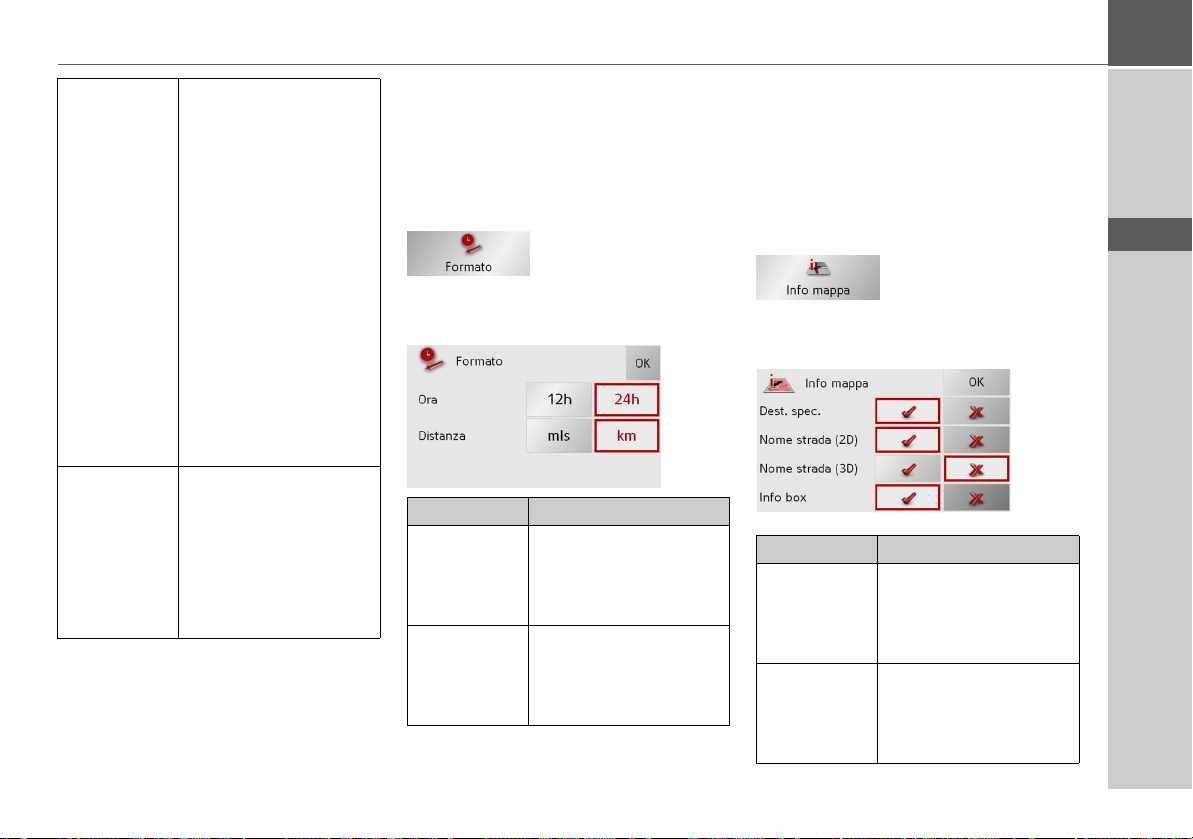
MODALITÀ DI NAVIGAZIONE >>>
2D Autozoom Stabilire se durante la na-
vigazione con visualizzazione 2D predefinita di
serie si desidera per l’autozoom una delle seguenti opzioni
male
autozoom
Basso, Nor-
, Alto o Nessun
.
In caso di Autozoom, la
profondità di zoom viene
modificata in funzione
della velocità: Se si viaggia lentamente, la scala
diminuisce. Se si viaggia
più velocemente, la scala
aumenta.
Rappres. 2D Selezionare se la cartina
durante la navigazione
con visualizzazione 2D
predefinita di serie deve
essere orientata
Nord
o in Direzione di
marcia
.
verso
> Confermare la selezione premendo il ta-
OK.
sto
Il tasto Formato
Nella finestra d'impostazione Formato si
possono impostare le unità di misura da
utilizzare per tempi e distanze.
> Premere il tasto
Formato nel menu
d’impostazione.
Viene visualizzata la finestra d’impostazione Formato.
Impostazione Significato
Ora Premere questo campo
per commutare tra la visualizzazione a 12 ore e
quella a 24 ore.
Distanza Premere questo campo
per commutare tra la visualizzazione in chilometri e quella in miglia.
> Confermare le impostazioni premendo
OK.
il tasto
Il tasto Info mappa
Nella finestra d’impostazione Info mappa
possono essere effettuate le impostazioni
per le informazioni aggiuntive nella
visualizzazione della cartina.
> Premere il tasto
Info mappa nel menu
d’impostazione.
Viene visualizzata la finestra d’impostazione Info mappa.
6015
Impostazione Significato
Destinazioni
speciali
Nome della
strada (2D)
Se si attiva la voce, vengono visualizzati sulla
mappa tutti i destinazione speciale.
Se si attiva la voce, vengono visualizzati sulla
mappa 2D tutti i nomi
delle strade.
> D
> GB
> F
> I
> E
> P
> NL
> DK
> S
> N
> FIN
> TR
> GR
> PL
> CZ
> H
> SK
59
Page 60

>>> MODALITÀ DI NAVIGAZIONE
> D
> GB
> F
> I
> E
> P
> NL
> DK
> S
> N
> FIN
> TR
> GR
> PL
Nome della
strada (3D)
Se si attiva la voce, vengono visualizzati sulla
mappa 3D tutti i nomi
delle strade.
Info box Se si attiva la voce, sulla
cartina sono visualizzate
le coordinate geografiche, la velocità e l'altitudine.
> Premere il pulsante d’opzione o
per attivare o disattivare l’impostazione.
> Confermare la selezione premendo il ta-
sto
OK.
Il tasto Info tragitto
Nella finestra d’impostazione Info
tragitto è possibile impostare le
informazioni aggiuntive che devono essere
visualizzate durante il percorso con il
pilota automatico.
> Premere il tasto
Info tragitto nel menu
d’impostazione.
Viene visualizzata la finestra d’impostazione Info tragitto.
6018
Sono possibili le seguenti impostazioni.
I
mpostazione
Mostrar vie Visualizzazione delle
Significato
strada attuale/successiva
Info destinaziona
Visualizzazione di ETA,
distanza restante da percorrere, tempo fino
all'arrivo alla destinazione principale.
Info tappa Visualizzazione di ETA,
distanza restante da percorrere, tempo fino
all'arrivo alla tappa.
Info paese Se tale funzione è attiva,
si ottengono automaticamente le informazioni
sul traffico valide in generale per il paese in cui
si viaggia, nel momento
in cui si attraversa il confine del paese (ad
esempio informazioni
sui limiti di velocità).
> CZ
> H
> SK
60
Page 61
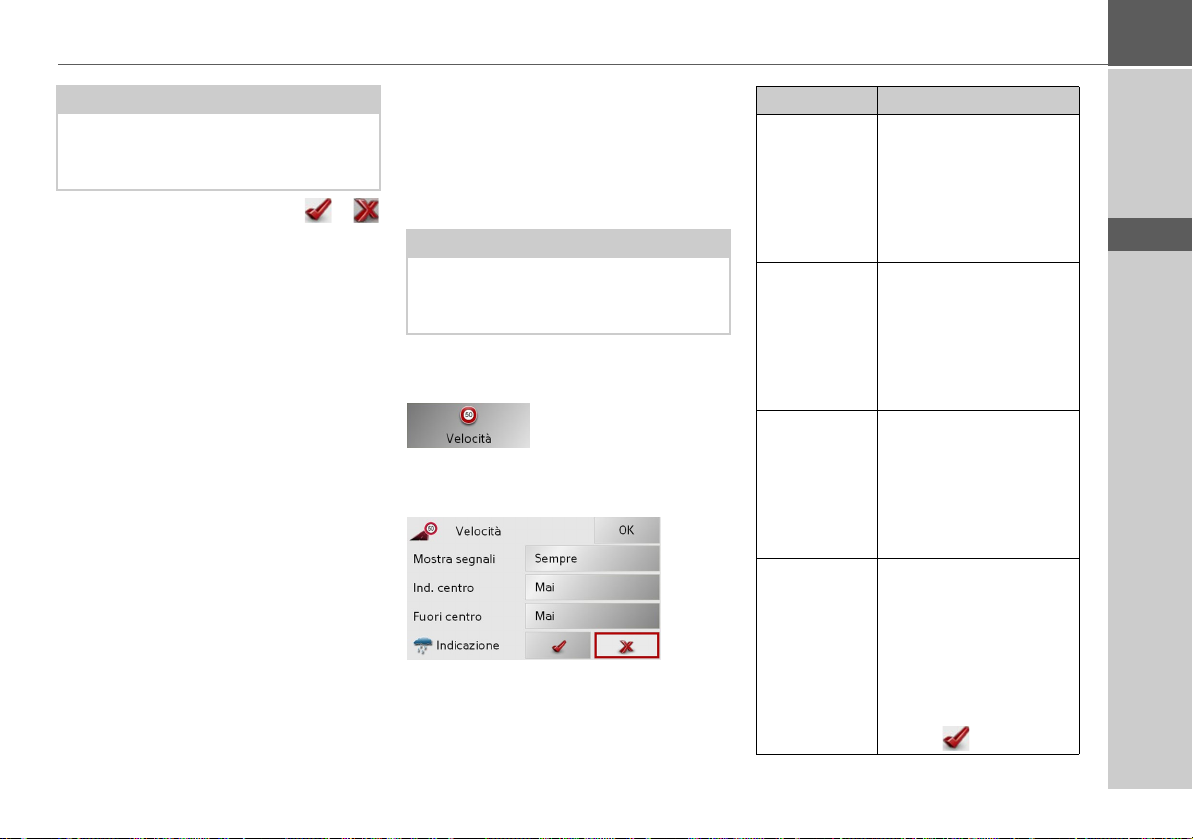
MODALITÀ DI NAVIGAZIONE >>>
Nota:
Alcune di queste informazioni possono
essere visualizzate solo se sono contenute
nelle cartine.
> Premere i pulsanti d’opzione o
per attivare o disattivare l’impostazione.
> Confermare la selezione premendo il ta-
sto
OK.
Il tasto Velocità
Nella finestra d'impostazione Velocità si
può impostare se durante la navigazione
devono essere visualizzati i limiti di velocità e se il superamento di tali limiti deve essere segnalato acusticamente.
Avvertenza:
Queste informazioni possono essere visualizzate solo se sono incluse nel materiale mappa.
> Premere il tasto
Velocità nel menu
d’impostazione.
Viene visualizzata la finestra d’impostazione Velocità.
6017
Sono possibili le seguenti impostazioni.
Impostazione Significato
Mostra segnali
Selezionare se i limiti di
velocità non devono essere mai visualizzati oppure
sempre oppure visualizzati solo quando li si supera.
Ind. centro Selezionare l’entità del
superamento della velocità in un centro abitato
che farà scattare il relativo messaggio acustico di
avvertimento.
Fuori centro Selezionare l’entità del
superamento della velocità fuori dal centro abitato che farà scattare il relativo messaggio acustico
di avvertimento.
Indicazione Selezionare se debba esse-
re generata un’avvertenza
acustica anche qualora
esistano limiti di velocità
che valgono soltanto in
caso di pioggia o neve o
per certi orari (funzione
inserita ).
> D
> GB
> F
> I
> E
> P
> NL
> DK
> S
> N
> FIN
> TR
> GR
> PL
> CZ
> H
> SK
61
Page 62
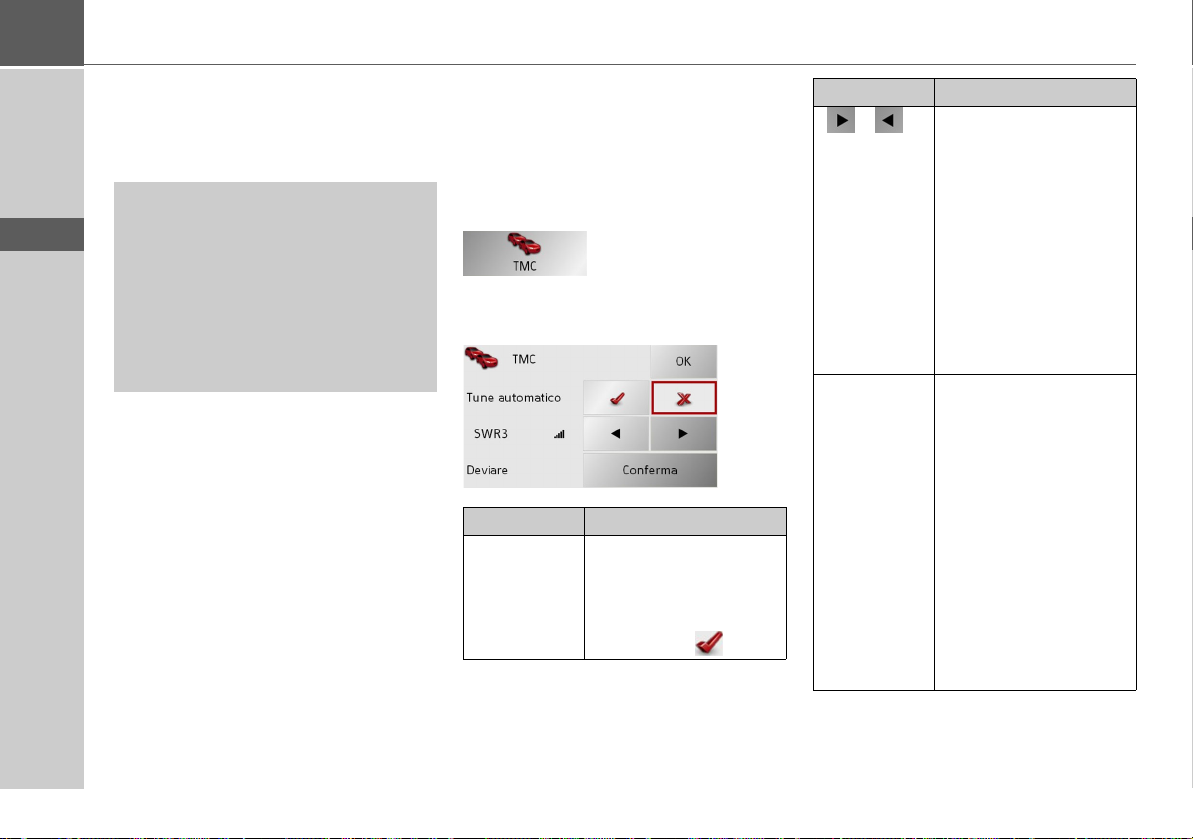
>>> MODALITÀ DI NAVIGAZIONE
> D
> GB
> F
> I
> E
> P
> NL
> DK
> S
> N
> FIN
> TR
> GR
> PL
> CZ
> H
> SK
> Premere su un pulsante e selezionare
l'impostazione desiderata.
> Confermare la selezione premendo il ta-
sto
OK.
!Pericolo di incidenti!
In conseguenza di modifiche a breve termine (per esempio lavori stradali), le informazioni del materiale mappa
possono essere errate!
La situazione del traffico e la segnaletica
locale hanno la precedenza rispetto alle
informazioni del sistema di navigazione.
Il tasto TMC
Nella finestra d’impostazione TMC è
possibile immettere le impostazioni per la
ricezione dei notiziari per il traffico.
> Premere il tasto
TMC nel menu
d’impostazione.
Viene visualizzata la finestra d’impostazione TMC.
6021
Impostazione Significato
Tune automatico
Selezionare se è necessario ricercare automaticamente l’emittente con
migliore ricezione (funzione inserita ).
Impostazione Significato
Premendo i tasti direzio-
nali viene attivata la ricerca automatica
dell’emittente. L’emittente TMC attualmente
ricevuta viene visualizzata nel campo adiacente.
L’impostazione può essere eseguita solo se la funzione
Tune automatico è
inserita.
Deviare Con tale interfaccia è
possibile selezionare se la
modifica del percorso
debba aver luogo
automatico o Conferma.
mai,
(Vedere "Considerazione
delle comunicazioni ai
fini del calcolo del percorso" a pagina 68.)
L’impostazione
mai cor-
risponde ad un inserimento della funzionalità
TMC.
> Confermare la selezione premendo il ta-
OK.
sto
62
Page 63

MODALITÀ DI NAVIGAZIONE >>>
Il tasto Fuso orario
Nella finestra d'impostazione Fuso orario
si può impostare il fuso orario valido per il
luogo. Questa impostazione è importante
per il calcolo corretto dell'ora di arrivo
prevedibile.
> Premere il tasto
Fuso orario nel menu
d’impostazione.
Viene visualizzata la finestra d’impostazione Fuso orario.
6039
Impostazione Significato
Fuso orario Definire il fuso orario va-
lido per il luogo.
Ora estiva Definire se per il fuso
orario attuale si applica
l'ora legale.
> Confermare le impostazioni azionando
OK.
il tasto
Il Tasto Smart Speller
Il tasto Smart Speller consente di inserire
più rapidamente le città, le vie o le ulteriori destinazioni attraverso una procedura di
esclusione per plausibilità.
> Premere il tasto
Smart Speller nel
menu d’impostazione.
Viene visualizzata la finestra d’impostazione Smart Speller.
> Premere sull’interfaccia per attivare
o disattivare la relativa funzione .
> Confermare i dati inseriti, azionando il
OK.
tasto
Il tasto Info incroci
Nella finestra di impostazione Info incroci è possibile attivare oppure disattivare gli
aiuti disponibili per manovre di svolta,
come ad esempio svincoli autostradali oppure determinate strade a più corsie.
> Premere il tasto
Info incroci nel menu
d’impostazione.
Viene visualizzata la finestra d’impostazione Info incroci.
Impostazione Significato
Reality View Con la funzione attivata,
se disponibile, vengono
visualizzati sugli svincoli
autostradali le immagine
reali della situazione corsia di marcia corrente.
> D
> GB
> F
> I
> E
> P
> NL
> DK
> S
> N
> FIN
> TR
> GR
> PL
> CZ
> H
> SK
63
Page 64
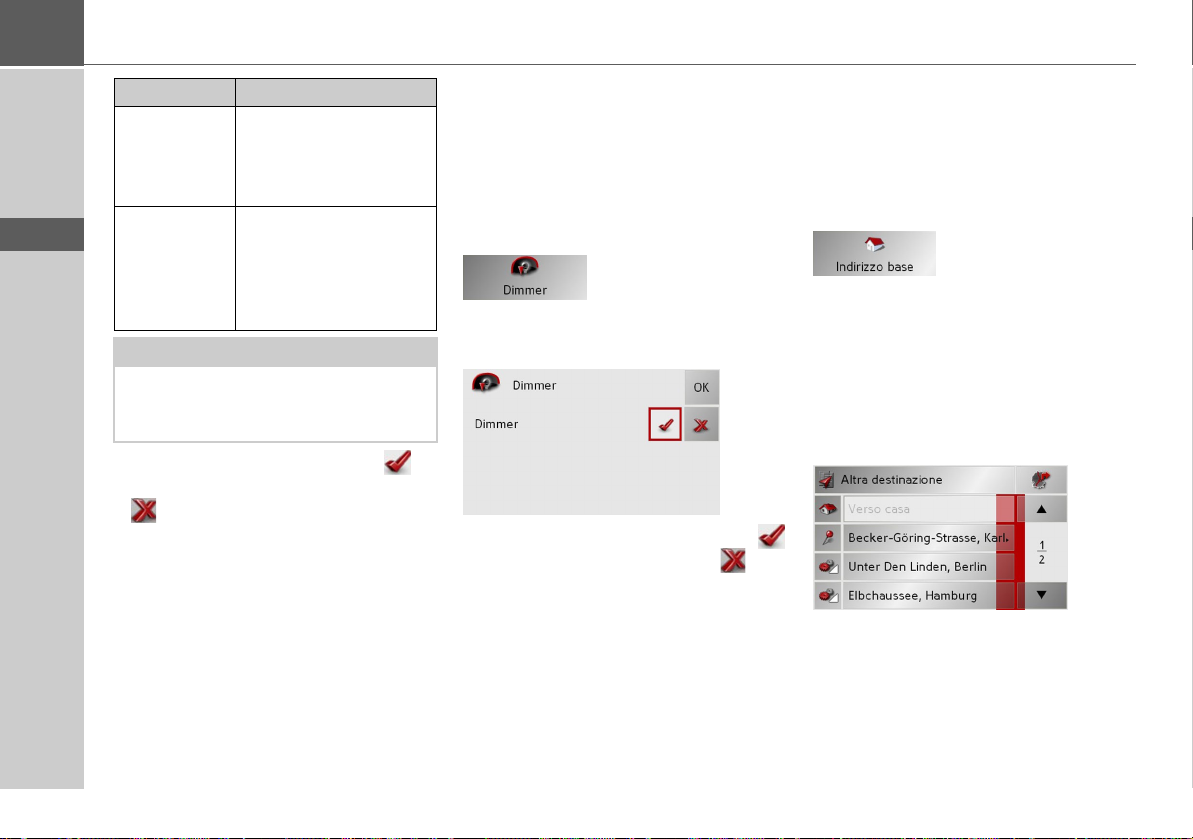
>>> MODALITÀ DI NAVIGAZIONE
> D
> GB
> F
> I
> E
> P
> NL
> DK
> S
> N
> FIN
> TR
> GR
> PL
> CZ
> H
> SK
Impostazione Significato
Segnali Con la funzione attivata
il sistema dà informazioni sui cartelli d'indicazione da seguire.
Info corsia Con la funzione attivata,
nel caso di strade a più
corsie, il sistema indica
con una freccetta la corsia in cui immettersi.
Nota:
Le informazioni possono essere visualizzate in dissolvenza solo se sono contenute
nelle cartine.
> Premere sulla voce desiderata per at-
tivare o disattivare la relativa funzione
.
> Confermare la selezione, azionando il
tasto
OK.
Il tasto Dimmer
Nella finestra d’impostazione Dimmer è
possibile stabilire se all’entrata in una galleria la retroilluminazione del display deve
essere disattivata.
> Premere il tasto
Dimmer nel menu
d’impostazione.
Viene visualizzata la finestra
d’impostazione Dimmer.
> Attivare il varialuce con il tasto
oppure disattivarlo con il tasto .
> Confermare le impostazioni azionando
OK.
il tasto
Il tasto Indirizzo base
Nella finestra Indirizzo base è possibili
stabilire, modificare il proprio indirizzo di
casa e visualizzare i dati esistenti.
> Premere il tasto
Indirizzo base nel
menu d’impostazione.
Viene visualizzato l’indirizzo della propria
abitazione se è già stato immesso in
precedenza.
Stabilire l’indirizzo di casa:
> Premere il tasto
Definire.
Appare così la funzione di accesso rapido.
> Premere su di una destinazione
nell’elenco per memorizzarla come pro-
prio indirizzo di casa.
oppure
> Premere il tasto
Altra destinazione, per
accedere al menu di navigazione.
64
Page 65

MODALITÀ DI NAVIGAZIONE >>>
Nel menu di navigazione è possibile
immettere l’indirizzo della propria
abitazione in un altro modo (p. e.
immettendo i dati dell’indirizzo), Si veda
“Struttura del menu di navigazione” a
pagina 42.
Modifica di un indirizzo di casa già
impostato:
> Premere il tasto
Cambiare.
Viene visualizzata la funzione di accesso
rapido. Procedere così come descritto per
l’impostazione dell’indirizzo di casa (vedere sopra).
Il tasto Volume
Con la finestra d’immissione Volume è
possibile stabilire il volume dei messaggi
vocali ad ogni accensione del Traffic Assistoppure disattivare completamente i
messaggi vocali. Questo può essere adattato nella visualizzazione mappa secondo la
situazione.
> Premere il tasto
Volume nel menu
d’impostazione.
Viene visualizzata la finestra
d’impostazione Volume.
> Premendo i tasti e , sele-
zionare il volume desiderato.
> Confermare le impostazioni premendo
OK.
il tasto
Nota:
È anche possibile modificare il volume
avvalendosi del regolatore posto lateralmente. Vedere "Regolazione volume" a
pagina 34.
Il tasto Carica mappa
Traffic Assist lavora con le cartine memorizzate sulla Memory Card. Premendo il
Carica mappa vengono visualizzate
tasto
le cartine caricate.
> Premere il tasto
Carica mappa nel
menu d’impostazione.
Viene visualizzata la finestra
d’impostazione Carica mappa.
> Premendo il relativo tasto selezionare la
cartina desiderata.
> D
> GB
> F
> I
> E
> P
> NL
> DK
> S
> N
> FIN
> TR
> GR
> PL
> CZ
> H
65
> SK
Page 66
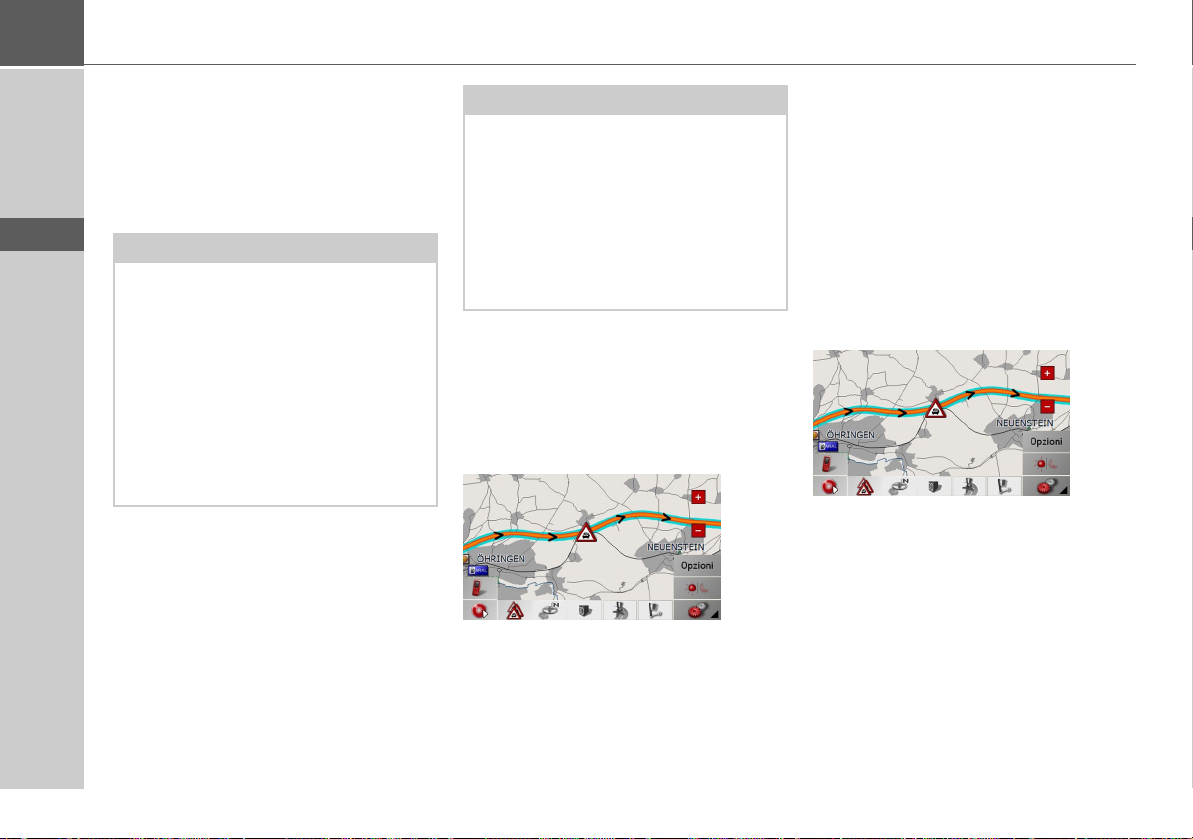
>>> MODALITÀ DI NAVIGAZIONE
> D
> GB
> F
> I
> E
> P
> NL
> DK
> S
> N
> FIN
> TR
> GR
> PL
> CZ
> H
> SK
Che cos’è il pilota automatico dinamico?
Con il pilota automatico dinamico, l’itinerario viene calcolato tenendo conto dei
notiziari attuali sul traffico.
Avvertenza:
La funzione di pilota automatico dinamico non è possibile in tutti i Paesi (attualmente può essere utilizzata esclusivamente in Austria, Belgio, Danimarca,
Francia, Germania, Italia, Paesi Bassi,
Spagna, Svizzera e Svezia).
Per utilizzare la funzioen di navigazione
dinamica o le funzioni di seguito descritte
bisogna attivare la modalità di ricezione
TMC.
Le informazioni sul traffico vengono trasmesse anche dal TMC (Traffic Message
Channel) delle emittenti radiofoniche e
sonoricevute e valutate dal sistema di navigazione. La ricezione delle informazioni
sul traffico è gratuita.
Avvertenza:
Dato che le informazioni sul traffico vengono trasmesse da emittenti radiofoniche
non possiamo assumerci alcuna responsabilità sulla completezza e l’esattezza delle
notizie trasmesse.
Austria: L’ubicazione e il codice-manifestazione è stato messo a disposizione dalla
ASFINAG e dal BMVIT.
Si controlla di continuo se sono disponibili segnalazioni rilevanti per l’itinerario impostato. Tuttavia gli ostacoli alla circolazione stradale vengono visualizzati nella
cartina anche se il pilota automatico è disattivato.
6071
Se durante la verifica si accerta che un’informazione sul traffico è rilevante per il pilota automatico, l’apparecchio calcola automaticamente un nuovo itinerario (Si
veda “Il tasto TMC” a pagina 62.).
Raffigurazione dei messaggi TMC sulla cartina
I messaggi TMC sono raffigurati graficamente sulla cartina. Le sezioni del percorso su cui si trova un ostacolo sono visualizzate su sfondo blu. Inoltre, vengono
visualizzate delle frecce che indicano la direzione di marcia interessata dall’ostacolo.
Ai fini della contrassegnazione cromatica,
viene altresì visualizzato un segnale di pericolo sulla sezione di percorso interessata.
6071
66
Page 67
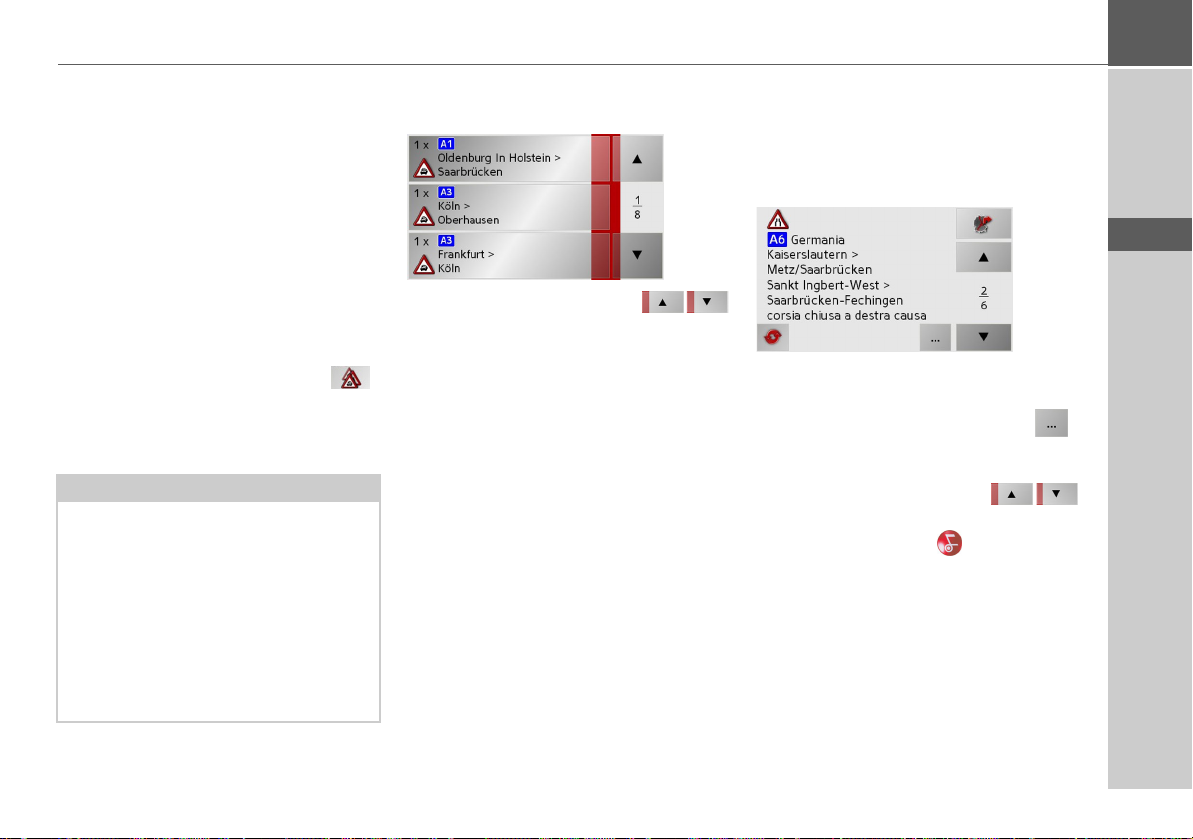
MODALITÀ DI NAVIGAZIONE >>>
Utilizzo di TMC
Se è stata collegata un’antenna TMC,
Traffic Assist riceve informazioni attuali
sul traffico ed è quindi possibile un calcolo
dinamico dei percorsi (con l’aggiramento
dei tratti interessati da coda). E’ anche
possibile visualizzare direttamente le comunicazioni sul traffico.
Per l’impostazione predefinita di TMC
Vedere "Il tasto TMC" a pagina 62.
> Attivare la barra degli strumenti (vedere
anche pagina 71) nella visualizzazione
della cartina e premere il pulsante .
oppure
> Nel menu principale premere il
pulsante
Nota:
Il pulsante è visibile solo dopo che si è
commutato una volta al sistema di
navigazione e si è richiamato nuovamente
il menu principale.
Dopo lo spegnimento e la riaccensione di
Traffic Assist con TMCcon l'interruttore
On/Off è nuovamente visibile il pulsante
TMC secondo il procedimento di qui
sopra
TMC (vedere anche pagina 31).
Dopo aver premuto uno dei due pulsanti
viene visualizzato l'elenco dei messaggi.
6068
Servendosi dei tasti direzionali
nell'angolo destro del display è possibile
sfogliare l'elenco.
Per ogni comunicazione sul traffico sono
visualizzati il numero della strada (autostrada, strada statale o locale) ed eventualmente la parte con direzione di marcia,
nonché il tipo di ostacolo.
Lettura messaggio
> Premere in corrispondenza del
messaggio desiderato della lista.
Viene visualizzata la maschera del
messaggio.
Se il testo del messaggio è più lungo dello
spazio di visualizzazione disponibile viene
visualizzato in basso a destra il tasto .
> Premere il tasto per vedere il restante
testo del messaggio.
> Premere i tasti direzionali
per sfogliare i messaggi.
> Premere il tasto per tornare
all’elenco dei messaggi.
> D
> GB
> F
> I
> E
> P
> NL
> DK
> S
> N
> FIN
> TR
> GR
> PL
> CZ
> H
67
> SK
Page 68

>>> MODALITÀ DI NAVIGAZIONE
> D
> GB
> F
> I
> E
> P
> NL
> DK
> S
> N
> FIN
> TR
> GR
> PL
> CZ
> H
> SK
Visualizzazione della via desiderata nella cartina
> Premere il tasto nella
visualizzazione del messaggio.
Viene visualizzata la via desiderata nella
cartina.
Aggiornamento dei messaggi
> Premere il tasto nella visualizzazio-
ne del messaggio.
Considerazione delle comunicazioni ai fini del calcolo del
percorso
Traffic Assist può tener conto dei notiziari
sul traffico durante la fase di calcolo di un
percorso. In corrispondenza di "Il tasto
TMC" a pagina 62 è possibile stabilire se
questo debba avvenire automaticamente o
manualmente.
Ricalcolo automatico
Se il notiziario sul traffico si riferisce al
proprio percorso, viene calcolato un nuovo percorso ai fini di un rapido aggiramento dell’ostacolo.
Ricalcolo manuale
Se il notiziario sul traffico si riferisce al
proprio percorso, viene visualizzata una finestra con informazioni dettagliate in merito alla comunicazione in oggetto.
Se si desidera calcolare un aggiramento
dell’ostacolo alla circolazione stradale,
premere in corrispondenza di
caso contrario su
Modifica dello stato
Successivamente, sarà possibile stabilire in
qualunque momento se una data comunicazione debba essere tenuta in considerazione o meno.
Ignora.
Evita, in
68
Page 69
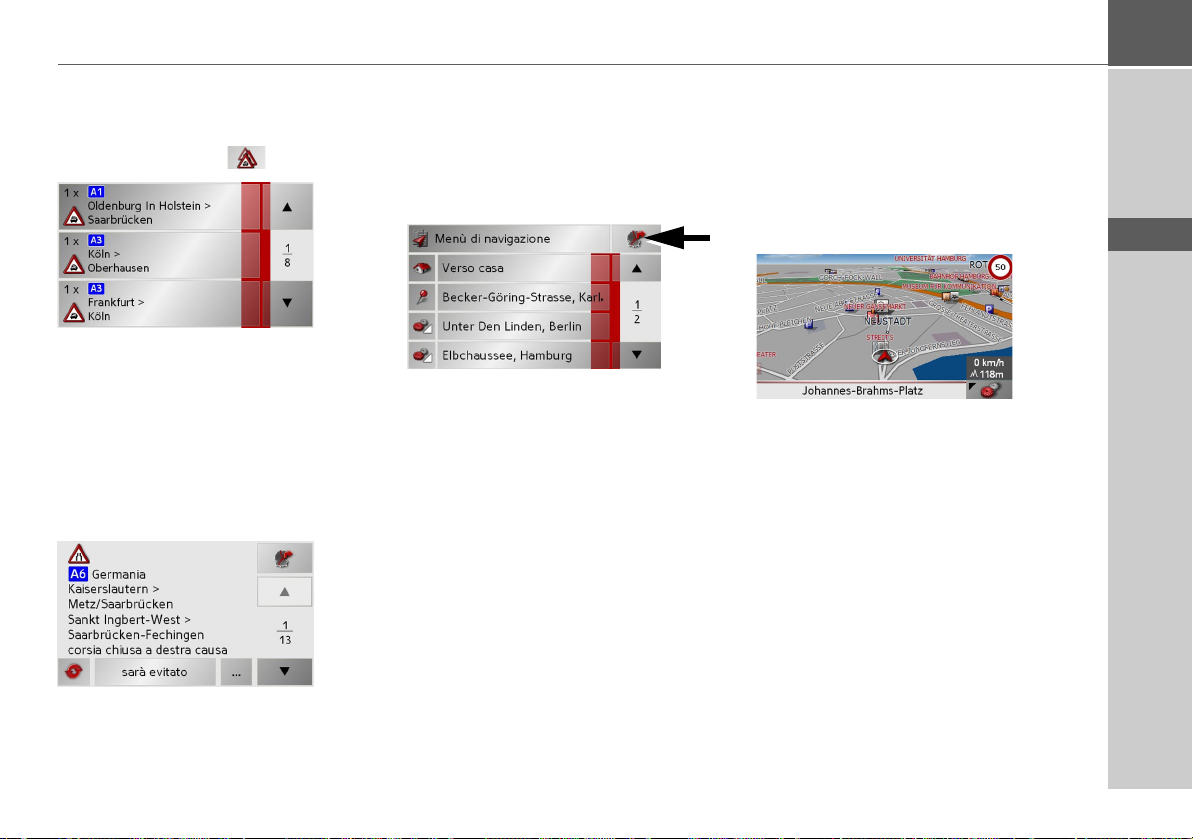
MODALITÀ DI NAVIGAZIONE >>>
> Attivare la barra degli strumenti nella
visualizzazione della cartina (vedere anche pagina 76).
> Premere il pulsante .
Viene visualizzato l'elenco dei messaggi. I
messaggi rilevanti per il percorso sono visualizzati all’inizio.
> Premere in corrispondenza del relativo
messaggio sul traffico.
> Premere in corrispondenza del tasto sul
bordo inferiore dello schermo, per spostarsi tra
sarà evitato e sarà ignorato.
La visualizzazione mappa
La visualizzazione mappa viene richiamata
a partire da diverse applicazioni per mezzo
della rappresentazione in miniatura della
mappa.
6001
> Premere il tasto con la rappresentazione
in miniatura.
Compare la visualizzazione mappa.
Struttura della visualizzazione mappa
La struttura varia in base alla modalità attuale del Traffic Assist.
Visualizzazione mappa senza guida alla destinazione
6028
Se la navigazione non è attiva, quasi tutta
la superficie dello schermo a contatto viene occupata dalla rappresentazione della
mappa. Accanto a questa compare sempre
nell'angolo inferiore a destra un'icona per
passare alla modalità di impostazione con
toolbar.
> D
> GB
> F
> I
> E
> P
> NL
> DK
> S
> N
> FIN
> TR
> GR
> PL
69
> CZ
> H
> SK
Page 70

>>> MODALITÀ DI NAVIGAZIONE
> D
> GB
> F
> I
> E
> P
> NL
> DK
> S
> N
> FIN
> TR
> GR
> PL
> CZ
> H
Visualizzazione mappa con guida alla destinazione
5
7
8
1 Strada a cui conduce la prossima ma-
novra di guida
2 Velocità della vettura e altitudine sul
l.d.m
3 Itinerario
4 Posizione attuale veicolo
5 Limite di velocità della strada su cui ci
si trova (il messaggio non è disponibile
per tutte le strade)
6 Corsia di marcia consigliata (solo per
strade a più corsie, freccia rossa = corsie consigliate)
Nota:
Se ci si sposta sulla corsia consigliata, è
possibile eseguire la manovra successiva
senza cambiare la corsia di marcia.
4
9
6
1
3
2
7 Ora di arrivo prevista, durata di viag-
gio residua e distanza ancora da percorrere fino alla destinazione
8 Distanza sino alla manovra di guida
successiva e strada su cui ci si trova al
momento
9 Manovra di guida successiva
Mentre la Navigazione è attiva, la propria
posizione attuale viene visualizzata sulla
mappa dall'icona di posizione.
6030
Secondo l'impostazione nelle Opzioni,
l'icona di posizione rimane ferma e la
mappa si muove o viceversa.
L’Infobox sul bordo destro dell’immagine
indica la velocità attuale e l’altezza sopra il
livello del mare in metri. La visualizzazione dell’Infobox può essere attivata o disattivata nelle impostazioni come descritto in
"Il tasto Info mappa" a pagina 59.
Inoltre, nell’angolo in basso a sinistra viene visualizzata l’area di anteprima con le
informazioni.
6032
In questo viene rappresentato l'andamento successivo del tragitto per mezzo di una
freccia con indicazione della distanza. Se
sono imminenti due manovre di marcia a
breve distanza tra loro, accanto alla prima
freccia compare una freccia più piccola per
la seconda manovra.
Nella visualizzazione della cartina a seconda dell’impostazione possono comparire
in dissolvenza ulteriori informazioni. Vedere "Informazioni supplementari" a
pagina 72.
> SK
70
Page 71

MODALITÀ DI NAVIGAZIONE >>>
Visualizzazione della cartina tramite il Reality View
In corrispondenza di molti svincoli autostradali è possibile visualizzare una rappresentazione dettagliata e realistica dello
svincolo autostradale.
Attivare, a tale proposito, nelle impostazioni, alla voce "Il tasto Info incroci" a
pagina 63, la funzione
Se il Traffic Assist deve attraversare uno
svincolo autostradale, compare una corrispondente visualizzazione.
Quindi seguire le corsie contrassegnate
con le frecce rosse.
Reality View.
Visualizzazione mappa con toolbar
La toolbar può essere attivata premendo il
seguente tasto, e poi disattivata premendolo ancora una volta.
Accanto alla rappresentazione della mappa vengono visualizzati altri tasti funzione.
6036
Nella barra sono disponibili i seguenti tasti funzione:
Icona Significato
Vedere "Mostra tragitto (toolbar)" a pagina 73.
Vedere "Utilizzo di TMC" a
pagina 67.*
Vedere "Design giorno/notte
(toolbar)" a pagina 74.
Vedere "Cambio di rappresentazione (toolbar)" a
pagina 74.
Vedere "Orientamento verso
nord (toolbar)" a pagina 75.
Vedere "Destinazioni particolari disponibili lungo l'itinerario (barra degli strumenti)" a
pagina 75.
"Riproduzione" a pagina 91
Richiamo della funzione Telefono.*
Vedere "Richiamo della modalità telefono" a pagina 79.
> D
> GB
> F
> I
> E
> P
> NL
> DK
> S
> N
> FIN
> TR
> GR
> PL
> CZ
> H
* vale solo per il Traffic Assist 7977 dotato di funzione Bluetooth®
> SK
71
Page 72

>>> MODALITÀ DI NAVIGAZIONE
> D
> GB
> F
> I
> E
> P
> NL
> DK
> S
> N
> FIN
> TR
> GR
> PL
> CZ
> H
> SK
Uso della visualizzazione mappa
Ripetizione dell'ultimo annuncio
Quando è attiva la funzione di pilota automatico, vengono riprodotte informazioni importanti, quali per esempio la successiva manovra. L'ultima comunicazione
può essere ripetuta con i dati aggiornati.
6032
> Con il pilota automatico attivo e la bar-
ra strumenti disattivata premere
sull’area di anteprima.
L'ultima comunicazione viene ripetuta
con i dati aggiornati. Inoltre, viene visualizzato il volume.
Modifica del volume dell'annuncio
È possibile modificare il volume dei
notiziari sul traffico.
6032
> Con il pilota automatico attivo e la
barra strumenti disattivata premere
sull’area di anteprima.
Il diagramma a barre rappresenta il
volume.
> Premere il tasto o , per
aumentare o ridurre il volume.
> Premere il tasto , per il muting degli
annunci.
> Premere nuovamente il tasto per di-
sattivare il muting.
!Attenzione!
Impostare il volume in modo che si possano ancora udire chiaramente tutti i rumori ambientali.
Il diagramma a barre viene disattivato automaticamente dopo alcuni secondi di
mancato azionamento di ulteriori tasti.
Nota:
È anche possibile modificare il volume
avvalendosi del regolatore posto lateralmente. Vedere "Regolazione volume" a
pagina 34.
Informazioni supplementari
A seconda dell’impostazione selezionata,
Si veda “Il tasto Info tragitto” a
pagina 60., è possibile visualizzare fino a
tre diverse informazioni.
Sul bordo sinistro dello schermo è possibile far comparire o scomparire in dissolvenza le informazioni riguardanti la destinazione principale (distanza residua rispetto
alla destinazione, l'ora di arrivo prevista e
il tempo residuo di viaggio) e la destinazione intermedia . La sezione sinistra
dell’immagine indica le informazioni non
visualizzate in dissolvenza.
Nella parte inferiore dello schermo viene
visualizzata la strada attualmente percorsa,
se tale funzione è stata attivata.
2
1
2
1
72
Page 73

MODALITÀ DI NAVIGAZIONE >>>
Informazioni sulla posizione
Nel caso in cui si desiderano informazioni
relative a un punto qualsiasi della rappresentazione della cartina, è possibile richiamare la finestra informazioni. Vengono
visualizzate informazioni sul punto selezionato (se vi sono informazioni memorizzate nei dati della cartina) e un elenco di
funzioni diverse per proseguire.
> Scorrere oppure ingrandire la cartina
finché non è possibile vedere il punto
desiderato.
> Premere il punto desiderato fino a
quando non appare la finestra informazioni.
> Eseguire, eventualmente, la selezione
desiderata, Si veda “Menù di navigazione: Dalla mappa” a pagina 52.
Zoom mappa (toolbar) Con i tasti di zoom è possibile ingrandire gradualmente la cartina.
> Premere su Zoom avanti per "zoo-
mare nella mappa" e in questo modo avvicinare i dettagli rappresentati.
> Premere su Zoom indietro per "zoo-
mare fuori dalla mappa" e in questo
modo avere un campo di vista più ampio.
Mostra tragitto (toolbar)
La mappa viene ingrandita automaticamente in modo da visualizzare tutto il tragitto. Questa funzione è attiva solo se è
stato selezionato un tragitto per la guida
alla destinazione.
> Premere il tasto Tragitto.
La mappa viene ingrandita e vengono visualizzate le singole destinazioni del tragitto.
> D
> GB
> F
> I
> E
> P
> NL
> DK
> S
> N
> FIN
> TR
> GR
> PL
> CZ
73
> H
> SK
Page 74

>>> MODALITÀ DI NAVIGAZIONE
> D
> GB
> F
> I
> E
> P
> NL
> DK
> S
> N
> FIN
> TR
> GR
> PL
> CZ
> H
> SK
Visualizzazione delle informazioni TMC (toolbar)*
6076
Questo tasto consente di visualizzare tutti
i notiziari sul traffico TMC ricevuti
dall’emittente impostata.
In questo modo è possibile essere a conoscenza della situazione della circolazione
stradale e, se necessario, di calcolare quindi un percorso alternativo oppure di cancellare un percorso alternativo precedentemente calcolato (Si veda “Considerazione
delle comunicazioni ai fini del calcolo del
percorso” a pagina 68.).
> Premere il tasto Messaggi TMC.
Viene visualizzato un elenco di messaggi
TMC.
> Premere i tasti direzionali
sul bordo destro dello schermo per sfo-
gliare l’elenco.
Design giorno/notte (toolbar)
Per adattare lo schermo a contatto alle
condizioni di luce, si può commutare tra
design giorno/notte. Se è selezionato il design notte, il tasto viene rappresentato
come premuto.
6036
Con il tasto giorno/notte la rappresentazione cambia.
> Premere il tasto giorno/notte.
Il design cambia. Premendo ancora una
volta, viene ripristinato il design precedente.
Cambio di rappresentazione (toolbar)
La rappresentazione della cartina può essere eseguita con la visualizzazione bidimensionale (2D) oppure tridimensionale
2
(3D) .
Con il tasto 3D la rappresentazione cambia.
> Premere il tasto 3D.
La rappresentazione cambia. Premendo
ancora una volta, viene ripristinata la rappresentazione precedente.
1
1
2
74
Page 75
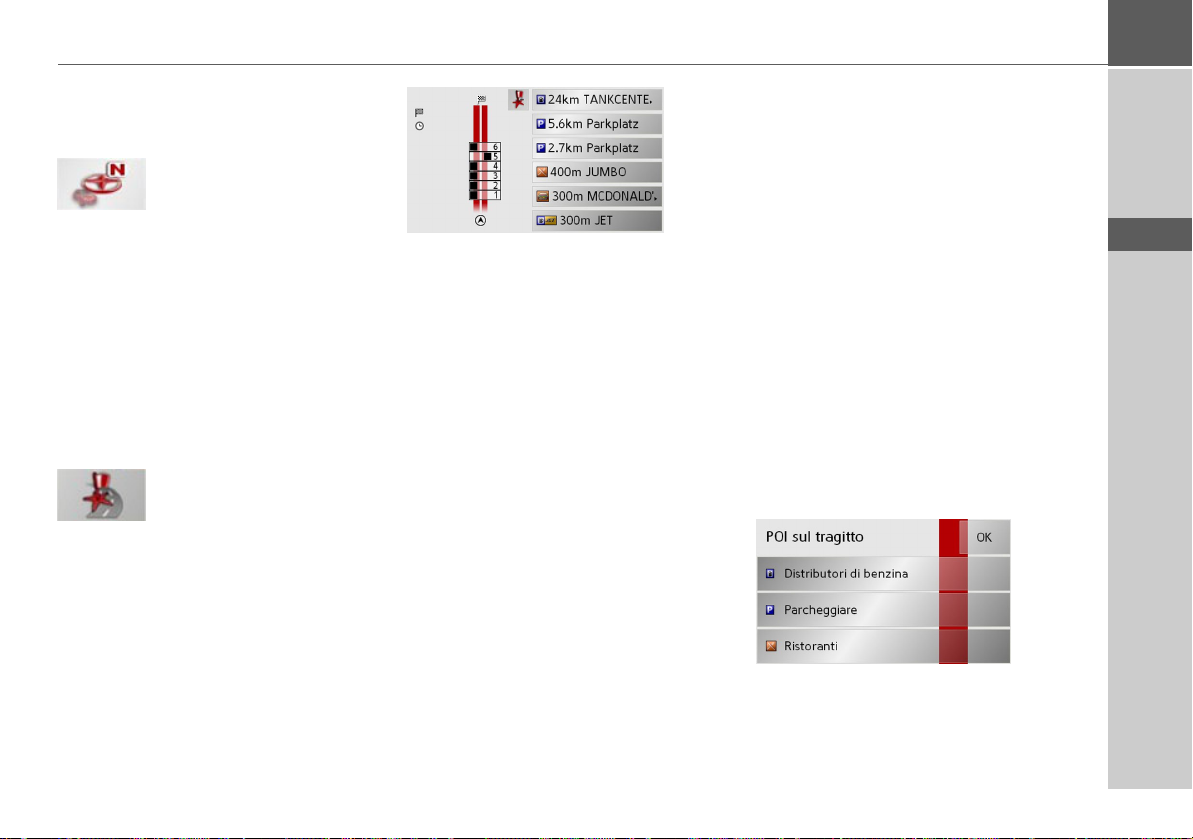
MODALITÀ DI NAVIGAZIONE >>>
Orientamento verso nord (toolbar)
Con il tasto Bussola si può orientare verso
nord la mappa sullo schermo a contatto.
> Premere il tasto Bussola.
La mappa sullo schermo a contatto viene
orientata verso nord.
Destinazioni particolari disponibili lungo l'itinerario (barra degli strumenti)
Con il tasto POI è possibile visualizzare
destinazioni particolari disponibili lungo
l'itinerario e adottare una destinazione
particolare come destinazione intermedia.
> Premere il tasto POI .
Appare la maschera delle destinazioni
particolari lungo l'itinerario.
Non vengono visualizzate più di sei destinazioni particolari contemporaneamente.
La categoria è riconoscibile dell’icone di
categoria poste a sinistra dei dati relativi
alla distanza. Quest'ultimi indicano la distanza in linea d'aria dalle destinazioni
particolari.
La via stilizzata visualizzata sul lato
sinistro indica su quale lato della
carreggiata si trovano le destinazioni
particolari. La numerazione delle
destinazioni particolari è riferita alla
posizione delle destinazioni particolari
nell'elenco di destra (la destinazione
particolare n. 1 si trova in basso alla lista).
Adozione di una destinazione particolare
come destinazione intermedia:
> Selezionare la destinazione particolare
desiderata.
Viene adottata come destinazione
particolare, il Traffic Assistavvia il calcolo
del itinerario fino alla destinazione
particolare.
Definizione delle categorie di destinazioni particolari:
È possibile stabilire quali categorie il
Traffic Assistdeve considerare per la
visualizzazione delle destinazioni
particolari.
> Premere il tasto POI.
Saranno visualizzate le impostazioni
attuali.
> D
> GB
> F
> I
> E
> P
> NL
> DK
> S
> N
> FIN
> TR
> GR
> PL
> Premere su una delle categorie
impostate , p. es. Distributore.
Appare l'elenco completo delle categorie.
> CZ
> H
> SK
75
Page 76

>>> MODALITÀ DI NAVIGAZIONE
> D
> GB
> F
> I
> E
> P
> NL
> DK
> S
> N
> FIN
> TR
> GR
> PL
> Sflogliare eventualmente l'elenco e pre-
mere su una delle categorie che si vuole
impostare come nuova categoria, p.e.
Stazione.
Viene visualizzata nuovamente
l'impostazione attuale: la categoria
Stazione ha preso ora il posto della
categoria
> Procedere eventualmente allo stesso
> Al termine premere il tasto
Appare una maschera attualizzata, in conformità con le modifiche apportate alle categorie, delle destinazioni particolari lungo l'itinerario.
Distributore.
modo per le altre due categorie.
OK.
Spostamento mappa (toolbar)
In modalità spostamento la mappa può essere spostata in qualsiasi direzione.
A questo scopo la mappa deve
essere "afferrata" su un punto liberamente
scelto e trascinata. Con la barra strumenti
attivata premere su un punto qualsiasi nella cartina e spostarlo subito nella direzione
desiderata.
La cartina si sposterà nella relativa direzione subito dopo.
Avvertenza:
Se si attende troppo prima di effettuare lo
spostamento, vengono visualizzate le informazioni sulla posizione del punto selezionato sulla cartina, Si veda “Informazioni sulla posizione” a pagina 73.
Richiamo del menu delle opzioni (barra degli strumenti)
Nel menu Opzioni vengono offerte utili
funzioni.
> Premere il pulsante
Compare il menu Opzioni. Questo può
essere richiuso con il tasto oppure premendo il simbolo di mappa.
Opzioni.
6080
6080
> CZ
> H
> SK
76
Page 77

MODALITÀ DI NAVIGAZIONE >>>
Si possono selezionare le seguenti possibilità.
Selezione Significato
Menù-Navi Termina la guida alla de-
stinazione e salta alla selezione rapida.
Simbolo di
mappa
Tappa Consente di inserire una
Salta alla rappresentazione della mappa
tappa (solo con guida alla
destinazione attiva).
Vedere "Menù di navigazione: Indirizzo" a
pagina 43.
Tappa successiva
Se sono inserite più destinazioni, viene visualizzata quella successiva (solo
con guida alla destinazione attiva).
Opzioni di tragitto
Consente di modificare
le opzioni di tragitto (solo con guida alla destinazione attiva).
Vedere "Opzioni per il
profilo di navigazione" a
pagina 47.
Blocco Nella guida alla destina-
zione pianificata dal
Traffic Assist si possono
presentare interruzioni
stradali imprevedibili.
Con questa funzione si
comunica al sistema la
lunghezza dell'interruzione. Si possono selezionare lunghezze d'interruzione fisse. Dopo
l'inserimento, il calcolo
del tragitto viene ripetuto
e la guida alla destinazione viene modificata in
modo corrispondente
(solo con guida alla destinazione attiva).
Impostazioni Vedere "Menù di naviga-
zione: Impostazioni" a
pagina 57.
Stato GPS Con questa funzione è
possibile visualizzare il
numero dei satelliti ricevuti, la posizione e la velocità attuale. È inoltre
possibile memorizzare la
posizione attuale.
Info paese Vengono visualizzate in-
formazioni relative ai paesi ad esempio la velocità
massima consentita.
> D
> GB
> F
> I
> E
> P
> NL
> DK
> S
> N
> FIN
> TR
> GR
> PL
> CZ
> H
> SK
77
Page 78
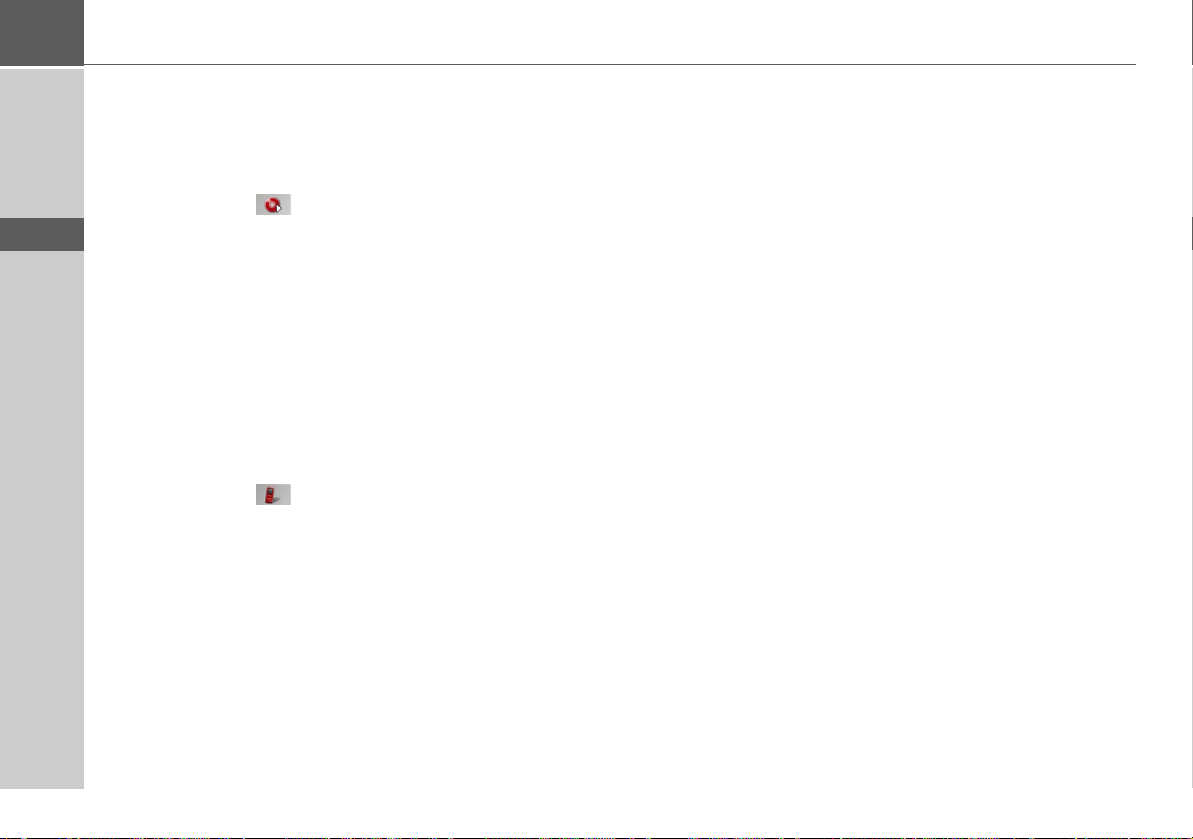
>>> MODALITÀ DI NAVIGAZIONE
Riproduzione di file MP3 durante la navi-
> D
> GB
> F
> I
gazione attiva (barra degli strumenti)
Durante una navigazione attiva è possibile
riprodurre i file MP3 precedentemente registrati.
> Premere il tasto .
Si apre il lettore MP3.
> E
> P
> NL
> DK
> S
> N
> FIN
> TR
> GR
> PL
> CZ
> H
> SK
É ora possibile riprodurre i file musicali (si
veda la sezione “Riproduzione” a pagina
60).
Richiamo della funzione Telefono (barra degli strumenti)
Con la navigazione attivata è possibile richiamare la funzione Telefono p.e. per effettuare una chiamata telefonica.
> Premere il tasto .
Verrà visualizzato il menu Telefono.
È ora possibile utilizzare la funzione Telefono così come descritto alla voce "Modalità telefono*" a pagina 79.
78
* vale solo per il Traffic Assist 7977 dotato di funzione Bluetooth®
Page 79
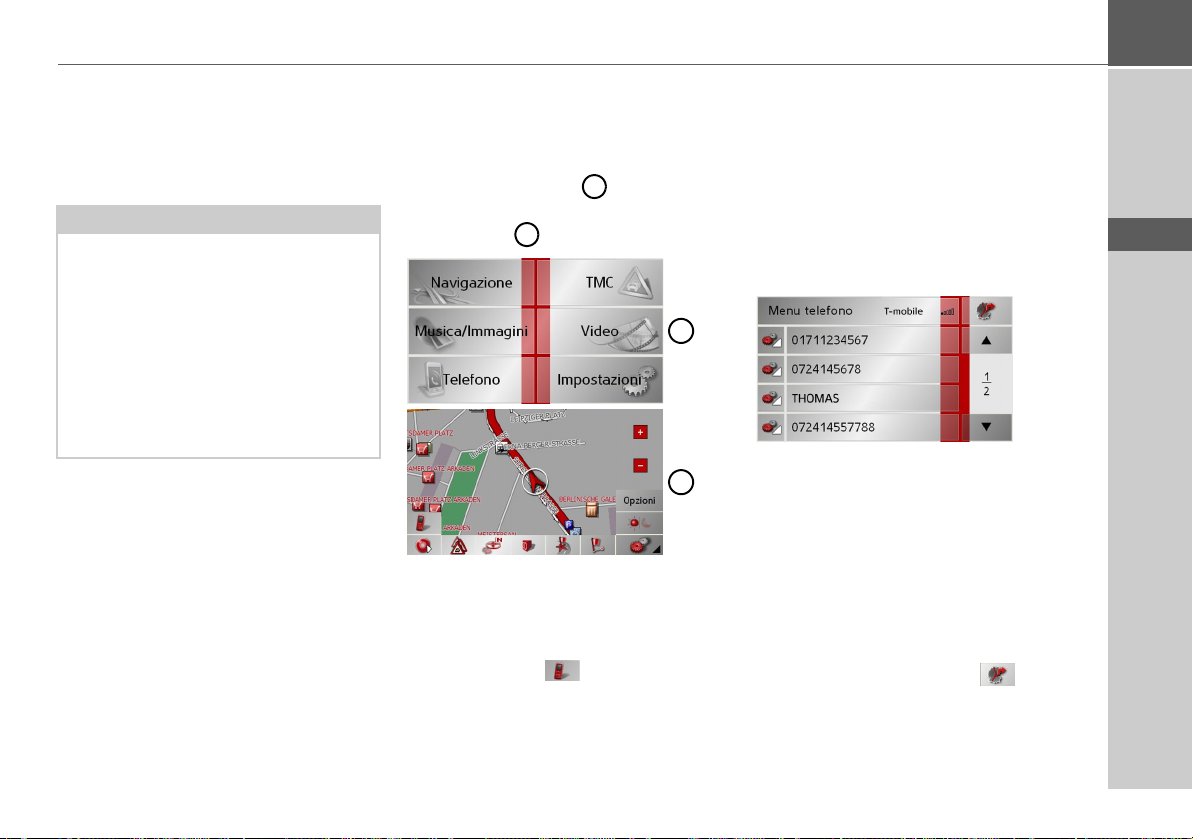
Modalità telefono*
Il Traffic Assist può essere collegato ad un
telefono cellulare mediante la tecnologia
wireless Bluetooth®.
Il Traffic Assist funge quindi da comodo
dispositivo vivavoce.
Note:
• Su alcuni dei cellulari dotati di tecnologia wireless Bluetooth® è possibile che
le funzioni descritte non siano disponibili.
• Se non fosse collegato alcun telefono
cellulare al Traffic Assist, le opzioni
menu e le voci non utilizzabili vengono
visualizzate come non attive (in colore
grigio).
Richiamo della modalità telefono
La modalità telefono può essere richiamata dal menu principale o dalla maschera della cartina con la barra degli strumenti visualizzata .
> Per richiamare la modalità Telefono
premere il tasto
principale.
oppure
> Premere il tasto nella maschera del-
la cartina con la barra degli strumenti
visualizzata.
In questo modo viene richiamato l’accesso
rapido al telefono.
2
1
1
2
Telefono nel menu
MODALITÀ TELEFONO* >>>
Accesso rapido al telefono
Con la funzione di accesso rapido è possibile visualizzare gli ultimi 50 numeri o nominativi relativi a chiamate effettuate, risposte o non risposte in ordine
cronologico. L’accesso rapido viene visualizzato come esempio qui di seguito con i
numeri telefono e i nomi.
Configurazione dell’accesso rapido
Nell’accesso rapido viene visualizzato, sulla riga più in alto, il tasto
per il richiamo del menu telefono. Inoltre,
se è già stato collegato un telefono, sulla
prima riga viene visualizzato il nome del
gestore della rete e la qualità della ricezione del telefono. Con il tasto è possibile richiamare la funzione Navigazione.
L’elenco dei numeri è visualizzato sulle righe in basso.
Menu telefono
> D
> GB
> F
> I
> E
> P
> NL
> DK
> S
> N
> FIN
> TR
> GR
> PL
> CZ
> H
> SK
* vale solo per il Traffic Assist 7977 dotato di funzione Bluetooth®
79
Page 80

>>> MODALITÀ TELEFONO*
> D
> GB
> F
> I
> E
> P
> NL
> DK
> S
> N
> FIN
> TR
> GR
> PL
> CZ
> H
> SK
Gli elenchi numeri
L'elenco dei numeri di telefono mostra
riga per riga tutti tutti i numeri e/o nomi
disponibili per una selezione rapida.
Ogni riga dell’elenco numeri di telefono è
suddivisa in due campi. Ogni campo
dell’elenco è a forma di tasto. Sulla parte
destra viene visualizzato il numero e/o il
nome e con l’icona sinistra le caratteristiche dell’opzione.
Note:
• Nell’elenco numeri vengono memorizzati automaticamente gli ultimi 50 numeri/nomi. Se la capacità della memoria ha raggiunto 50 numeri, per fare
spazio al nuovo numero viene automaticamente cancellato il numero più vecchio. I numeri importanti possono essere, tuttavia, protetti.
• Le voci nell’accesso rapido si riferiscono unicamente ai periodi di tempo in
cui il cellulare, dotato di tecnologia
wireless Bluetooth®, era collegato al
Traffic Assist. Le voci dell’accesso rapido del Traffic Assist non vengono sincronizzate con gli elenchi di chiamata
del cellulare.
Icone usate
Le seguenti icone possono essere usate
nell’elenco numeri.
Icona Significato
Tale voce è standard e non
presenta particolarità.
Tale voce è protetta. Se l’elenco numeri è pieno, per fare
spazio viene automaticamente
cancellata tale voce. A richiesta, tale operazione può essere
eseguita manualmente.
È anche possibile per una
voce protetta definire la posizione mediante accesso rapido.
Comandi dell’accesso rapido
Selezione dei numeri presenti
È possibile selezionare direttamente i
nomi e/o i numeri presenti nell’elenco numeri.
Nota:
Se fino ad ora non è stato ancora collegato alcun telefono, non è possibile selezionare alcuna voce.
> Per avviare l’operazione di richiamo,
premere il tasto con la voce desiderata.
Viene avviata la chiamata.
Sfoglia nell’elenco numeri
Con i tasti è possibile sfogliare, nella relativa direzione della freccia,
l’elenco numeri.
Tra i tasti compare la pagina dell’elenco
attuale e il relativo numero complessivo.
80
* vale solo per il Traffic Assist 7977 dotato di funzione Bluetooth®
Page 81

MODALITÀ TELEFONO* >>>
Visualizza o modifica voci
Ciascun numero contenuto nell’accesso
rapido può essere visualizzato oppure elaborato.
> Premere il tastierino che si trova a sini-
stra, accanto al numero desiderato.
Appare un menu di selezione.
Selezione Significato
Mostra dettagli
I dati relativi alla voce
vengono visualizzati (se
presenti numero e nome,
tempo della chiamata e
data della chiamata).
Rinomina la
voce
Cancella la
voce
Si può rinominare la voce
già immessa.
La voce viene cancellata
dall’elenco numeri.
Selezione Significato
Proteggi la
voce
La voce viene protetta da
cancellazione automatica accidentale (solo in
caso di apparecchi non
protetti).
Togli protezione
La protezione della voce
viene annullata (solo in
caso di apparecchi protetti).
Sposta verso
l'alto
La voce viene spostata di
una posizione verso l’alto
(solo in caso di apparecchi protetti).
Sposta verso
il basso
La voce viene spostata di
una posizione verso il
basso (solo in caso di apparecchi protetti).
Cancella la lista
Tutte le destinazioni (ivi
incluse quelle protette)
vengono cancellate dalla
lista.
Menu Telefono
Nel menu telefono sussiste la possibilità di
selezionare direttamente un numero, di richiamare la rubrica telefonica, di collegare
il Traffic Assist ad un telefono cellulare ed
eseguire le impostazione per la modalità
Bluetooth®.
> Nell’accesso rapido premere il tasto
Menu telefono sul bordo superiore del-
lo schermo.
Viene visualizzato il menu telefono.
> D
> GB
> F
> I
> E
> P
> NL
> DK
> S
> N
> FIN
> TR
> GR
> PL
> CZ
* vale solo per il Traffic Assist 7977 dotato di funzione Bluetooth®
> H
> SK
81
Page 82
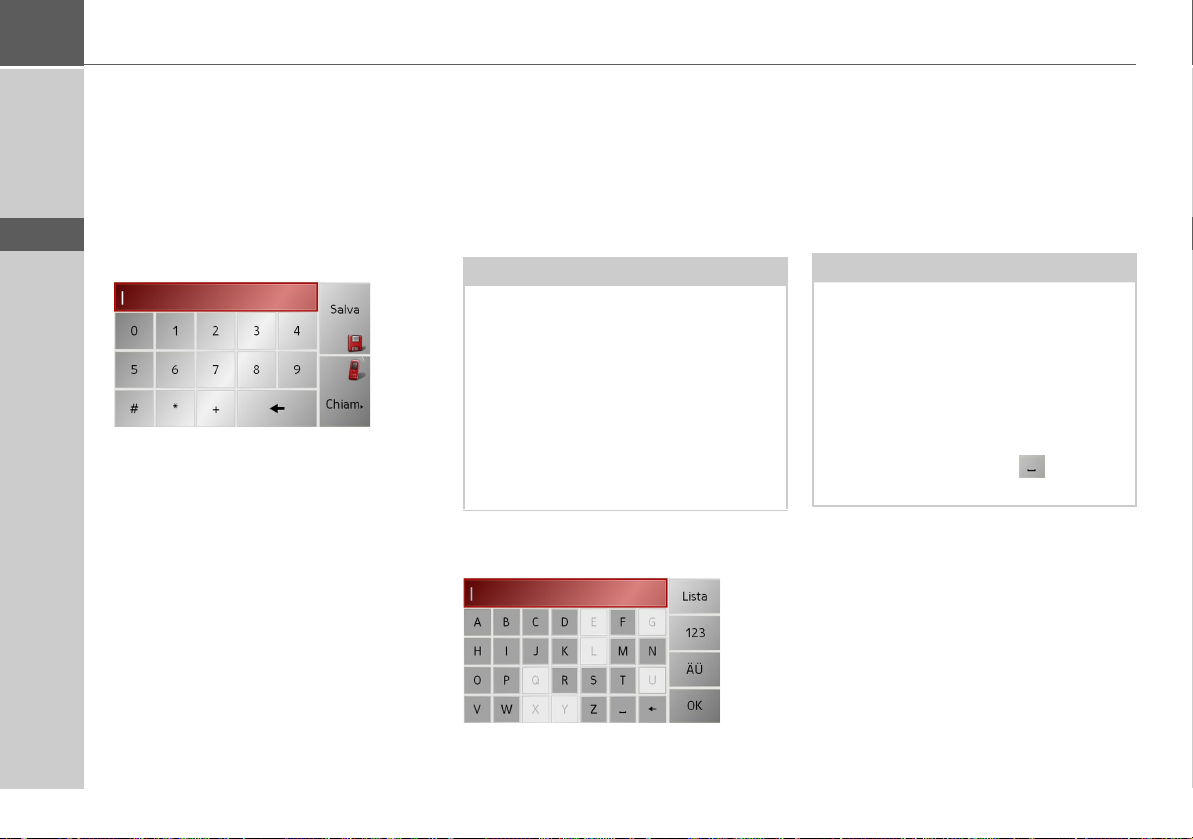
>>> MODALITÀ TELEFONO*
> D
> GB
> F
> I
> E
> P
> NL
> DK
> S
> N
> FIN
> TR
> GR
> PL
> CZ
> H
Seleziona numero
È possibile immettere un numero di telefono e avviare la chiamata indirizzata a tale
numero oppure memorizzare il numero
immesso con un nome personalmente
scelto.
> Nel menu telefono premere il pulsante
d’opzione
> Inserire i numeri di telefono desiderati
con i tasti visualizzati.
> Premere il tasto
Il Traffic Assist cerca di stabilire ora una
connessione con il numero di telefono desiderato. Gli altri comandi per l’utilizzo
del telefono sono riportati in "Conversazioni telefoniche" a pagina 88.
Premendo il tasto Salva è possibile memorizzare il numero digitato con un nome di
propria scelta.
Comporre numero.
Chiamare.
Agenda telefonica
Nell'agenda telefonica vengono visualizzate le vocidell'agenda telefonica caricate
dalla scheda SIM e nella memoria del telefono cellulare. Dopo aver selezionato la
voce desiderata, avviare la composizione
del numero di telefono corrispondente.
Note:
• Tenere presente che il caricamento
dell'agenda telefonica può durare diversi minuti.
• Nell’agenda telefonica vengono visualizzate prima le voci caricate dalla memoria del telefono cellulare relative ai
cognomi. Per le voci caricate dalla
scheda SIM non è possibile separare il
nome dal cognome.
> Nel menu telefono premere il pulsante
Rubbrica.
Nel caso in cui l'agenda contenga più di
30 voci, viene visualizzato un menu di ricerca. Nel caso in cui l'agenda contenga
meno di 30 voci, viene visualizzato direttamente l’elenco delle voci.
> Selezionare la lettera iniziale della voce
ricercata nel menu di ricerca.
Note:
• Se si è immessa, p.e. la lettera "M" e "I"
vengono visualizzate le voci relative ai
cognomi o ai nomi che iniziano con
"MI". Ossia p.e. "Miller John“ o
„Bauer Michael".
• È possibile immettere le lettere iniziali
del cognome e quindi, separandole con
uno spazio vuoto (tasto ), le lettere
iniziali del nome.
> Premere il tasto
lizzato il nome desiderato nella riga superiore.
OK quando viene visua-
> SK
82
* vale solo per il Traffic Assist 7977 dotato di funzione Bluetooth®
Page 83

MODALITÀ TELEFONO* >>>
Il Traffic Assist cerca di stabilire ora una
connessione con il numero di telefono desiderato. Gli altri comandi per l’utilizzo
del telefono sono riportati in "Conversazioni telefoniche" a pagina 88.
Se non si è ancora inserito il nome completo, è anche possibile richiamare un
elenco, premendo il tasto
elenco sono ora presenti solo le voci inserite fino a quel momento.
> Premere i tasti freccia per
sfogliare i messaggi.
> Selezionare la voce desiderata.
Il Traffic Assist cerca di stabilire ora una
connessione con il numero di telefono desiderato.
Lista. In questo
Collegamento del telefono cellulare
Per poter telefonare con il Traffic Assist è
necessario collegare un telefono cellulare,
dotato di tecnologia wireless Bluetooth®,
al Traffic Assist. Nel testo che segue sono
descritte le diverse possibilità per stabilire
una connessione.
Richiamo dell’elenco degli apparecchi
> Nel menu telefono premere il pulsante
d’opzione
Viene visualizzato l’elenco degli apparecchi.
Dall’elenco apparecchi è possibile cercare
i telefoni cellulari oppure collegare i telefoni cellulari.
Nota:
Se fino ad ora non è stata stabilito alcun
collegamento con i telefoni cellulari,
l’elenco risulta vuoto.
Collegare al telefono.
L’elenco apparecchi visualizza, riga per riga, tutti gli apparecchi disponibili per la
selezione.
Ogni riga dell’elenco apparecchi è suddivisa in due campi. Ogni campo dell’elenco
è a forma di tasto. Sul tasto destro viene
visualizzato l’apparecchio e con l’icona sinistro le relative caratteristiche.
Icona Significato
Tale apparecchio è standard e
non presenta particolarità.
Tale apparecchio è protetto.
Se l’elenco apparecchi è pieno, per fare spazio viene automaticamente cancellato tale
apparecchio. A richiesta, tale
operazione può essere eseguita manualmente.
Per una voce protetta è anche
possibile definire la posizione
nell’elenco apparecchi.
Premendo sull’icona è possibile richiamare un menu nel quale si può, ad esempio,
proteggere l’apparecchio.
> D
> GB
> F
> I
> E
> P
> NL
> DK
> S
> N
> FIN
> TR
> GR
> PL
> CZ
> H
> SK
* vale solo per il Traffic Assist 7977 dotato di funzione Bluetooth®
83
Page 84

>>> MODALITÀ TELEFONO*
> D
> GB
> F
> I
> E
> P
> NL
> DK
> S
> N
> FIN
> TR
> GR
> PL
> CZ
Selezione Significato
Mostra dettagli
Vengono visualizzati i
dati relativi all’apparecchio.
Proteggi la
voce
L’apparecchio viene protetto da cancellazione automatica accidentale (solo in caso di apparecchi
non protetti).
Togli protezione
La protezione dell’apparecchio viene annullata
(solo in caso di apparecchi protetti).
Sposta verso
l'alto
L’apparecchio viene spostato di una posizione
verso l’alto (solo in caso
di apparecchi protetti).
Selezione Significato
Sposta verso
il basso
L’apparecchio viene spostato di una posizione
verso il basso (solo in
caso di apparecchi protetti).
Rinomina la
voce
L’apparecchio viene cancellato dall’elenco apparecchi.
Cancella la lista
Tutti gli apparecchi (ivi
inclusi quelli protetti)
vengono cancellati
dall’elenco.
Collegamento automatico
Il Traffic Assist cerca di stabilire, dopo
l'attivazione, una connessione con il telefono cellulare selezionato per ultimo.
È possibile attivare o disattivare questa
funzione così come descritto alla voce "Attivazione/disattivazione del collegamento
automatico" a pagina 87.
Condizioni preliminari per la connessione
sono:
• Sul Traffic Assist è attivato il Bluetooth®. (Vedere "Impostazioni Bluetooth/telefono" a pagina 86.)
• Il cellulare è attivato, si trova in un area
raggiungibile e il Bluetooth® è attivato.
> H
> SK
84
* vale solo per il Traffic Assist 7977 dotato di funzione Bluetooth®
Page 85

MODALITÀ TELEFONO* >>>
Ricerca dei telefoni cellulari
Nota:
Prima di una ricerca attivare la funzione
Bluetooth® sul telefono cellulare da cercare.
> Richiamare l’elenco apparecchi.
> Premere il tasto
Ricerca telefoni.
Inizia la ricerca.
Durante la ricerca vengono eventualmente visualizzati gli apparecchi trovati ed è
possibile, premendo il tasto
Annulla inter-
rompere la ricerca.
Dopo la ricerca oppure dopo aver premuto il tasto
Annulla viene visualizzato un
elenco con gli apparecchi trovati.
> Premere ora sul nome del telefono cellu-
lare da collegare.
Il Traffic Assist cerca ora di stabilire la
connessione. Il telefono cellulare richiede
quindi l’inserimento di una password.
Tale password viene assegnata dal Traffic
Assist.
> Inserire la nuova password visualizzata
nel telefono cellulare.
Viene stabilito il collegamento. Dopo aver
stabilito con successo il collegamento al
cellulare viene visualizzata la funzione di
accesso rapido per la modalità telefono.
Collegamento dall’elenco apparecchio
Dall’elenco apparecchi è possibile avviare
una connessione ad un telefono cellulare.
Se fosse già collegato un telefono cellulare,
tale collegamento viene interrotto e viene
stabilito il collegamento al telefono cellulare selezionato.
> Richiamare l’elenco apparecchi.
> Selezionare il telefono cellulare deside-
rato nell’elenco.
Viene stabilito il collegamento all’apparecchio selezionato. Dopo aver stabilito
con successo il collegamento al cellulare
viene visualizzata la funzione di accesso rapido per la modalità telefono.
> D
> GB
> F
> I
> E
> P
> NL
> DK
> S
> N
> FIN
> TR
> GR
> PL
> CZ
> H
* vale solo per il Traffic Assist 7977 dotato di funzione Bluetooth®
> SK
85
Page 86
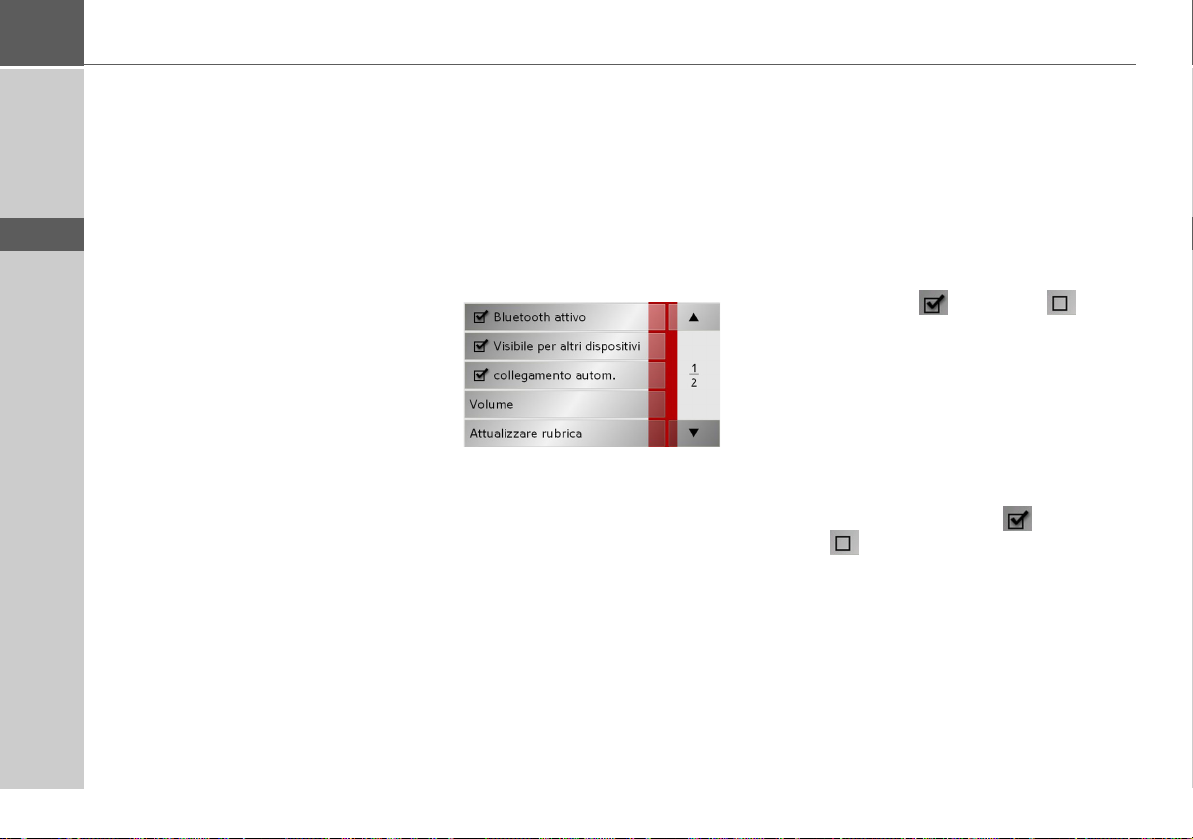
>>> MODALITÀ TELEFONO*
> D
> GB
> F
> I
> E
> P
> NL
> DK
> S
> N
> FIN
> TR
> GR
> PL
Stacco del telefono cellulare
È possibile staccare un telefono cellulare
collegato.
> Nel menu Telefono premere il pulsante
Sconnettere telefono.
Il telefono cellulare viene staccato dopo
breve tempo. Viene visualizzato l’accesso
rapido alla funzione Telefono.
Impostazioni Bluetooth/telefono
Nelle impostazioni Bluetooth/telefono è
possibile attivare il Bluetooth®, assegnare
il nome Bluetooth per il Traffic Assist, impostare la visibilità del Traffic Assist ed
impostare il volume suoneria del telefono.
> Nel menu telefono premere il pulsante
d’opzione
Vengono visualizzate le impostazioni
Bluetooth e telefono.
limpostazioni.
Attivazione o disattivazione di Bluetooth
Affinché automaticamente dopo l’inserimento del Traffic Assist sia possibile stabilire un collegamento con un telefono cellulare (vedere "Collegamento automatico"
a pagina 84), è necessario attivare il Bluetooth.
> Premere, nelle impostazioni Bluetooth
e telefono, sul tasto Bluetooth attivo
per attivare o disattivare il Bluetooth.
Visibilità del Traffic Assist
Qui è possibile impostare se altri apparecchi Bluetooth, durante una ricerca, possono riconoscere o meno il Traffic Assist .
> Premere, nelle impostazioni Bluetooth
e telefono, sul tasto
spositivi
per attivare o disattivare
la visibilità.
Visible per altri di-
> CZ
> H
> SK
86
* vale solo per il Traffic Assist 7977 dotato di funzione Bluetooth®
Page 87

MODALITÀ TELEFONO* >>>
Attivazione/disattivazione del collegamento automatico
Qui è possibile impostare se, dopo la disattivazione del Traffic Assist, deve essere
instaurata automaticamente una connessione con il telefono cellulare selezionato
per ultimo.
> Nel telefono/Bluetooth, sotto Imposta-
zioni, premere il tasto
autom.
per attivare o disattivare
Collegamento
automaticamente la connessione.
Attualizzazione dell'agenda telefonica
È possibile procedere ad un nuovo trasferimento dei dati dell'agenda telefonica dal
cellulare mediante il Traffic Assist.
L'agenda telefonica viene quindi attualizzata.
> Nelle impostazioni Bluetooth e telefo-
no, premere il tasto
ca
.
Attualizzare rubri-
Impostazione del volume del telefono
È possibile impostare il volume del telefono.
> Nelle impostazioni Bluetooth e telefo-
no, premere il tasto
Volume.
> Con i tasti e selezionare il
volume desiderato.
> Confermare le impostazioni premendo
OK.
il tasto
Nota:
È anche possibile modificare il volume
avvalendosi del regolatore posto lateralmente. Vedere "Regolazione volume" a
pagina 34.
Nome dell’apparecchio
È possibile attribuire un nome al proprio
Traffic Assist. Il nome assegnato viene visualizzato da altri apparecchi Bluetooth.
Nota:
Il nome attuale viene visualizzato sul tasto Cambiare nome dispositivo.
> Nelle impostazioni Bluetooth e telefo-
no, premere sul tasto
dispositivo
.
Cambiare nome
Si apre così il menu di inserimento.
> Inserire il nome desiderato.
> D
> GB
> F
> I
> E
> P
> NL
> DK
> S
> N
> FIN
> TR
> GR
> PL
* vale solo per il Traffic Assist 7977 dotato di funzione Bluetooth®
> CZ
> H
> SK
87
Page 88

>>> MODALITÀ TELEFONO*
> D
> GB
> F
> I
> E
> P
> NL
> DK
> S
> N
> FIN
> TR
> GR
> PL
> CZ
Conversazioni telefoniche
Sull’opzione “Conversazioni telefoniche”
sono riassunte le possibilità di comando
disponibili all’avvio di una conversazione,
all’accettazione di una conversazione e alla
fine di una conversazione.
Esecuzione di una chiamata
> È possibile digitare un numero di telefo-
no o selezionarlo da una voce dell’acces-
so rapido oppure dall’agenda telefonica.
Il numero viene selezionato.
Quando dall’altra parte qualcuno accetta
la chiamata, l’indicazione sullo schermo
cambia e si è collegati con l’interlocutore.
Note:
• Premendo il tasto Modilità telefono è
possibile far ritornare la conversazione
al telefono cellulare e terminare la funzione vivavoce.
Al termine della chiamata viene stabilito automaticamente il collegamento al
telefono cellulare.
• Premendo il tasto è possibile
commutare alla maschera di visualizzazione del navigatore durante una chiamata attiva.
Accettazione di una chiamata
Durante una conversazione in entrata, si
attiva un tono di chiamata. Inoltre, compare la schermata seguente.
Se disponibile, vengono visualizzati il numero di telefono e il nome del chiamante.
Selezione Significato
Accettare La chiamata viene accet-
tata. Con la navigazione
attiva si torna alla rappresentazione della cartina.
Rifiutare La chiamata viene rifiu-
tata. Il chiamante sente il
segnale di occupato.
L’ultima visualizzazione
attiva compare in dissolvenza.
> H
> SK
88
* vale solo per il Traffic Assist 7977 dotato di funzione Bluetooth®
Page 89
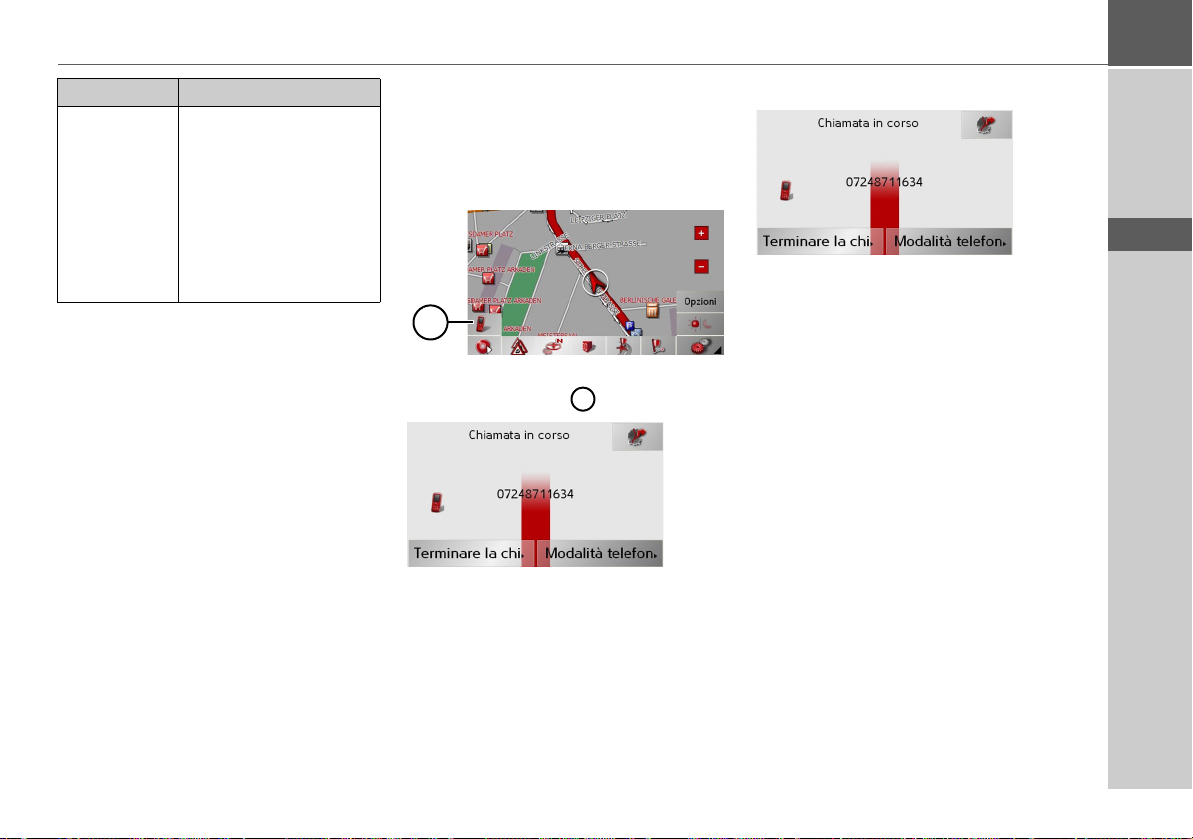
MODALITÀ TELEFONO* >>>
Selezione Significato
Ignora Il tono di chiamata viene
disinserito. Viene visualizzata l’ultima maschera
attiva. La chiamata viene
tuttavia terminata, quando la persona che chiama
interrompe la comunicazione.
Fine di una chiamata
Se una chiamata termina dipende dal fatto
se è attivo o meno il pilota automatico.
Con pilota automatico attivo
1
> Premere il tasto con la barra degli stru-
menti visualizzata. .
> Terminare la chiamata premendo il ta-
sto
Terminare la chiamata.
La conversazione viene terminata e viene
visualizzata la maschera della cartina.
1
Senza pilota automatico
> Premere il tasto
La telefonata viene terminata. L’ultima visualizzazione attiva compare in dissolvenza.
Terminare la chiamata.
> D
> GB
> F
> I
> E
> P
> NL
> DK
> S
> N
> FIN
> TR
> GR
> PL
> CZ
* vale solo per il Traffic Assist 7977 dotato di funzione Bluetooth®
> H
> SK
89
Page 90
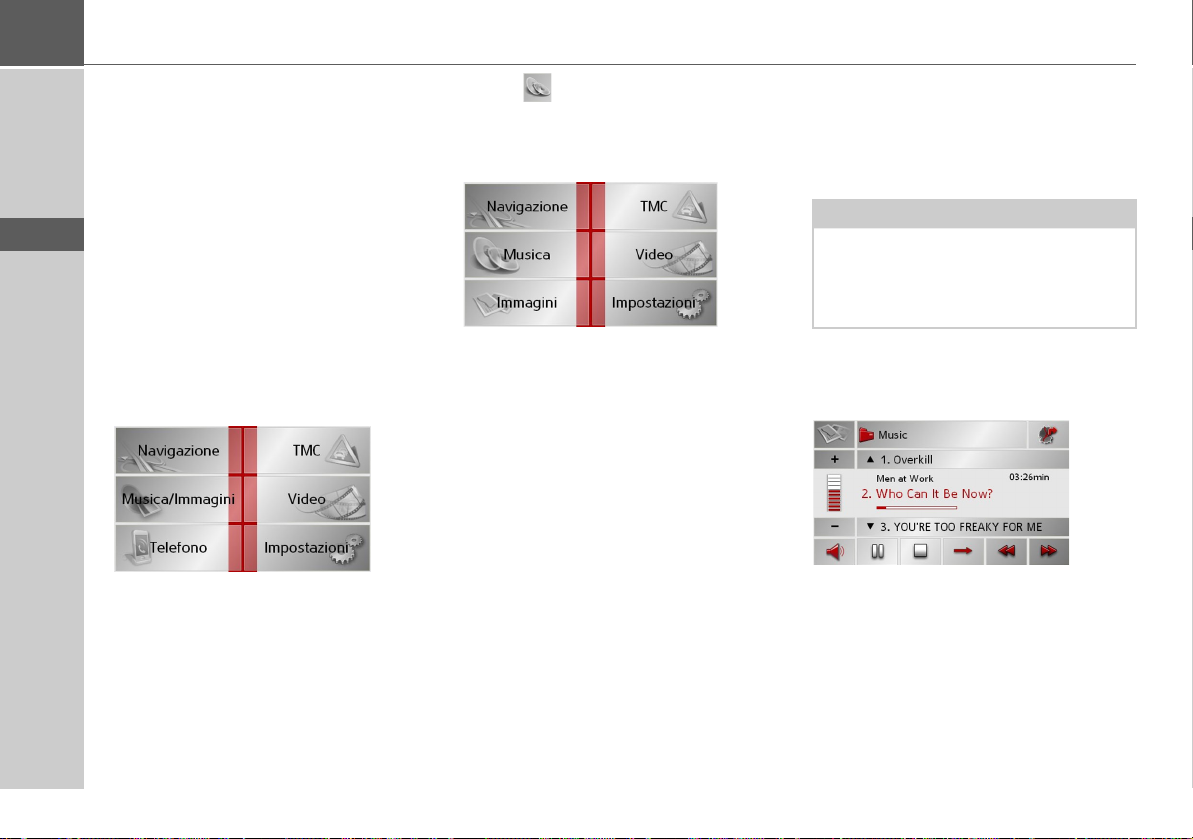
>>> MODALITÀ MUSICA
Modalità musica
Selezione della riproduzione
> D
> GB
> F
> I
> E
> P
> NL
> DK
> S
> N
> FIN
> TR
> GR
> PL
> CZ
> H
> SK
di musica
La riproduzione brani musicali può essere
richiamata dal menu principale oppure
così come descritto alla voce "Riproduzione di file MP3 durante la navigazione attiva (barra degli strumenti)" a pagina 78.
Gli apparecchi descritti in questo manuale
differiscono nella selezione della riproduzione brani musicali mediante il menu
principale.
Traffic Assist 7977
> Nel menu principale premere il tasto
Musica/Immagini.
Se era stata selezionata per ultima la riproduzione brani musicali, l'apparecchio richiamerà direttamente questa funzione.
Se per ultimo era stato selezionato il visualizzatore d'immagini, verrà visualizzato direttamente questo strumento. Premendo
il tasto sarà poi possibile commutare
alla riproduzione brani musicali.
Traffic Assist 7827
> Nel menu principale premere il tasto
Musica.
Attivazione senza navigazione attiva
Il MP3-Player viene attivato e compare il
suo schermo principale.
• Se, in precedenza, era stata terminata la
riproduzione di un brano musicale, viene visualizzato questo brano musicale.
• Se questo non è più presente, viene visualizzato il primo brano musicale presente sulla memory card.
• Se la memory card non contiene brani
musicali, compare il messaggio
non disponibile
.
Musica
Il MP3-Player
Con il lettore MP3 è possibile richiamare
e riprodurre i brani MP3 memorizzati sulla Memory Card.
Avvertenza:
Le modalità di memorizzazione dei brani
musicali sulla Memory Card sono illustrate alla sezione "Trasferimento di brani
musicali, immagini e video" a pagina 36.
Il MP3-Player è rappresentato qui di seguito nella sua visualizzazione standard
con un titolo di esempio.
7001
Nel campo centrale del lettore MP3 viene
visualizzato il titolo del brano musicale caricato al momento con il nome delle interprete e il numero nel livello di cartella attuale nella riga del titolo.
90
Page 91

MODALITÀ MUSICA >>>
Avvertenza:
L'interprete e il nome del brano vengono
letti dal ID3-Tag del file MP3. Se il brano MP3 riprodotto non ha un ID3-Tag,
viene visualizzato direttamente il nome di
file del brano.
Uso del MP3-Players
Per facilitare l'uso, intorno alla riga del titolo sono disposti diversi tasti.
Salto di brano
Al di sopra o al di sotto del brano musicale
attuale viene visualizzato il titolo precedente o successivo con la denominazione
corrispondente.
> Premere in corrispondenza del brano
musicale.
Il brano musicale viene caricato nella riga
del titolo.
• Se il tasto di riproduzione non viene
premuto, il brano non viene riprodotto.
• Se un brano musicale è in corso di ripro-
duzione, questo viene interrotto e inizia
la riproduzione del nuovo brano.
Riproduzione
I brani musicali a partire da quello visualizzato nella riga del titolo vengono riprodotti con il seguente tasto.
> Premere il tasto con l'icona di riprodu-
zione.
Il MP3-Player avvia la riproduzione.
La rappresentazione del tasto passa all'icona di pausa.
Sotto la visualizzazione del brano attuale è
possibile leggere la lunghezza del brano e
sotto il tempo di riproduzione trascorso
sotto forma di barra.
Avvertenza:
I tempi indicati possono differire dal
tempo effettivo in funzione del bitrate
utilizzato (compressione) del brano MP3.
Interruzione della riproduzione
La riproduzione può essere interrotta in
qualsiasi momento per poi essere proseguita.
> Premere il tasto con l'icona di pausa.
La riproduzione viene interrotta. Il brano
attuale continua a essere visualizzato nella
riga del titolo. La rappresentazione dei tasti viene sostituita dall’icona di riproduzione. Premendo nuovamente, si prosegue
la riproduzione.
Interruzione della riproduzione
È possibile interrompere la riproduzione.
> Premere il tasto accanto all’icona pausa.
La riproduzione viene interrotta. Infine se
si avvia la riproduzione nuovamente, il
brano viene riprodotto dall'inizio.
> D
> GB
> F
> I
> E
> P
> NL
> DK
> S
> N
> FIN
> TR
> GR
> PL
> CZ
> H
91
> SK
Page 92

>>> MODALITÀ MUSICA
> D
> GB
> F
> I
> E
> P
> NL
> DK
> S
> N
> FIN
> TR
> GR
> PL
Visualizzazione delle cartelle
7001
> Premere il tasto (si veda la freccia).
7003
Appare il contenuto della cartella attuale.
Nella riga in alto si trova il nome della
cartella e sotto eventuali sottocartelle e
brani disponibili.
Il brano attualmente riprodotto è contrassegnato da una cornice rossa.
> Premere il tasto
livello superiore nella gerarchia delle
cartelle.
Anche qui nella riga in alto appare il nome
della cartella attuale, sotto le cartelle in
essa contenute e quindi i brani.
> Premere su una cartella per poter
visualizzare il contenuto della cartella.
> Premere sul brano desiderato per la ri-
produzione.
, per passare ad un
Riproduzione casuale dei brani/generatore di sequenza casuale
È possibile riprodurre un brano continuamente oppure riprodurre i brani in sequenza casuale.
> Premere sul tasto contrassegnato con la
freccia finché sul display non si attiva la
funzione desiderata.
L’icona visualizzata varia a seconda della
funzione selezionata.
• Icona Le funzioni sono disinserite
• Icona Il generatore della sequenza
casuale è inserito
> Icona La riproduzione dei brani è
inserita
> CZ
> H
> SK
92
Page 93
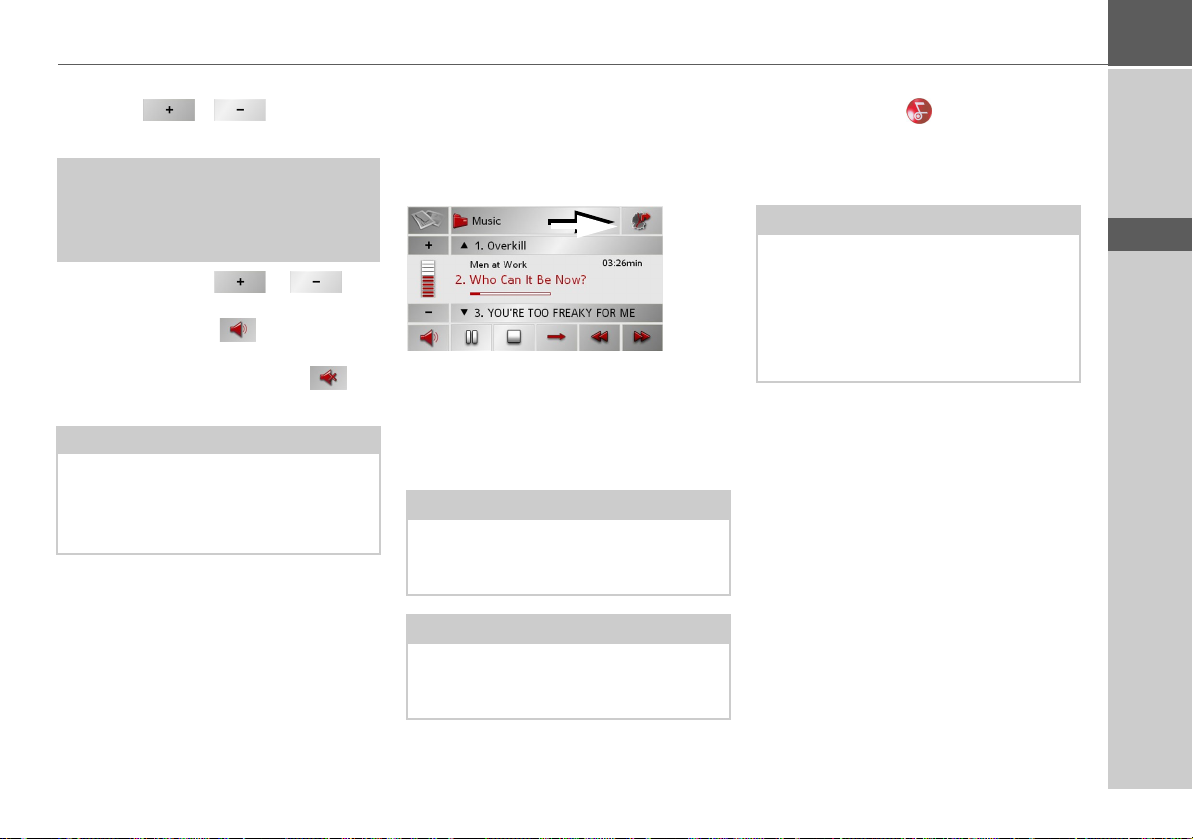
MODALITÀ MUSICA >>>
Impostazione del volume
Con i tasti o è possibile aumentare o ridurre il volume.
!Attenzione!
Impostare il volume in modo che si possano ancora udire chiaramente tutti i rumori ambientali.
> Premere il tasto o , per
aumentare o ridurre il volume.
> Premere il tasto , per il muting
della musica.
> Premere nuovamente il tasto per
disattivare il muting.
Nota:
È anche possibile modificare il volume
avvalendosi del regolatore posto lateralmente. Vedere “Regolazione volume” a
pagina 34.
Navigazione durante la modalità del lettore MP3
Durante il funzionamento del lettore
MP3 è possibile avviare o proseguire una
navigazione attiva.
> Premere a tale scopo il simbolo della
cartina sul lato destro in alto dello scher-
mo.
La cartina viene visualizzata durante la riproduzione della musica.
Nota:
É necessario che sia stata inserita una
scheda di memoria che contiene sia dati
di cartine sia file MP3.
Nota:
Da simultaneo sodo di navigazione e
MP3- riproduzione lattina lo verso disturbo e abbandono vicino musicá arrivo.
Chiusura del MP3-Player
Premendo il tasto si esce dal lettore
MP3, e compare il menu principale oppure compare la visualizzazione della cartina,
in caso di pilota automatico attivo.
Nota:
Sebbene si sia usciti dal menu MP3, ha
ancora luogo la riproduzione musicale.
Per terminare la riproduzione musicale,
premere l’icona della pausa (Vedere “Interruzione della riproduzione” a
pagina 91.).
> D
> GB
> F
> I
> E
> P
> NL
> DK
> S
> N
> FIN
> TR
> GR
> PL
> CZ
> H
93
> SK
Page 94

>>> MODALITÀ IMMAGINI
Modalità Immagini
Selezione della visualizza-
> D
> GB
> F
> I
> E
> P
> NL
> DK
> S
> N
> FIN
> TR
> GR
> PL
> CZ
> H
> SK
zione di immagini
La visualizzazione delle immagini viene richiamata dal menu principale.
Gli apparecchi descritti in questo manuale
differiscono nella selezione della visualizzazione d'immagini mediante il menu
principale.
Traffic Assist 7977
> Nel menu principale premere il tasto
Musica/Immagini.
Se era stata selezionata per ultima la visualizzazione d'immagini, l'apparecchio richiamerà direttamente questa funzione.
Se per ultima era stata selezionata la riproduzione brani musicali, verrà visualizzata
questa funzione. Premendo il tasto
sarà poi possibile commutare alla visualizzazione d'immagini.
Traffic Assist 7827
> Nel menu principale premere il tasto
Immagini.
Il Picture Viewer viene attivato e compare
il suo schermo principale.
• Se l’ultima immagine visualizzata è ancora presente sulla Memory Card, essa
viene presentata nell’area delle immagini.
• Se questa non è più presente, viene visualizzata la prima immagine della stessa cartella. Se nella corrispondente cartella non ci sono immagini, non viene
visualizzata alcuna immagine.
• Se la memory card non contiene immagini, compare il messaggio
non disponibili
.
Immagini
Il Picture Viewer
Mediante Picture Viewer è possibile richiamare e visualizzare le immagini memorizzate sulla Memory Card. Il Picture
Viewer è rappresentato qui di seguito nella
sua visualizzazione standard con un'immagine di esempio.
Avvertenza:
• Sono supportati i formati JPG, PNG,
BMP e GIF.
• Le modalità di memorizzazione delle
immagini sulla Memory Card sono illustrate alla sezione "Trasferimento di
brani musicali, immagini e video" a
pagina 36.
8001
Al centro del Picture Viewers viene visualizzata l'immagine attualmente caricata.
94
Page 95

MODALITÀ IMMAGINI >>>
Uso del Picture Viewers
Per facilitare l'uso, intorno alla rappresentazione dell'immagine sono disposti diversi tasti.
Sfoglia
Con i tasti si possono sfogliare
nella rispettiva direzione della freccia le
immagini nel livello di cartella attuale.
Presentazione in successione
Durante la presentazione in successione,
tutte le immagini del livello di cartella attuale vengono presentate in successione
automaticamente. La presentazione in
successione viene avviata con il seguente
tasto.
> Premere il tasto con l'icona di presenta-
zione in successione.
Si passa così alla visualizzazione a tutto
schermo delle immagini e ha inizio la presentazione con l’immagine visualizzata del
livello di cartella corrente.
Quando sono state visualizzate tutte le immagini, viene posta una domanda circa la
successiva procedura da seguire.
> Se si desidera ripetere la presentazione
delle diapositive, premere su
> Se si desidera terminare la presentazione
delle diapositive, premere su
Se non viene effettuato alcun inserimento,
la presentazione delle diapositive viene ripetuta automaticamente.
> Per concludere la presentazione delle
diapositive, premere il tasto .
Sì
No.
Visualizzazione a tutto schermo
Nella visualizzazione a tutto schermo l'immagine attuale viene ingrandita per coprire tutta la superficie dello schermo a contatto. La visualizzazione a tutto schermo
viene avviata con il seguente tasto.
> Premere il tasto con l'icona di tutto
schermo.
Si passa così alla visualizzazione a tutto
schermo delle immagini e ha inizio la presentazione con l’immagine visualizzata del
livello di cartella corrente.
Premendo lo schermo tattile a sinistra e a
destra, si visualizza l’immagine precedente
o successiva del livello di cartella corrente.
Con il tasto si ritorna alla visualizzazione standard.
Chiusura del Picture Viewer
Premendo il tasto , il Picture Viewer
viene chiuso e compare il menu principale.
> D
> GB
> F
> I
> E
> P
> NL
> DK
> S
> N
> FIN
> TR
> GR
> PL
> CZ
> H
95
> SK
Page 96
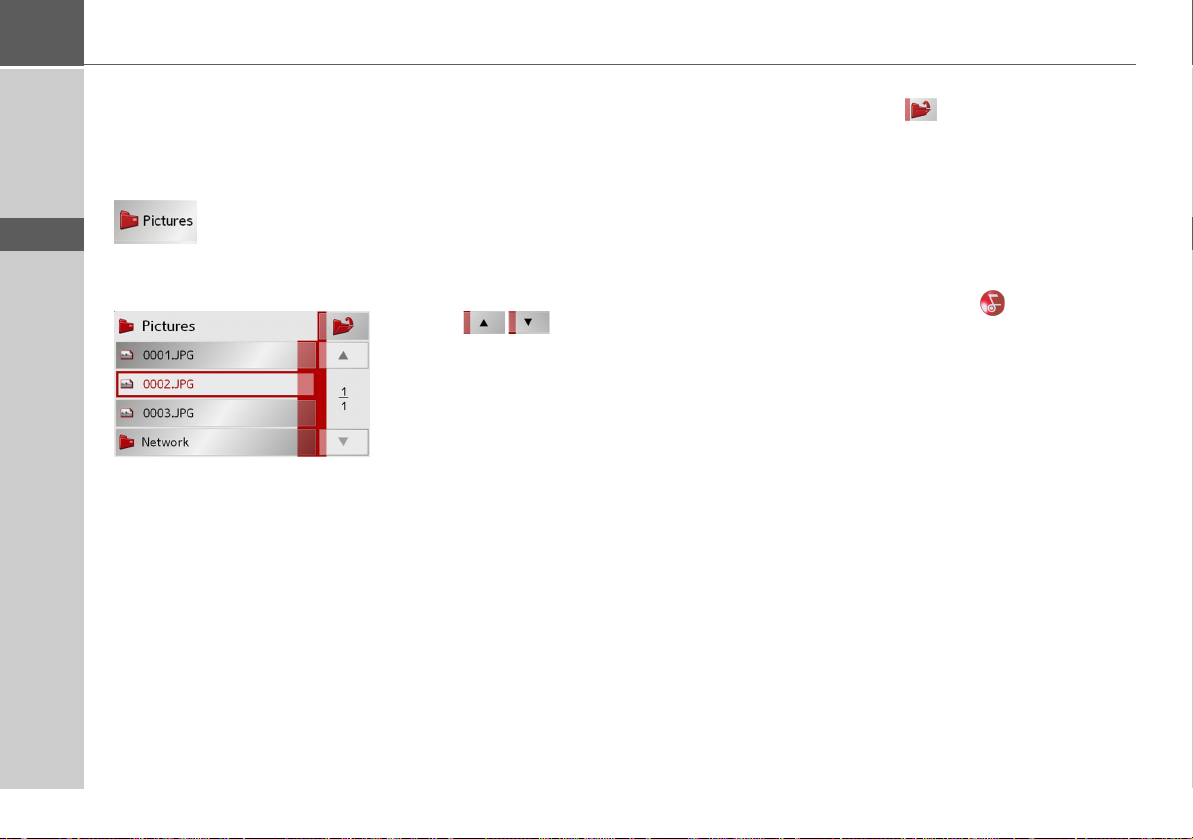
>>> MODALITÀ IMMAGINI
> D
> GB
> F
> I
> E
> P
> NL
> DK
> S
> N
> FIN
> TR
> GR
> PL
La vista cartella
Sotto l'immagine visualizzata nel Picture
Viewer il suo livello di cartella viene visualizzato su un tasto.
> Premere sul tasto.
Compare la vista cartella.
8004
In questa vista, il nome del livello di cartella attuale compare nella riga più alta. Il
suo contenuto compare nella lista sottostante.
Anche i campi della lista sono conformati
come pulsanti. Immagini e sottocartelle
vengono visualizzati con i loro nomi.
Uso della vista cartella
Sottocartella
Nella visualizzazione delle cartelle sono visualizzate tutte le cartelle che contengono
file di immagini.
Sfoglia
La lista può essere sfogliata nella corrispondente direzione usando i tasti
.
Tra i tasti compare la pagina attuale della
lista e il numero totale di queste.
Selezione immagine
Un'immagine della lista può essere caricata immediatamente nel Picture Viewer.
> Premere sul pulsante dell'immagine de-
siderata.
La vista cartella viene chiusa e il Picture
Viewer compare con l'immagine desiderata.
Cambio livello di cartella
Con il tasto è possibile passare al livello di cartella superiore.
> Per visualizzare il contenuto della sotto-
cartella, premere il pulsante corrispondente.
Chiusura della vista cartella
Per terminare la visualizzazione della cartella, premere il tasto .
> CZ
> H
> SK
96
Page 97

Modalità video
Selezione della riproduzione video
La riproduzione video viene richiamata
nel menu principale.
> Nel menu principale premere il tasto
deo
.
Dopo aver richiamato la riproduzione video valgono le seguenti condizioni:
• Se l’ultimo video riprodotto è ancora
presente sulla Memory Card , verrà visualizzato nel lettore video.
• In caso contrario, viene visualizzato il
video successivo nella stessa cartella. Se
la relativa cartella non contiene video,
viene visualizzato il lettore video vuoto.
Vi-
Il lettore video.
Con il lettore video è possibile riprodurre
video memorizzati sulla Memory Card.
Il Traffic Assistsupporta i seguenti formati
video:
• MPEG1
•WMV
Nota:
Per sapere come memorizzare video su
una Memory Card vedere il punto “Trasferimento di brani musicali, immagini e
video” a pagina 36.
Di seguito è riportata un’immagine esemplificativa del lettore video con la riproduzione di un video in corso.
MODALITÀ VIDEO >>>
Comando del lettore video
Avvio e riproduzione del video
> Premere il tasto Cartella (vedere la frec-
cia).
Appare il contenuto della cartella attuale.
Nella riga in alto si trova il nome della cartella e sotto eventuali sottocartelle e video
disponibili. Il video attualmente riprodotto è contrassegnato da una cornice rossa.
> Premere il tasto Cartella in alto a
destra per passare ad un livello superiore
nella gerarchia delle cartelle.
> D
> GB
> F
> I
> E
> P
> NL
> DK
> S
> N
> FIN
> TR
> GR
> PL
> CZ
> H
97
> SK
Page 98
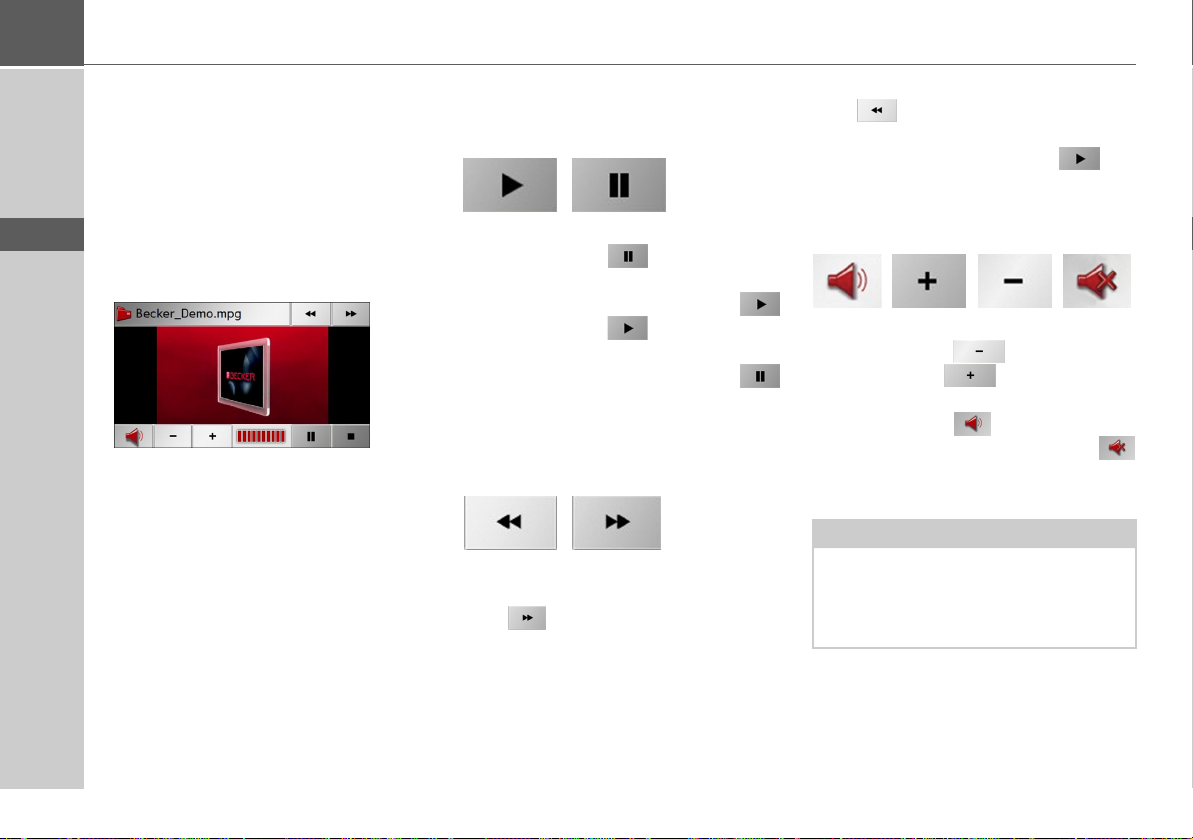
>>> MODALITÀ VIDEO
> D
> GB
> F
> I
> E
> P
> NL
> DK
> S
> N
> FIN
> TR
> GR
> PL
> CZ
Anche qui nella riga in alto appare il nome
della cartella attuale, sotto le cartelle in
essa contenute e quindi i video.
> Premere su una cartella per poter visua-
lizzare il contenuto della cartella.
> Premere su un video per riprodurlo.
Visualizzazione della barra con i tasti durante la riproduzione
Nella parte inferiore e superiore del lettore
video è presente una barra tasti. La barra
con i tasti non viene più visualizzata durante la riproduzione del video e scompare
in dissolvenza automaticamente dopo un
certo tempo.
> Premere in un punto qualsiasi del di-
splay per visualizzare nuovamente la
barra con i tasti.
Interruzione e riavvio della riproduzione
Utilizzare a tale scopo i due tasti qui di seguito:
> Visualizzare la barra con i tasti.
> Premere il tasto per interrompere
la riproduzione.
Il tasto viene raffigurato come segue .
> Premere il tasto per riavviare la ri-
produzione.
Il tasto viene raffigurato come segue .
Avanzamento/arretramento rapido
Utilizzare a tale scopo i due tasti qui di seguito:
> Visualizzare la barra con i tasti.
> Per l’avanzamento rapido premere il ta-
sto .
> Per l’arretramento rapido premere il ta-
sto .
> Per terminare l’avanzamento/arretra-
mento rapido premere i tasto .
Impostazione del volume
Utilizzare a tale scopo i seguenti tasti:
> Visualizzare la barra con i tasti.
> Premere il tasto per ridurre il vo-
lume e il tasto per alzare il volume.
> Premere il tasto per attivare la mo-
dalità di silenziamento o il tasto
per disattivare la modalità di silenziamento.
Nota:
È anche possibile modificare il volume
avvalendosi del regolatore posto lateralmente. Vedere “Regolazione volume” a
pag. 34.
> H
> SK
98
Page 99
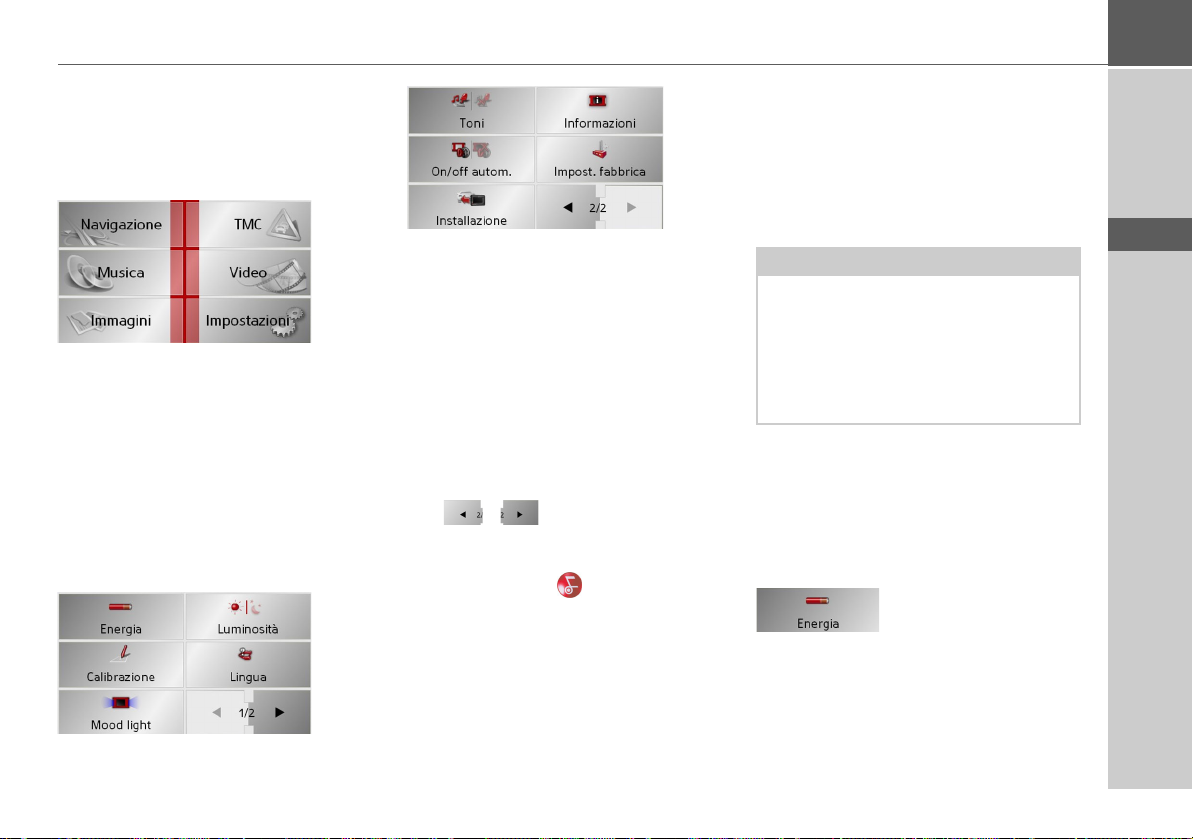
Impostazioni
Selezione delle impostazioni
Si possono eseguire diverse impostazioni
base per tutte le applicazioni del Traffic
Assist.
3001
> Nel menu principale premere il tasto
Impostazioni.
Viene attivato il menu Impostazioni per
l'ulteriore selezione.
Il menu Impostazioni
A partire dal menu Impostazioni si possono selezionare le diverse possibilità di impostazione.
9017
9017
Uso
Possibilità di selezione
La selezione desiderata viene attivata premendo il tasto corrispondente. La funzionalità dei tasti è diversa a seconda della selezione ed è descritta in "I singoli punti di
menu" a pagina 99.
Si accede alla pagina precedente oppure
successiva delle impostazioni premendo i
tasti e .
Chiusura del menu Impostazioni
Premendo il tasto , si esce dal menu
Impostazioni e compare il menu principale.
IMPOSTAZIONI >>>
I singoli punti di menu
Energia
L’unità Traffic Assist può essere azionata
attraverso un’alimentazione elettrica esterna oppure attraverso la batteria integrata.
Avvertenza:
Nel funzionamento con accumulatori è
importante lo stato di carica attuale. Se si
dispone di scarsa energia p. es. è possibile
che la navigazione non possa essere mantenuta fino al raggiungimento della destinazione.
Un indicatore di stato visualizza l'alimentazione elettrica e il suo stato.
Visualizzazione dell'alimentazione
Con il seguente tasto si può attivare l'indicatore di stato.
> Premere il tasto
L'indicatore di stato viene attivato e viene
visualizzata l'alimentazione elettrica.
Energia.
> D
> GB
> F
> I
> E
> P
> NL
> DK
> S
> N
> FIN
> TR
> GR
> PL
> CZ
> H
99
> SK
Page 100

>>> IMPOSTAZIONI
> D
> GB
> F
> I
> E
> P
> NL
> DK
> S
> N
> FIN
> TR
> GR
> PL
> CZ
> H
9021
Lo stato di carica viene visualizzato
dall'indicatore di livello di carica.
Nell'esempio l'accumulatore è ancora carico per circa due terzi.
La procedura di ricarica è segnalata dal
simbolo della presa nel display di stato.
9021
Chiusura della visualizzazione di stato
Premendo il tasto
viene chiuso e compare il menu Impostazioni.
OK l'indicatore di stato
Visualizzazione notturna e diurna
Con il seguente tasto si passa dalla visualizzazione diurna a quella notturna dello
schermo e viceversa:
9030
> Premere il tasto
La luminosità della visualizzazione dello
schermo passa da diurna a notturna oppure viceversa.
Viene evidenziata l’icona dell’impostazione attiva.
• Icona sinistra: Visualizzazione diurna
• Icona destra: Visualizzazione notturna
Luminosità.
Calibrazione
Se lo schermo a contatto non reagisce correttamente al contatto dei pulsanti, si deve
eseguire una calibrazione.
Avvio della calibrazione
Con il seguente tasto si può avviare la calibrazione.
> Premere il tasto
La procedura di calibrazione viene avviata.
Un testo d'istruzioni guiderà attraverso la
procedura.
Calibrazione.
> SK
100
